Page 1
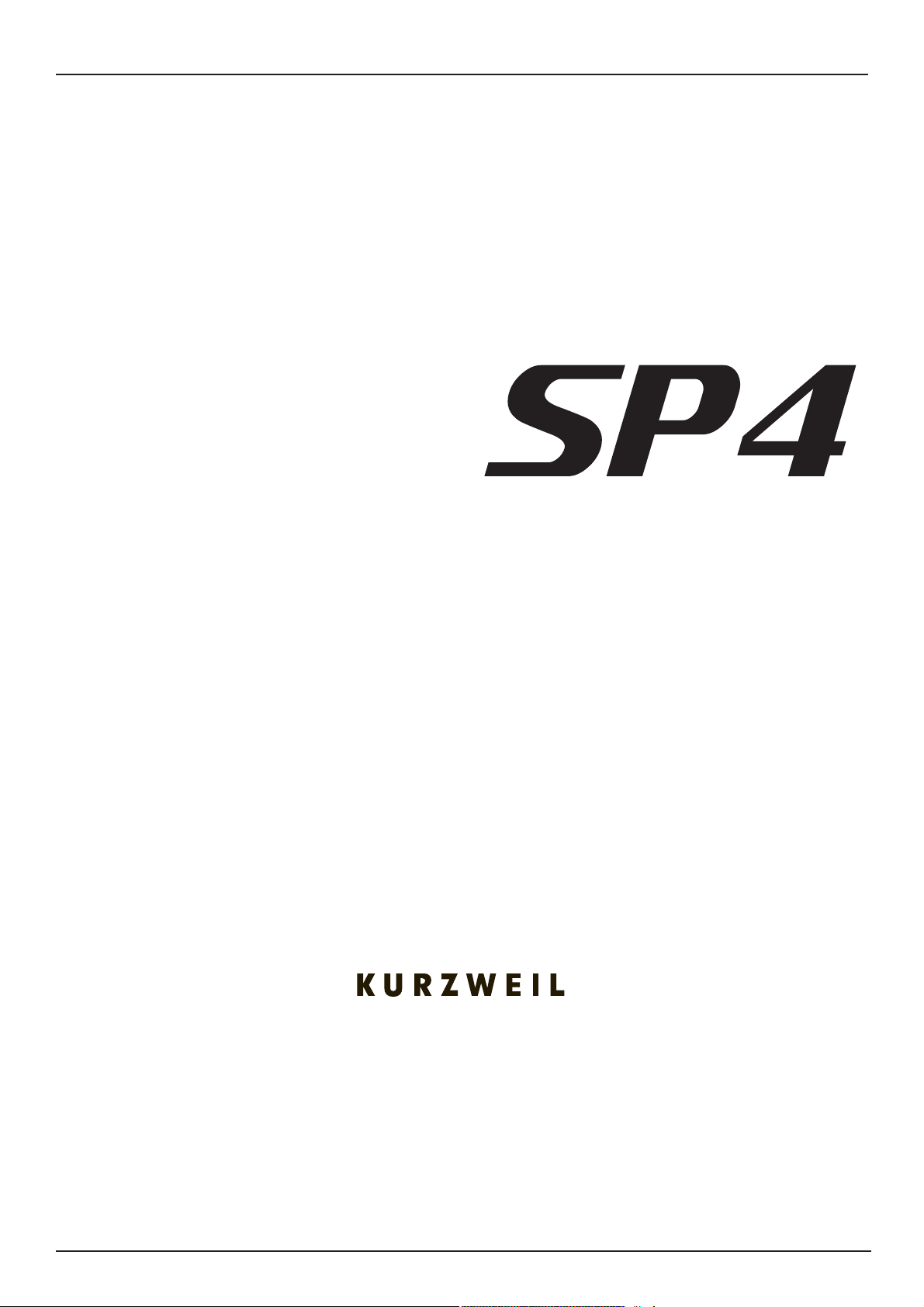
Руководство пользователя
для SP4-7, SP4-8, и SP76-II
®
©2010 Все права защищены. Kurzweil ® это линия изделий компании Young Chang Co., Ltd. Young Chang®, Kurzweil ®, V. A. S. T. ®,
PC3®, KDFX®, Pitcher®, и LaserVerb®, KSP8 ™, K2661™, K2600™, K2500™, и K2000™ являются торговыми марками компании Young
Chang Co., Ltd. Все другие изделия и названия брэндов являются торговыми знаками или зарегистрированными торговыми марками, принадлежащими их владельцам. Характеристики изделия и спецификации могут быть изменены без уведомления.
По закону вы имеете право распечатать максимум две (2) копии этого документа для личного использования. Коммерческое использование любых копий этого документа запрещено. Компания Young Chang Co. сохраняет за собой все права на интеллектуальную собственность, представленную в этом документе.
Part Number 910529 Rev. A
i
Page 2
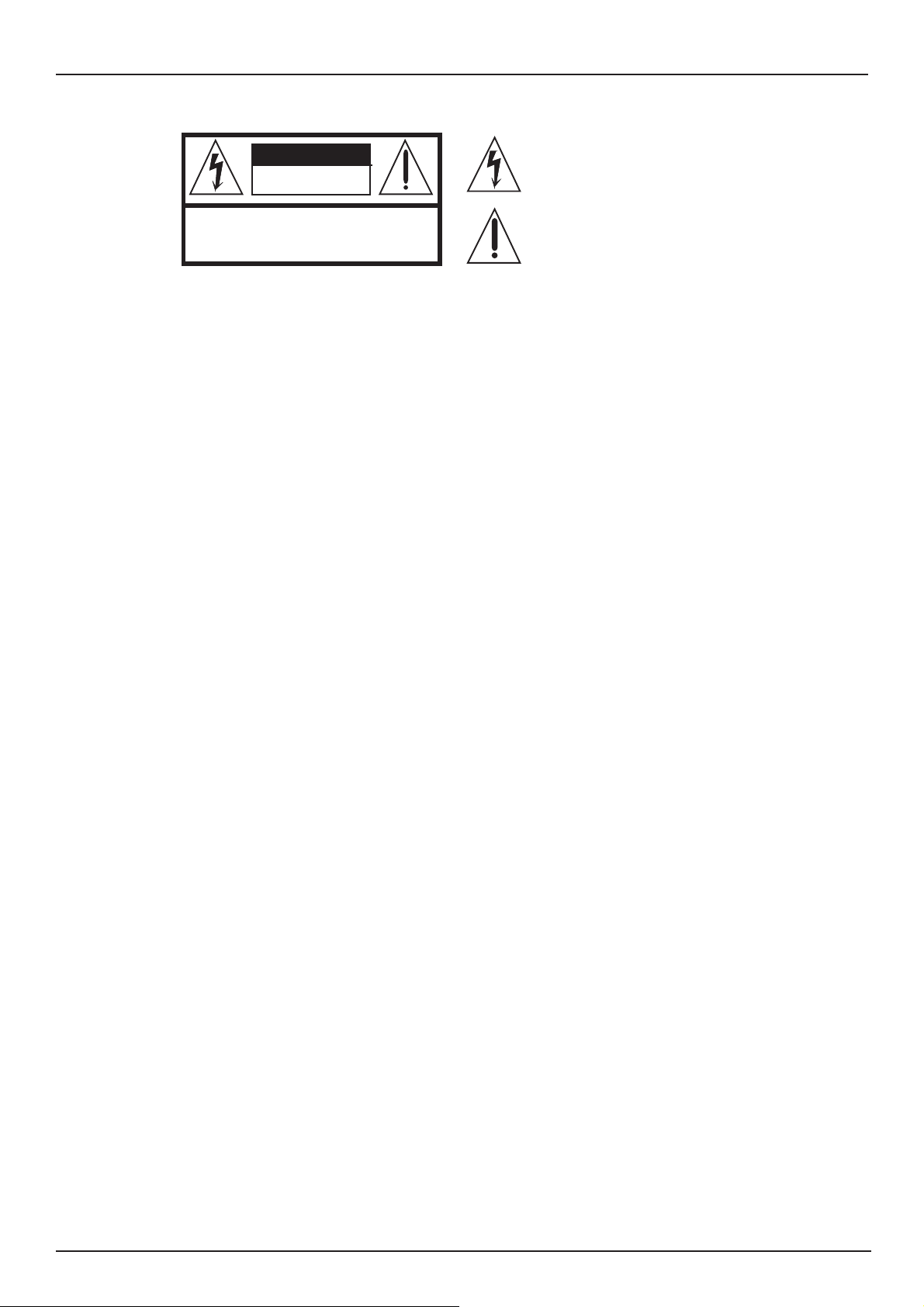
CAUTION
ОПАСНОСТЬ ПОРАЖЕНИЯ ЭЛЕКТРИ-
ЧЕСКИМ ТОКОМНЕ ОТКРЫВАТЬ
ПРЕДУПРЕЖДЕНИЕ: ДЛЯ СНИЖЕНИЯ В ЕРОЯТНОСТИ ПОРАЖЕНИЯ
ВНУТРИ НЕТ ЭЛЕМЕНТОВ, КОТОРЫЕ ВЫ МОЖЕТЕ ОБСЛУЖИВАТЬ САМОСТОЯТЕЛЬНО
ДЛЯ ОБСЛУЖИВАНИЯ ОБРАЩАЙТЕСЬ ТОЛЬКО К КВАЛИФИЦИРОВАННОМУ ПЕРСОНАЛУ
ЭЛЕКТРИЧЕСКИМ ТОКОМ НЕ ОТКРЫВАЙТЕ КРЫШКУ
Знак молнии со стрелкой в равностороннем треугольнике
предназначен для привлечения внимания Пользователя к
присутствию неизолированного «опасного напряжения» внутри корпуса изделия, которое может иметь достаточную величину, для того чтобы представлять для человека опасность поражения электрическим током.
Восклицательный знак в равностороннем треугольнике предназначен для привлечения внимания пользователя к
чию в печатных материалах, сопровождающих изделие, важных инструкций об использовании и обслуживании.
нали-
ВАЖНЫЕ ИНСТРУКЦИИ ПО БЕЗОПАСНОСТИ И УСТАНОВКЕ
ИНСТРУКЦИИ ИМЕЮТ ОТНОШЕНИЕ К ВЕРОЯТНОМУ ВОЗНИКНОВЕНИЮ ПОЖАРА,
ПОРАЖЕНИЮ ЛЮДЕЙ ЭЛЕКТРИЧЕСКИМ ТОКОМ И ДРУГИМ ТЕЛЕСНЫМ ПОВРЕЖДЕНИЯМ.
ПРЕДУПРЕЖДЕНИЕ: При использовании электрических изделий должны
соблюдаться следующие меры предосторожности:
1. Прочитайте все инструкции по безопасности и установке и объяснение
графических символов перед использованием изделия.
2. Это изделие должно быть заземлено. В случае неисправностей или поломок заземление обеспечивает путь наименьшего сопротивления для
электрического тока для снижения вероятности электрического удара.
Это изделие оснащено кабелем питания, который имеет провод для заземления изделия и заземляющую вилку. Вилка должна подключаться к
соответствующей розетке, которая правильно установлена и заземлена в
соответствии с местными требованиями и нормативными документами.
ОПАСНОСТЬ: Неправильное подсоединение заземляющего провода
может привести к поражению электрическим током. Не изменяйте конструкцию вилки, идущей в комплекте с изделием – если она не подходит
к розетке, необходимо пригласить квалифицированного электрика для
установки розетки питания подходящего типа. Не используйте переходники, которые не поддерживают функцию заземления оборудования.
Если вы сомневаетесь в правильности заземления изделия, пригласите
квалифицированного инженера или электрика.
3. ПРЕДУПРЕЖДЕНИЕ: Это изделие оборудовано переключателем входного напряжения переменного тока. Переключатель напряжения уже
установлен на фабрике в правильное положение напряжения питания
той страны, в которой он будет продаваться. При изменении напряжения
питания может понадобиться другой кабель питания или вилка другого
типа, или и то и другое. Для снижения вероятности поражения электрическим током или возникновения пожара доверяйте обслуживание
изделия квалифицированному персоналу.
4. Не используйте данный аппарат рядом с источниками воды (например,
рядом с ванной, умывальной раковиной, кухонной раковиной, прачечной,
во влажном помещении или рядом с бассейнами и т.д.)
5. Это изделие должно использоваться только со стойками или тележками,
рекомендованными производителем.
6. Это изделие либо само по себе, либо в комбинации с
колонками или с наушниками, может быть источником громкого звука,
который может привести к необратимому ухудшению слуха. Не используйте в течение продолжительного периода времени на высоких уровнях
громкости, или на некомфортном уровне громкости. Если вы обнаружили
любое нарушение слуха или звон в ушах, вам необходимо проконсульти-
усилителем и
роваться с
7. Изделие должно быть расположено таки образом, чтобы не возникало
препятствий для его нормальной вентиляции.
8. Не устанавливайте устройство рядом с любыми источниками тепла,
такими, как батареи отопления, обогреватели или любые другие устройства, которые выделяют тепло.
9. Изделие должно быть подключено к источнику питания указанного в
инструкции типа, либо так, как указано на изделии.
10. Это изделие может быть оснащено кабелем с поляризованной вилкой
(одна контактная пластина шире другой). Это сделано в целях безопас-
ности. Если вилка не подходит к вашей розетке, обратитесь к электрику
для замены розетки. В целях безопасности не нарушайте целостность
кабеля и вилки.
11. Кабель питания необходимо отключить от розетки, если вы не будете использовать изделие в течение долго периода времени. При отключении
кабеля питания не тяните за кабель, а вытаскивайте вилку.
12. Будьте внимательны и не допускайте попадания предметов и жидкостей
внутрь корпуса через отверстия.
13. Изделие нуждается в обслуживании у квалифицированного персонала в
случае, если:
А. Кабель питания или вилка были повреждены;
В. На изделие падали предметы или разливались жидкости;
С. Изделие попало под дождь;
D. Изделие не работает нормально или демонстрирует заметные на-
Е. Изделие роняли, или был повреждён корпус.
14. Не проводите самостоятельно никакое обслуживание изделия, кроме
того, которое указано в руководстве пользователя. Все другие работы по
обслуживанию должны выполняться квалифицированным персоналом.
15. ПРЕДУПРЕЖДЕНИЕ: Не размещайте никакие предметы на кабеле
питания изделия, не устанавливайте изделие в местах, где проходящие
мимо могут наступить на любые провода, подключенные к устройству,
перекатывать через них другое оборудование, или запнуться через них.
Не допускайте, чтобы изделие лежало или было установлено на проводах любого типа. Неправильная установка подобным образом может
привести к пожару или к несчастным случаям с телесными повреждениями.
сурдологом.
рушения во время работы;
ПОМЕХИ ОТ РАДИО И ТЕЛЕВИДЕНИЯ
ПРЕДУПРЕЖДЕНИЕ: Компания Young Chang не нёсет никакой ответствен-
ности за изменения и модификации этого инструмента, не одобренные
компанией.
ВАЖНО: При подключении этого изделия к аксессуарам или другому оборудованию используйте только экранированные кабели высокого качества.
ПРИМЕЧАНИЕ: Этот инструмент прошёл тестирование и соответствует требованиям для цифровых устройств класса В, согласно Части 15 Правил FCC
(
Американской государственной комиссии по коммуникациям). Эти требования были разработаны с целью обеспечения защиты против недопустимых
помех в бытовом применении. Этот инструмент создаёт, использует и может
излучать радио частоты, и в случае неправильной установки и использования в несоответствии с инструкциями, может быть причиной сильных помех
для радиосвязи. Кроме того, нет никакой гарантии, что помехи не возникнут при правильной установке. Если этот инструмент производит помехи,
которые влияют на приём радио и теле сигналов, и это можно установить при
включении и выключении инструмента, то пользователю стоит попытаться
исправить это влияние одним из следующих способов:
СОХРАНИТЕ ЭТИ ИНСТРУКЦИИ
ii
• По-другому направить или переместить в
ну.
• Увеличить расстояние между инструментом и приёмником.
• Подключить инструмент в розетку, которая не находится на одной элек-
трической линии с розеткой, к которой подключен приёмник.
• В случае необходимости проконсультируйтесь у опытного радио- или
телемастера для поиска дополнительных путей решения проблемы.
ПРИМЕЧАНИЕ
Это оборудование не выходит за
радиоизлучений от цифровой аппаратуры Класса В Стандартом о радиопомехах Канадского Департамента Коммуникаций.
AVIS
Le present appareil numerique n’emet pas de bruits radioelectriques depassant
les limites applicables aux appareils numeriques de la class B prescrites dans
le Reglement sur le brouillage radioelectrique edicte par le ministere des
Communications du Canada.
рамки ограничений, установленных для
другое место приёмную антен-
Page 3
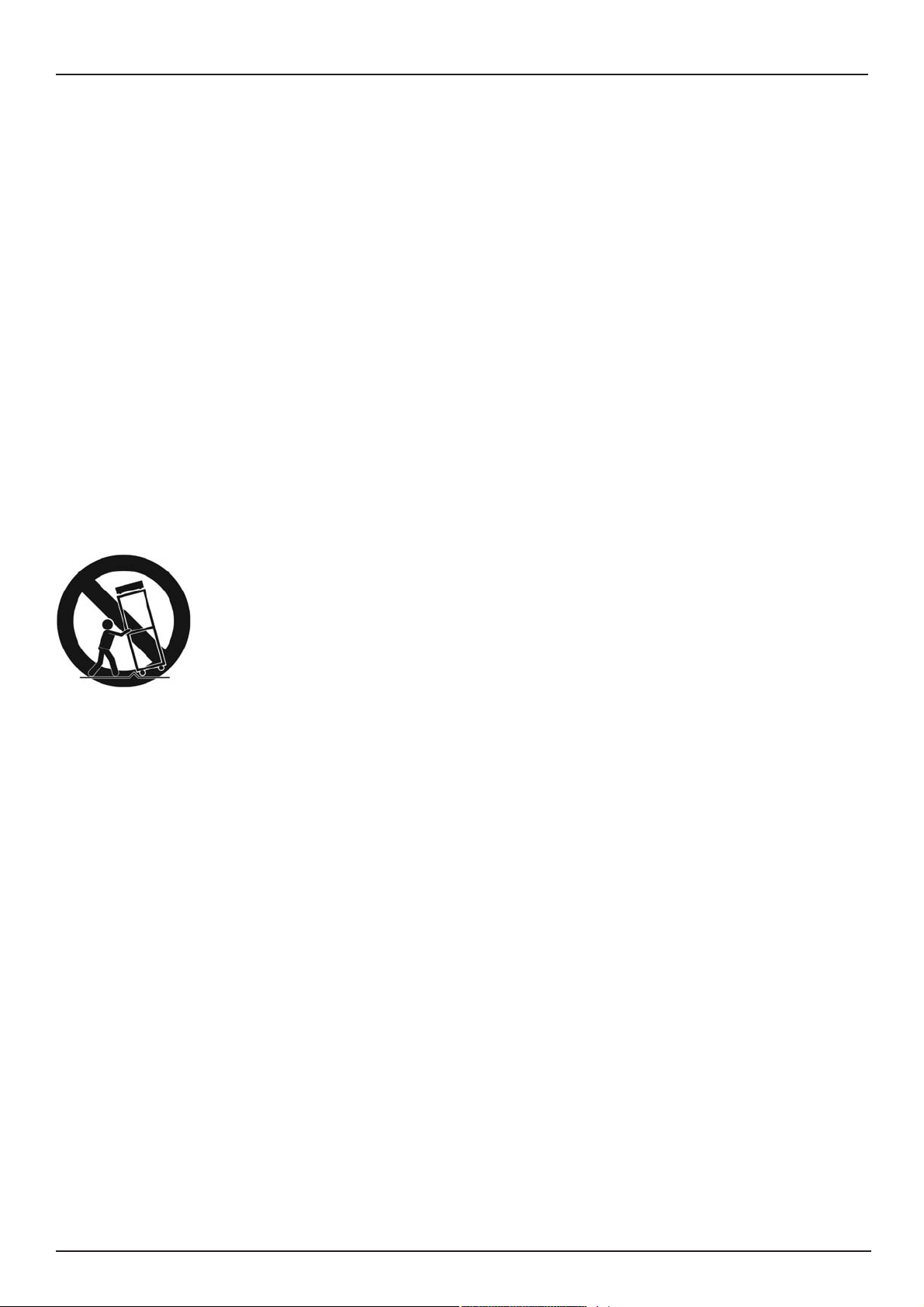
Важные инструкции по безопасности
1) Прочитайте эти инструкции
2) Сохраните эти инструкции
3) Обратите внимание на все предупреждения.
4) Следуйте всем инструкциям.
5) Не используйте это оборудование возле воды.
6) Протирайте только сухой тканью.
7) Не закрывайте вентиляционные отверстия. Устанавливайте в соответствии с инструкциями производителя.
8) Не устанавливайте вблизи любых источников тепла, таких как батареи, обогреватели, печи или другое
оборудование (включая усилители), выделяющее тепло.
9) В целях безопасности не нарушайте целостность кабеля и поляризованной или заземляющей вилки. Поляризованная вилка имеет две контактных пластины, одна из которых шире другой. Заземляющая вилка
имеет две контактных пластины и заземляющий штырёк. Третий штырёк сделан широким для обеспечения вашей безопасности. Если вилка кабеля, идущего в комплекте, не подходит к вашей розетке, обратитесь к электрику для замены розетки.
10) Защищайте кабель от обрывов и защемлений, особенно вилки и места, где кабель подключается к оборудованию или выходит из него.
11) Используйте аксессуары и приспособления, указанные производителем.
12) Используйте только с тележками, стойками, треногами, подставками или столами,
указанными производителем, или идущими в комплекте. При использовании тележек
для перевозки оборудования будьте осторожны, чтобы избежать травм при опрокидывании.
13) Отключайте питание этого оборудования во время грозы, или если долгое время не
используете его.
14) Обращайтесь за обслуживанием к квалифицированному персоналу. Обслуживание необходимо в тех
случаях, когда оборудование каким-либо образом было повреждено, когда повреждён кабель питания
или вилка, когда на инструмент попала жидкость или упал предмет, когда оборудование подвергалось
воздействию дождя или влажности, не работает правильно, или если его роняли.
ПРЕДУПРЕЖДЕНИЕ: Чтобы избежать случаев возникновения пожара ил удара электрическим током, не
подвергайте это изделие воздействию дождя или влаги. Не допускайте разливания или капания жидкости на
инструмент, не располагайте на нём предметы, наполненные жидкостью, такие как чашки, бутылки и т.д.
Чтобы полностью отключить это оборудование от электропитания, вытащите вилку кабеля питания из розетки.
iii
Page 4

Контактные сведения компании Kurzweil
Обратитесь в офис компании Kurzweil по одному из указанных адресов для определения
местонахождения представителя ко мпании Kurzweil в вашей местности.
American Music & Sound
5304 Derry Avenue #C
Agoura Hills
California 91301 USA
telephone: (800) 994-4984 fax: (818) 597-0411
Email: Info@AmericanMusicAndSound.com
Kurzweil Co., LTD
iPark Building #102, Floor 9
Jeongja-Dong 9, Bundang-Gu
Soungnam-Shi, Gyeonggi-Do 463-859
South Korea
www.ycpiano.co.kr
www.youngchang.com
www.kurzweil.com
ТЕХНИЧЕСКАЯ ПОДДЕРЖКА
Email: support@Kurzweil.com
iv
Page 5

Contents
Глава 1
Всту пление .......................................................................................................................................................1-1
Основные характеристики ....................................................................................................................1-1
Клавиатура и контроллеры .............................................................................................................1-1
Педали (дополнительные) ..............................................................................................................1-2
Будьте в курсе ............................................................................................................................................1-2
У вас есть всё, что вам необходимо? ...................................................................................................1-2
Глава 2
Начало работы ................................................................................................................................................ 2-1
Перед тем, как Вы начнёте… .................................................................................................................2-1
Быстрый старт ...........................................................................................................................................2-1
Подключите инструмент .................................................................................................................2-1
Использование Вашего SP4 ............................................................................................................2-2
Подробности запуска:
Задняя панель ............................................................................................................................................2-2
MIDI порты (вход и выход) ............................................................................................................2-2
Гнёзда для подключения педалей .................................................................................................. 2-2
Гн е з д о
Гнездо CC PEDAL ................................................................................................................2-3
USB порт ............................................................................................................................................... 2-3
Гнёзда Audio
Гнездо питания .................................................................................................................................... 2-3
Гнездо для наушников....................................................................................................................... 2-3
Подключение кабеля питания .............................................................................................................2-3
Подключение к вашей звуковой системе ........................................................................................2-4
SP4 подключен к активным колонкам и наушникам .........................................................2-4
SP4 подключен к микшеру, активным колонкам и наушникам .....................................2-5
Подключение педалей ............................................................................................................................ 2-5
Подключение педального переключателя ..................................................................................2-6
Подключение двойного педального переключателя .........................................................2-6
Подключение педали непрерывного действия. ........................................................................2-6
Подключение MIDI ................................................................................................................................ 2-7
Основы MIDI подключений .......................................................................................................... 2-7
Подключение нескольких звуковых модулей ............................................................................2-7
Вариант 1: SP4 в качестве MIDI контроллера ....................................................................2-8
Вариант 2: SP4 в качестве последнего модуля в цепочке MIDI .....................................2-8
Подключение к компьютеру с секвенсором .............................................................................. 2-8
Sustain
(FOOT SW) .......................................................................... 2-2
(LEFT/MONO и RIGHT) ........................................................................2-3
v
Page 6

Глава 3
Свойства SP4 ..................................................................................................................................................3-1
Передняя панель ......................................................................................................................................3-1
Колеса pitch bend и модуляции ............................................................................................................3-2
Колесо Pitch Bend ..............................................................................................................................3-2
Колесо модуляции .............................................................................................................................. 3-2
Кнопки функций ......................................................................................................................................3-2
Кнопка Program .................................................................................................................................. 3-3
Кнопка Setup ....................................................................................................................................... 3-3
Кнопка Edit Setup ..............................................................................................................................3-3
Кнопка Global ..................................................................................................................................... 3-3
Кнопка Save ......................................................................................................................................... 3-3
Кнопка Split (Zone 1) ....................................................................................3-4
Кнопка Layer (Zone 2) ...................................................................................3-4
Кнопки Transpose
Кнопка Shi ......................................................................................................................................... 3-4
Контрольный регулятор ........................................................................................................................3-5
Дисплей и кнопки изменения значений ........................................................................................... 3-6
Кнопки изменения значений
Кнопки Chan / Param (выбор канала /параметров) .................................................................... 3-6
Кнопки выбора объектов ......................................................................................................................3-7
Кнопка выбора банка ........................................................................................................................3-8
Кнопки выбора группы ....................................................................................................................3-8
Кнопки выбора звука ........................................................................................................................ 3-8
Ввод буквенных и цифровых символов ....................................................................................... 3-9
Нажатие на две кнопки одновременно ............................................................................................. 3-9
Сброс транспонирования / Понижение на октаву .................................................................3-9
Скачкообразное изменение значений (Jump).........................................................................3-10
Скачкообразное изменение параметров ...................................................................................3-10
Изменение программ по MIDI ...................................................................................................3-10
Демонстрация (Demo) ...................................................................................................................3-11
Экстренная остановка (Panic) ......................................................................................................3-11
(Zone 3 и Zone 4) ............................................................3-4
Previous
(–) и Next (+). .............................................3-6
vi
Глава 4
Терминология ................................................................................................................................................. 4-1
Глава 5
Режимы работы .............................................................................................................................................. 5-1
Режим Программ .....................................................................................................................................5-1
Режим Наборов установок ....................................................................................................................5-2
Режим Редактирования Наборов ........................................................................................................ 5-2
Глобальный Режим ...................................................................................................................................5-3
Page 7

Глава 6
Режим Программ ........................................................................................................................................... 6-1
Системный режим ................................................................................................................................... 5-3
Функции .....................................................................................................................................................5-4
Функция Разделения ......................................................................................................................... 5-4
Функция Наложения ........................................................................................................................5-4
Функция Изменения программ по MIDI ................................................................................. 5-5
Различные номера программ ....................................................................................................5-5
Функция Демонстрации ..................................................................................................................5-6
О Режиме Программ ............................................................................................................................... 6-1
Таблица Программ .................................................................................................................................. 6-2
Выбор ...........................................................................................................................................................6-3
Использование кнопок Выбора Объектов .................................................................................6-3
Кнопка Выбора Банка .......................................................................................................................6-4
Кнопки Выбора Группы .............................................................................................................6-5
Кнопки Выбора Звука .................................................................................................................6-5
Ввод буквенных и цифровых символов ....................................................................................... 6-5
Транспонирование ..................................................................................................................................6-6
Контрольный регулятор ........................................................................................................................6-6
Функция Разделения ............................................................................................................................... 6-7
Программа для Разделения (Split
Громкость Разделения (Split Volume)......................................................................... 6-8
Нота Разделения (Split
Транспонирование Разделения (Split Transposition) ..............................................6-8
Функция Наложения ..............................................................................................................................6-9
Программа для Наложения (Layer
Громкость Наложения (Layer Volume) ....................................................................... 6-9
Транспонирование Наложения (Layer Transposition) ......................................... 6-10
Изменение передающего MIDI канала ...........................................................................................6-10
Сохранение в Режиме Программ ......................................................................................................6-10
Key) .............................................................................................. 6-8
Program) .................................................................. 6-8
Program) ................................................................ 6-9
Глава 7
Режим Наборов установок .........................................................................................................................7-1
О Режиме Наборов установок .............................................................................................................7-1
Таблица Наборов .....................................................................................................................................7-2
Выбор ...........................................................................................................................................................7-3
Использование кнопок Выбора Объектов .................................................................................7-3
Кнопка Выбора Банка ................................................................................................................. 7-4
Кнопки Выбора Группы .............................................................................................................7-4
Кнопки Выбора Звука .................................................................................................................7-5
Ввод буквенных и цифровых символов ....................................................................................... 7-5
О Зонах ....................................................................................................................................................... 7-5
Заглушение Зон ..................................................................................................................................7-6
vii
Page 8
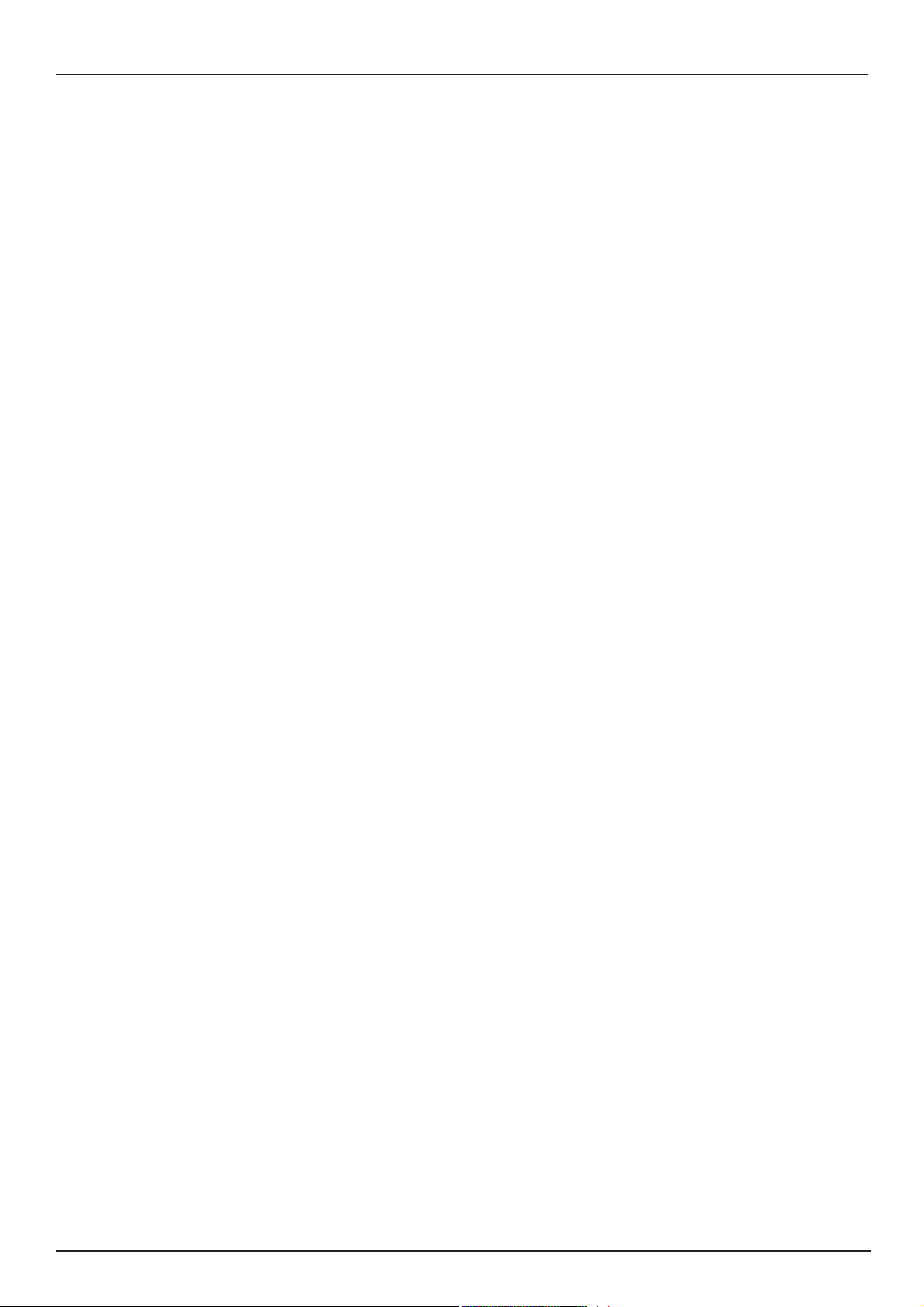
Транспонирование ..................................................................................................................................7-6
Контрольный регулятор ........................................................................................................................7-7
Функция Разделения ............................................................................................................................... 7-8
Программа для Разделения (Split
Громкость Разделения (Split Volume)......................................................................... 7-8
Нота Разделения (Split
Транспонирование Разделения (Split Transposition) ..............................................7-9
Функция Наложения ..............................................................................................................................7-9
Программа для Наложения (Layer
Громкость Наложения (Layer Volume) ..................................................................... 7-10
Транспонирование Наложения (Layer Transposition) ......................................... 7-10
Изменение передающего MIDI канала ...........................................................................................7-10
Сохранение в Режиме Наборов .........................................................................................................7-11
Key) .............................................................................................. 7-9
Program) .................................................................. 7-8
Program) ..............................................................7-10
Глава 8
Режим Редактирования Наборов .............................................................................................................8-1
О Режиме Редактирования Наборов ................................................................................................. 8-1
Специальные Параметры Зоны ..........................................................................................................8-4
Local
Channel (канал) ................................................................................................................................... 8-4
Destination (Назначение) ................................................................................................................8-4
MIDI
MIDI
Zone
Entry Program
Aux
T
Entry
Entry Volume (Начальное значение Громкости) ...................................................... 8-8
Low Velocity (Нижний порог Динамической чувствительности) ...................8-8
High Velocity (Верхний порог Динамической чувствительности) ..................8-9
Low
High
Bend
Bend
Параметры Непрерывных Контроллеров ................................................................................8-10
Параметры Педальных Переключателей .................................................................................8-13
Program (Внутренние Программы) .......................................................................8-4
Bank (MIDI Банк) ........................................................................................................8-5
Различные номера Программ ................................................................................................... 8-5
Program (MIDI Программа)......................................................................................8-6
Различные номера Программ ................................................................................................... 8-6
Status (Статус Зоны) ..........................................................................................8-7
Change (Ввод изменения Программы) ............................................. 8-7
Send Level (Уровень посыла в шину эффекта) ................................................ 8-8
ranspose (Транспонирование) ............................................................................. 8-8
Pan (Начальное значение панорамы) .................................................................8-8
Key (Нижняя Клавиша) ................................................................................................8-9
Key (Верхняя Клавиша) ...............................................................................................8-9
Range Down (Нижний диапазон колеса Pitch) ................................................8-9
Range Up (Верхний диапазон колеса Pitch) ......................................................8-9
Destination (Назначение) .........................................................................................................8-10
V
Entry
Exit Value (Конечное Значение) ............................................................................8-12
alue (Начальное Значение) ........................................................................8-12
viii
Page 9
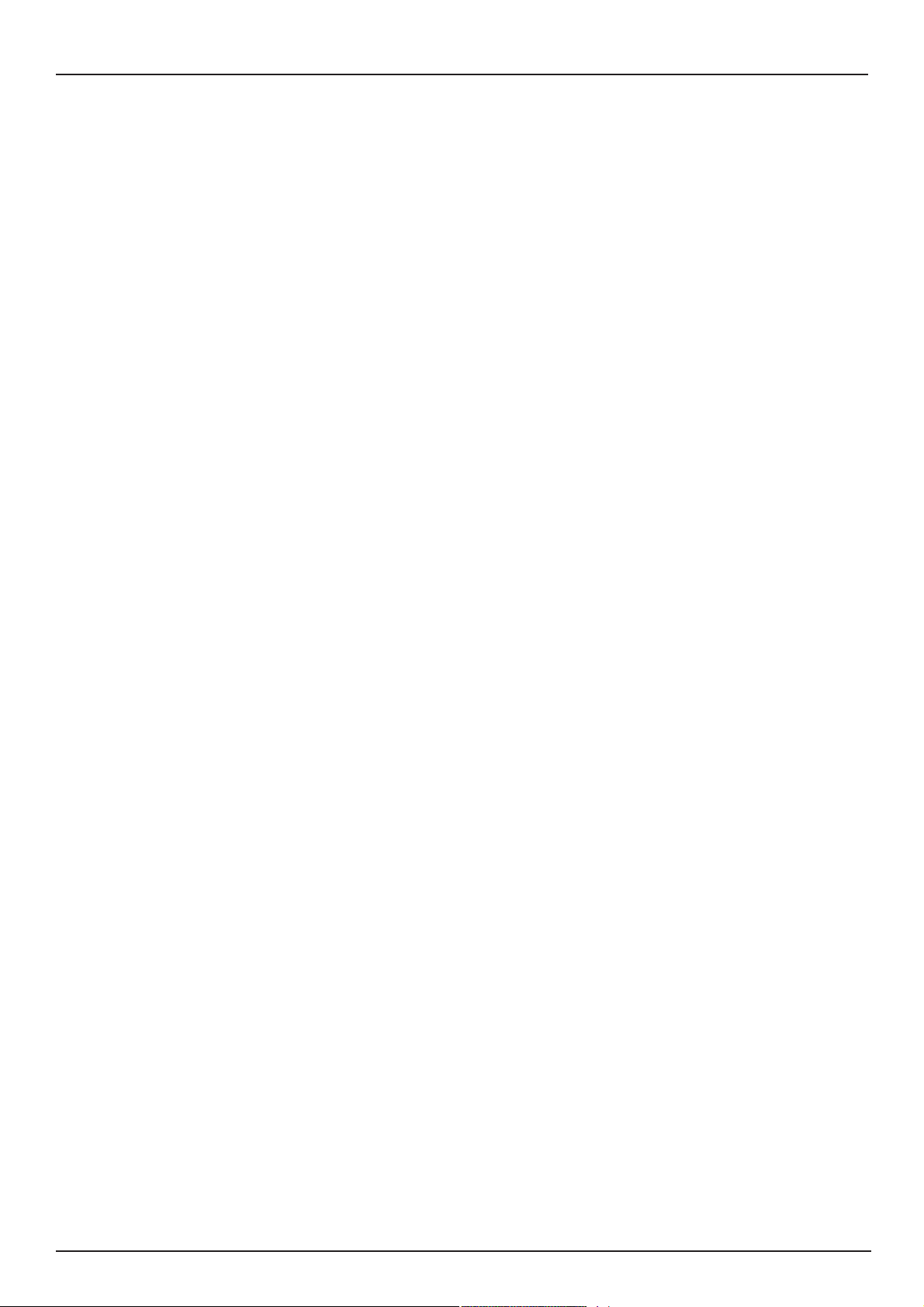
Глава 9
Глобальный Режим ........................................................................................................................................9-1
Destination (Назначение) .........................................................................................................8-13
Mode (Режим) ..............................................................................................................................8-13
Entry
State (Начальное Состояние) .....................................................................8-13
Exit
State (Конечное Состояние) .........................................................................8-13
О Дополнительных Эффектах ...........................................................................................................8-14
Общие Параметры ................................................................................................................................8-14
Aux E ect
Aux E ect
Сохранение в Режиме Наборов .........................................................................................................8-15
Выбор и Изменение Параметров........................................................................................................ 9-2
Глобальные Параметры .......................................................................................................................... 9-3
T
uning. Настройка ............................................................................................................. 9-3
Velocity
FX
Select (FXSel). Выбор Эффекта ..............................................................................9-4
Channel
Destination (Dest). Назначение...................................................................................................... 9-4
Bank
Program
Local Keyboard
Sysex
Диалог
Диалог
Диалог
“Hard
“Save
“Load
Override (Блокировка Дополнительного Эффекта) .................................8-14
Channel (Канал Дополнительного Эффекта) ....................................... 8-15
Map (VMap). Карта динамической чувствительности .......................................... 9-3
Enable
Select (BankSel). Выбор Банка ..........................................................................9-5
Change (ProgChg). Изменение Программы .................................................9-5
ID ...............................................................................................................................................9-6
(ChanEn). Активность канала..................................................................9-4
Channel (LclKbdChan) .............................................................................9-6
Reset?” (Полный сброс?) ............................................................................................. 9-7
All?” (Сохранить всё?) ................................................................................................. 9-7
All?” (Загрузить всё?) ...................................................... 9-8
Глава 10
Системный режим .......................................................................................................................................10-1
Кнопки в Системном Режиме ............................................................................................................10-2
Run SP4 (Запуск SP4) ...........................................................................................................................10-2
Update So ware (Обновление программного обеспечения) ....................................................10-2
Run Diagnostics (Запуск диагностики) ............................................................................................10-3
System Reset (Сброс системы) ............................................................................................................10-3
File Utilities (Утилиты файлов) ..........................................................................................................10-4
Глава 11
Учебные материалы .....................................................................................................................................11-1
Создание Наборов из Программ .....................................................................................................11-1
Update (Обновление) ......................................................................................................................10-2
Restore (восстановление) ...............................................................................................................10-3
Создание Набора с Разделением из Программ .....................................................................11-1
Создание Набора с Наложением из Программ ....................................................................11-4
ix
Page 10
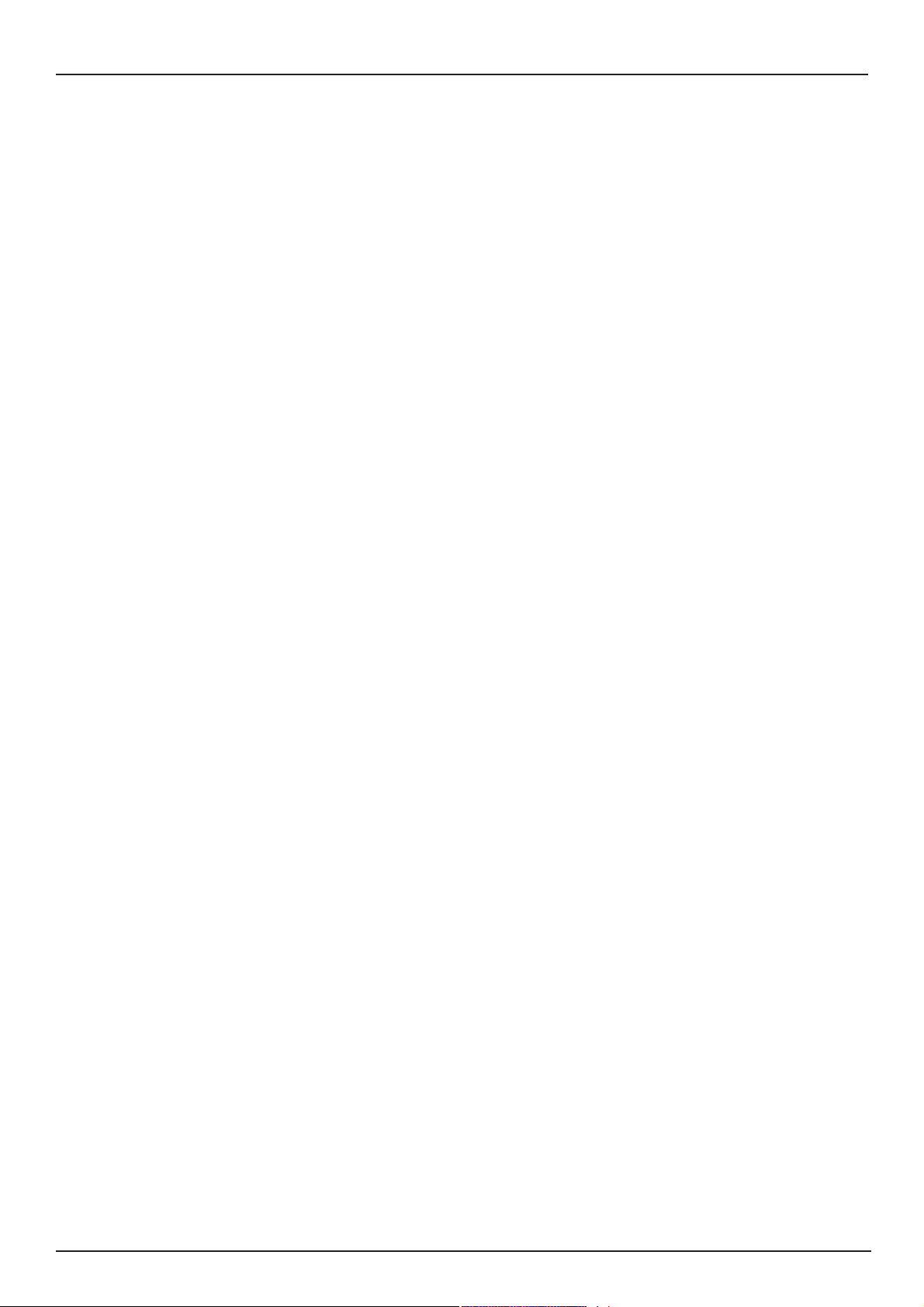
Создание Набора с Наложением и Зонами, зависящими от Громкости .............................11-6
Управление несколькими модулями из одного Набора .............................................................11-7
Другие учебные материалы .............................................................................................................. 11-11
Подключение к вашей звуковой системе .............................................................................. 11-11
Подключение MIDI ..................................................................................................................... 11-11
Управление Данными Объектов .............................................................................................. 11-11
Обновление программного обеспечения .............................................................................. 11-11
Восстановление заводских установок по умолчанию ........................................................ 11-12
Глава 12
Поиск и устранение неисправностей ....................................................................................................12-1
Обслуживание .........................................................................................................................................12-1
Общие проблемы ...................................................................................................................................12-1
Проблемы с питанием ....................................................................................................................12-1
Проблемы со Звуком .......................................................................................................................12-3
Проблемы с MIDI ............................................................................................................................12-4
Проблемы с Педалями .........................................................................................................................12-5
Проблемы Педальных переключателей. ...................................................................................12-5
Используйте потенциометр с правильной характеристикой, сопротивлением и
диапазоном. ..................................................................................................................................12-6
Ничего из вышеперечисленного… ....................................................................................................12-6
Сервисные Центры .........................................................................................................................12-7
Восстановление заводских установок по умолчанию ...........................................................12-7
Диагностика.......................................................................................................................................12-7
Приложение А
Реализация MIDI .........................................................................................................................................A-1
Приложение В
Физические характеристики ..................................................................................................................... A-3
x
Page 11
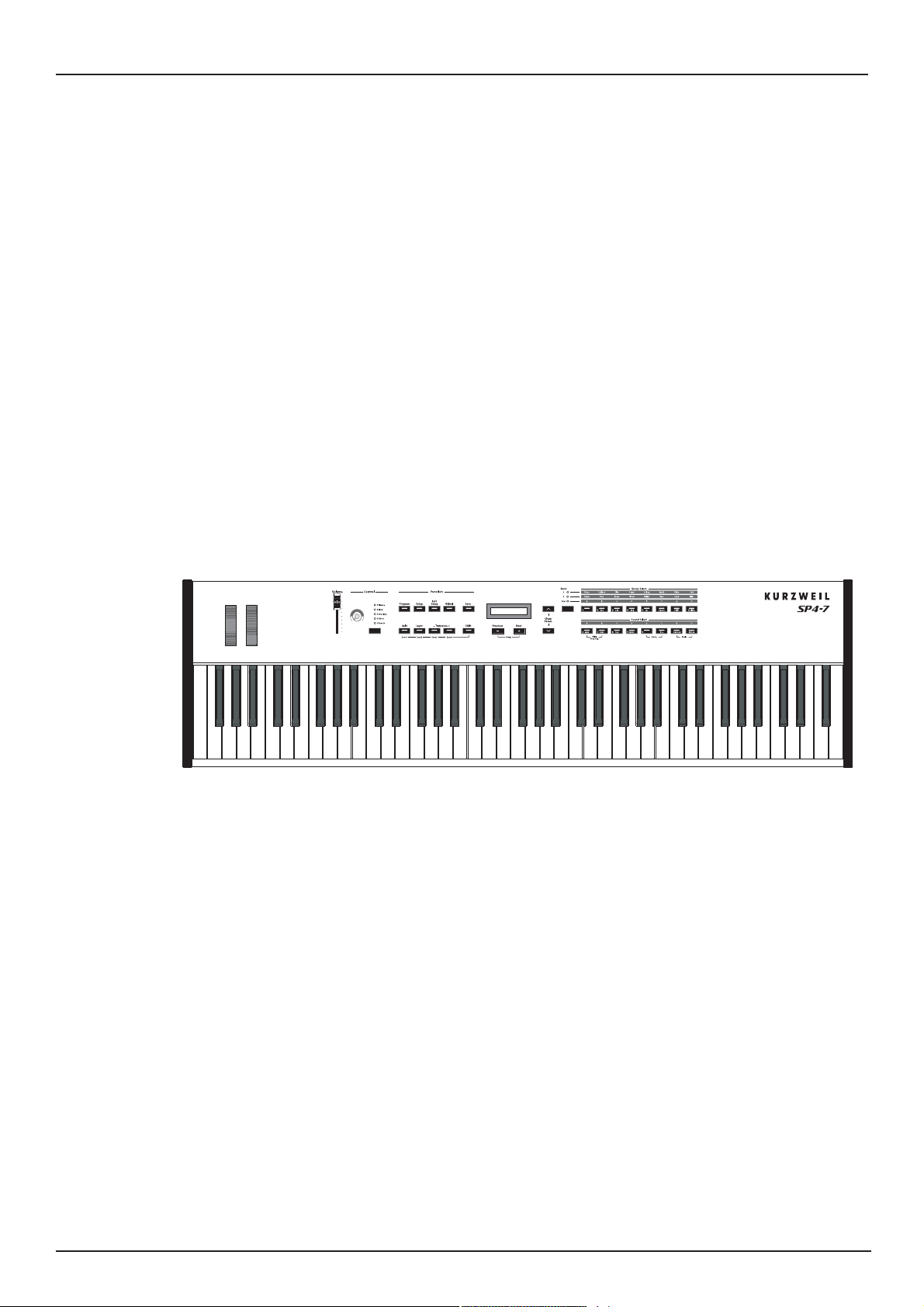
Глава 1
Вступление
Поздравляем Вас с покупкой Kurzweil SP4!
Это руководство познакомит Вас с Вашим новым инструментом. Рекомендуем Вам держать
это руководство под рукой, пока вы будете продолжать знакомиться с характеристиками
и функциями SP4. Это руководство применимо к SP4-7, SP4-8, и к SP76-II. C целью
упрощения описания все эти инструменты будут рассматриваться на примере SP4.
Вступление
Основные характеристики
Основные характеристики
SP4 это инструмент для профессиональных выступлений. Он уже содержит 128
превосходных звуков (включая знаменитый звук рояля от Kurzweil) и готов к работе. Он
также является мощным MIDI контроллером, идеально подходящим для управления
дополнительными звуковыми модулями и секвенсором.
Клавиатура и контроллеры
SP4 имеет полувзвешенную клавиатуру, которая обеспечивает вам ощущения как при игре
на пианино, но при этом позволяет значительно снизить вес инструемента. Целый ряд
физических контроллеров включает в себя:
• Колесо pitch bend
• Колесо модуляции
1-1
Page 12

Вступление
Будьте в курсе
Педали (дополнительные)
• Назначаемый регулятор, который может управлять одним параметром на выбор.
• Два гнезда на задней панели для подключения внешних педальных контроллеров:
Один для педали переключения, другой для педали непрерывного контроля.
Как уже сказано выше, в SP4 есть два гнезда на задней панели для дополнительных педалей.
В первое из этих гнёзд можно подключать одну или две педали переключателей, которые
обычно используются для контроля параметров с двумя состояниями (то есть, включение/
выключение), таких, как сустейн или заглушение зоны. Другое гнездо предназначено для
педалей непрерывного контроля (СС), которые обычно используются для управления
параметрами, у которых может быть множество состояний, такими как частота фильтра или
величина LFO.
Помните, что педали переключатели можно использовать для контроля непрерывных
параметров, также как и непрерывные контроллеры можно использовать для параметров с
двумя положениями.
В модельном ряду компании Kurzweil есть следующие педали:
• FS-1 Стандартная прямоугольная педаль переключения.
• KFP-1 Одиночная педаль переключатель фортепианного стиля
• KFP-2S Двойная педаль переключатель фортепианного стиля (один стерео джек)
• CC-1 Педаль непрерывного действия
Будьте в курсе
Советуем Вам зайти на сайт компании Kurzweil Music Systems по адресу www.Kurzweil.com и
ознакомиться с обновлениями программного обеспечения и документации перед тем, как вы
начнёте пользоваться Вашим новым инструментом.
У вас есть всё, что вам необходимо?
В комплекте с Вашим инструментом вы получаете следующее:
• Кабель питания и сетевой адаптер 15В
• Педаль сустейна
1-2
• USB кабель (Тип А-Тип В)
• Руководство пользователя (эту книгу)
• Гарантийный талон
Если вы не получили что-либо из перечисленного, обратитесь, пожалуйста, к представителю
компании Kurzweil / Young Chang в вашем регионе.
Page 13
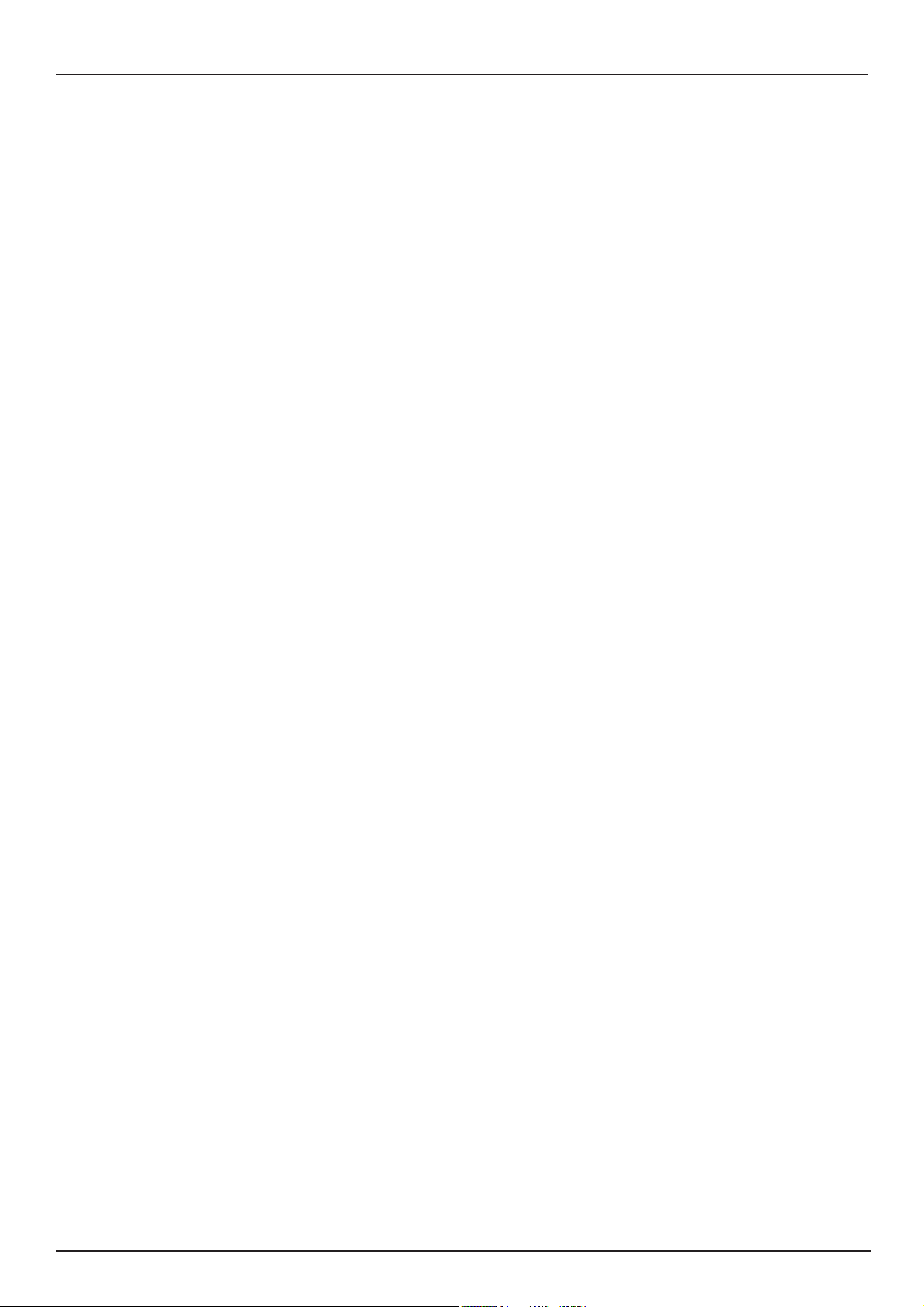
Глава 2
Начало работы
Эта глава поможет вам подключить ваш SP4 к вашей системе звукоусиления и к MIDI
системе. Если вы хорошо знаете, как подключать новое оборудование, просто прочтите
следующие два раздела этой главы. Если же вы хотите узнать, как сделать всё правильно,
прочитайте, пожалуйста, эту главу с самого начала.
Начало работы
Перед тем, как Вы начнёте…
Перед тем, как Вы начнёте…
Ничего не подключайте к инструменту, пока не убедитесь, что он расположен устойчиво
и безопасно. Если вы занесли инструмент с холода, то подождите некоторое время и не
включайте его, пока он нагреется до комнатной температуры, чтобы избежать появления
конденсата внутри SP4.
Быстрый старт
Подключите инструмент
1. Установите инструмент на прочную плоскую ровную поверхность
2. В комплекте поставки SP4 идут 4 самоклеющиеся резиновых ножки. Если вы хотите
установить их на нижнюю поверхность SP4 (рекомендуется для предотвращения царапин
на поверхности стола), осторожно переверните инструмент, удалите с ножек бумагу,
защищающую клейкий слой, и прикрепите их недалеко от каждого угла на одинаковом
расстоянии.
3. Подключите кабель питания к адаптеру, а затем кабель, идущий от адаптера, к вашему
SP4. Затем включите кабель питания в розетку.
4. Убедитесь, что громкость вашей звуковой системы установлена на безопасный уровень.
Также проверьте, чтобы слайдер основной громкости MASTER VOLUME (находится в
дальнем левом углу передней панели) был в нижнем положении.
5. Подключите наушники или подключите обычный аудио кабель с ¼” джеками к аудио
выходам (Audio Outputs) вашего инструмента и к вашему усилителю или микшерному
пульту (используйте левый выход для моно). Рекомендуем вам пользоваться балансным
кабелем (“TRS” или “Стерео”).
2-1
Page 14
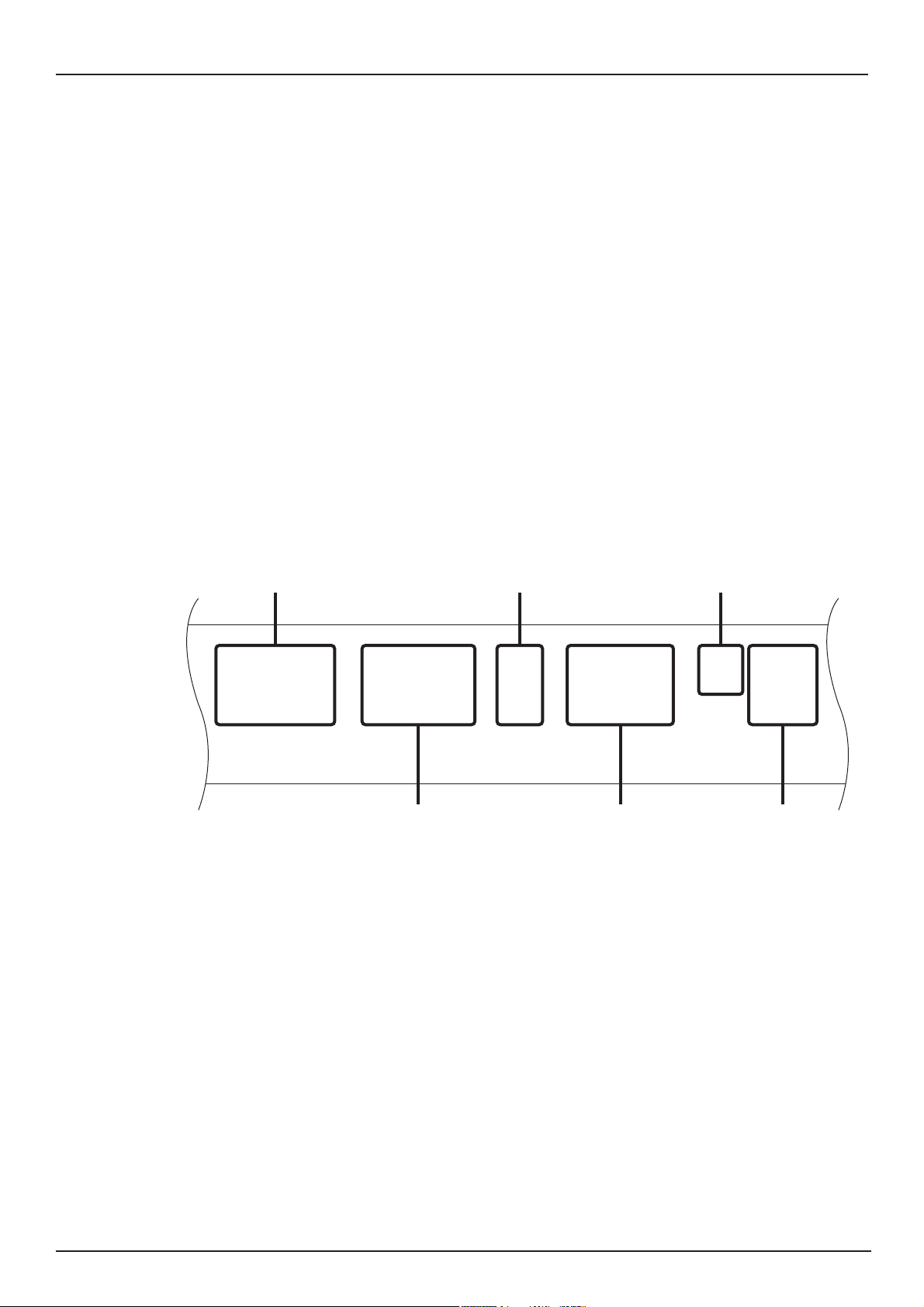
Начало работы
Подробности запуска: Задняя панель
Использование Вашего SP4
1. Сначала включите ваш SP4, а затем подвиньте вверх слайдер MASTER VOLUME. По
умолчанию SP4 запускается в режиме Программ (Program mode). Нажмите одну из
кнопок функций Function слева от дисплея для переключения режимов.
2. Если вы слышите искажения в звучании, то уменьшите на вашем микшерном пульте
усиление или используйте кнопку pad (переключатель, который снижает уровень
входного аудио сигнала, обычно на 20 дБ), если такая имеется.
3. Используйте кнопки Previous (предыдущий) и Next (следующий), расположенные под
дисплеем, для просмотра списка Программ или специальные кнопки Bank (Банк), Group
Select (Выбор Группы), и Sound Select (Выбор Звука) и попробуйте поиграть несколькими
звуками SP4. Обратите внимание, что банк пользователя User Bank изначально пуст.
Подробности запуска:
Задняя панель
На рисунке ниже изображены все разъёмы, расположенные на задней панели SP4:
MIDI порты USB порты Гнездо питания
Гнёзда для подключения
педалей
MIDI порты (вход и выход)
Гнёзда аудио выходов Гнездо для
подключения наушников
2-2
Используйте MIDI порты для взаимодействия с другими звуковыми модулями и
контроллерами, совместимыми с MIDI. Порт OUT (выход) служит для передачи MIDI
сообщений, а порт IN (вход) для приёма.
Гнёзда для подключения педалей
Используйте эти гнёзда для подключения педалей к SP4.
Гнездо
Используйте это гнездо для подключения педальных переключателей. Педальный
переключатель это физический контроллер, который обычно используется для управления
параметрами, у которых есть два состояния или положения (вкл/ выкл), такими как
сустейн и заглушение зон. Обратите внимание, что такую педаль можно использовать и для
управления непрерывными параметрами.
Sustain
(FOOT SW)
Page 15
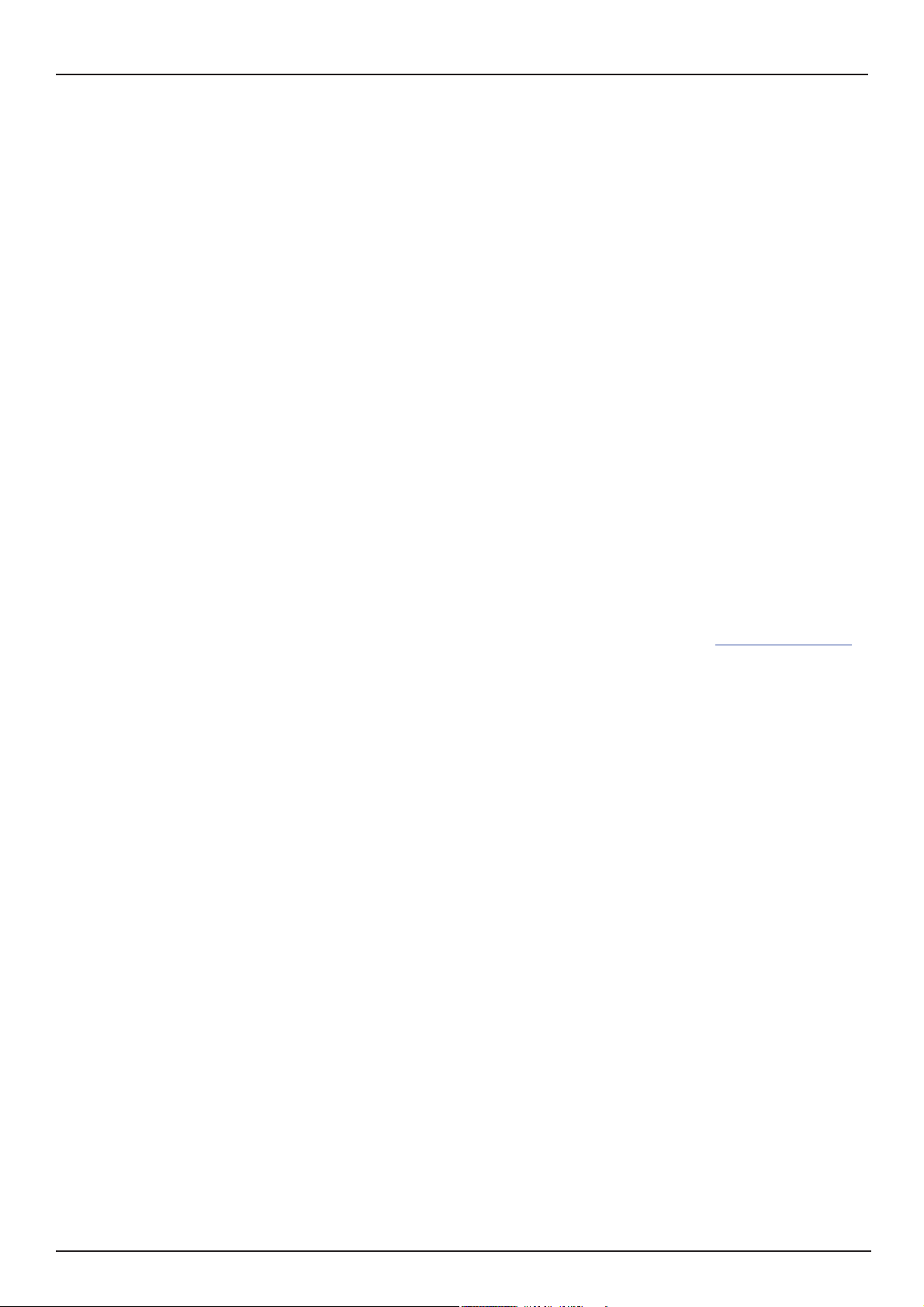
В это гнездо можно также подключать два педальных переключателя с помощью
специального стерео переходника, который продаётся отдельно (Kurzweil KFP-2S). Чтобы
узнать больше о подключении педалей, смотрите раздел Подключение педалей на странице
2-5.
Гнездо CC PEDAL
Используйте гнездо CC PEDAL для подключения педали непрерывного контроля (СС).
Педаль СС это физический контроллер, который обычно используется для управления
параметрами, у которых есть множество состояний (непрерывное изменение), такими
как частота фильтра или величина LFO. Обратите внимание, что такую педаль можно
использовать и для управления параметрами с двумя состояниями.
Чтобы узнать больше о подключении педалей, смотрите раздел Подключение педалей на
странице 2-5.
USB порт
Подключив к USB порту SP4 компьютер, вы можете делать следующее:
Начало работы
Подключение кабеля питания
• Использовать SP4 как MIDI контроллер с секвенсорными программами.
• Использовать компьютер для управления информацией пользователя, которая
находится на SP4.
• Обновлять программное обеспечение и звуки SP4.
Советуем вам посетить сайт компании Kurzweil Music Systems по адресу www.Kurzweil.com и
знакомиться с обновлениями программного обеспечения и документации перед тем, как вы
начнёте пользоваться вашим новым инструментом.
Гнёзда Audio
Используйте гнёзда LEFT/MONO (левый канал/моно) и RIGHT (правый канал) для
подключения SP4 к вашей звуковой системе.
(LEFT/MONO и RIGHT)
Гнездо питания
Используйте это гнездо для подключения кабеля от сетевого адаптера.
Гнездо для наушников
Используйте это гнездо для прослушивания SP4 через стерео наушники. Для того чтобы
использовать наушники с мини джеком, вам потребуется переходник с 1/4” на 1/8”.
Подключение кабеля питания
SP4 работает от питания 15 Вольт постоянного тока. Ваш дилер обеспечит вас
трансформатором напряжения и кабелем питания, который подходит для использования
в сетях переменного тока в вашем регионе: 100, 120, 230, или 240 Вольт при 50–60 Гц.
Подключите трансформатор к розетке, а затем подключите к адаптеру кабель постоянного
тока.
2-3
Page 16
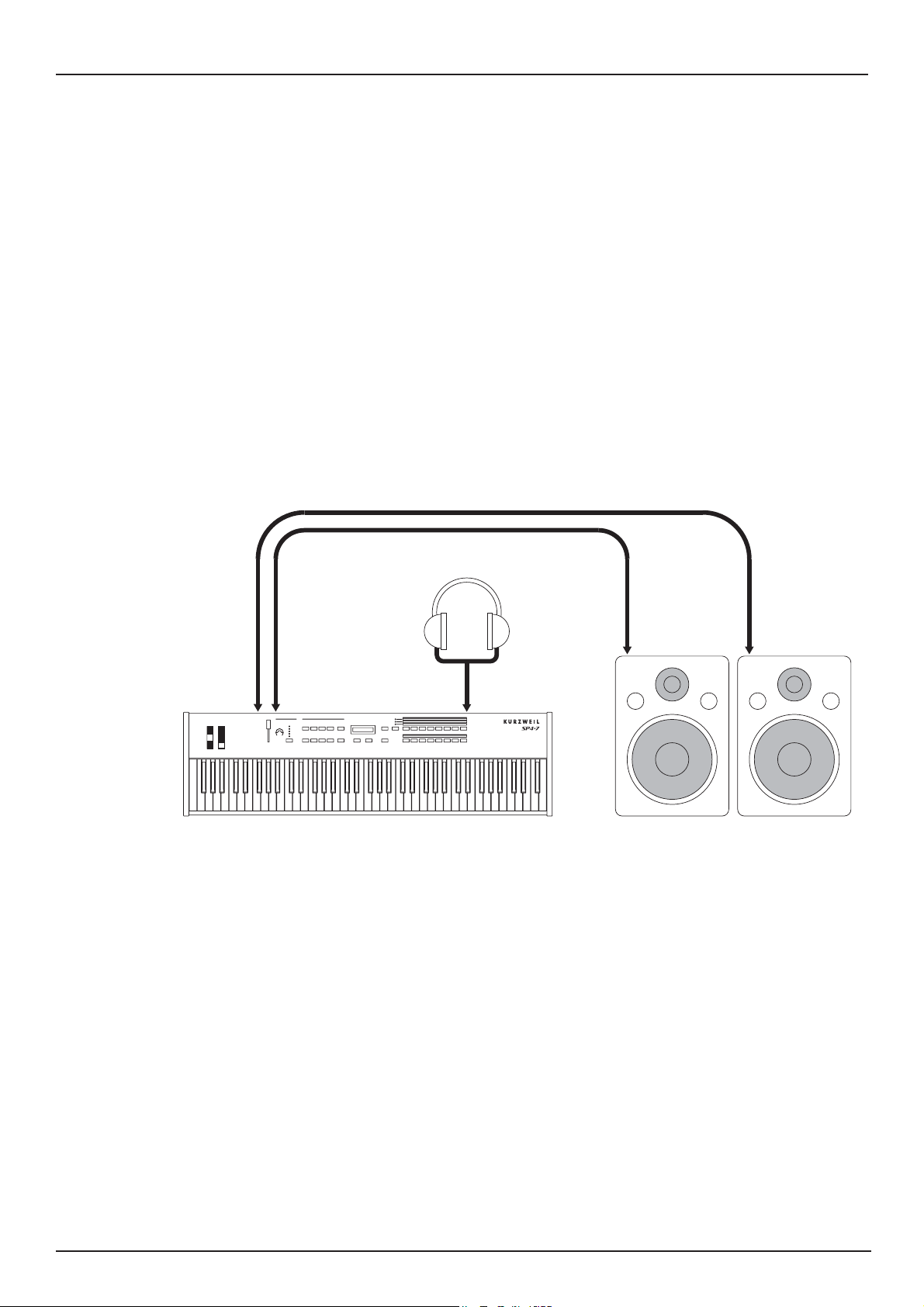
Начало работы
Подключение к вашей звуковой системе
Подключение к вашей звуковой системе
После того как вы убрали на минимум громкость вашей звуковой системы, подключите к
ней аналоговый аудио выход SP4 , используя пару стерео или моно аудио кабелей. Моно
кабели тоже будут работать, но если вы подключаетесь в балансные входы, то лучше
использовать стерео кабель для получения лучшего соотношения сигнал/шум и немного
большей громкости, так как SP4 имеет балансные аналоговые выходы.
Вы найдёте три 1/4” балансных аудио выхода на задней панели. Теперь вам нужно
подключить один конец каждого кабеля в ваш микшерный пульт или к входу системы
звукоусиления, а другие концы кабелей к гнездам с маркировкой LEFT и RIGHT на задней
панели SP4. Если у вас доступен только один свободный вход, используйте выход левого
канала SP4 для того, чтобы получить полный сигнал инструмента в моно. Используйте
гнездо с маркировкой HEADPHONES для прослушивания SP4 через стерео наушники.
Обратите внимание на то, что когда наушники подключены, звук будет продолжать
поступать на левый и правый аудио выходы.
SP4 подключен к активным колонкам и наушникам
Правый аудио
выход (Right)
Левый аудио
выход (Left)
63
Наушники
Левый громкоговоритель
Правый громкоговоритель
2-4
Page 17

Начало работы
Подключение педалей
SP4 подключен к микшеру, активным колонкам и наушникам
Правый выход микшера
Левый выход микшера
Наушники
Правый вход
микшера
Правый аудио
выход (Right)
Левый вход
микшера
Левый аудио
выход (Left)
63
Подключение педалей
Подключите ваш педальный переключатель или педаль непрерывного действия к
соответствующему гнезду на задней панели SP4. Мы советуем использовать педали
производства компании Kurzweil, описанныев разделе Педали (дополнительные) на
странице 1-2, но вы можете использовать практически любые педали, которые соответствуют
следующим требованиям (большинство педалей соответствуют):
Педали переключатели Разъём ¼ “ кончик-гильза (моно)
Педали непрерывного действия Потенциометр с линейной характеристикой на 10 кОм,
Левый громкоговоритель
Правый громкоговоритель
разъём 1/4” кончик-кольцо-гильза (стерео), где движок
потенциометра подключен к кончику разъёма.
Педали независимо назначаются для каждой зоны каждого набора установок (setup). Вот
установки по умолчанию для трёх педалей, которые вы можете использовать с SP4.
Педаль переключатель 1 СС 64 (Сустейн)
Педаль переключатель 2 СС 66 (Состенуто)
Педаль непрерывного действия СС 11 (Экспрессия / Громкость)
ПРИМЕЧАНИЕ: Будьте осторожны и не наступайте на педали во время включения
питания вашего инструмента.
2-5
Page 18
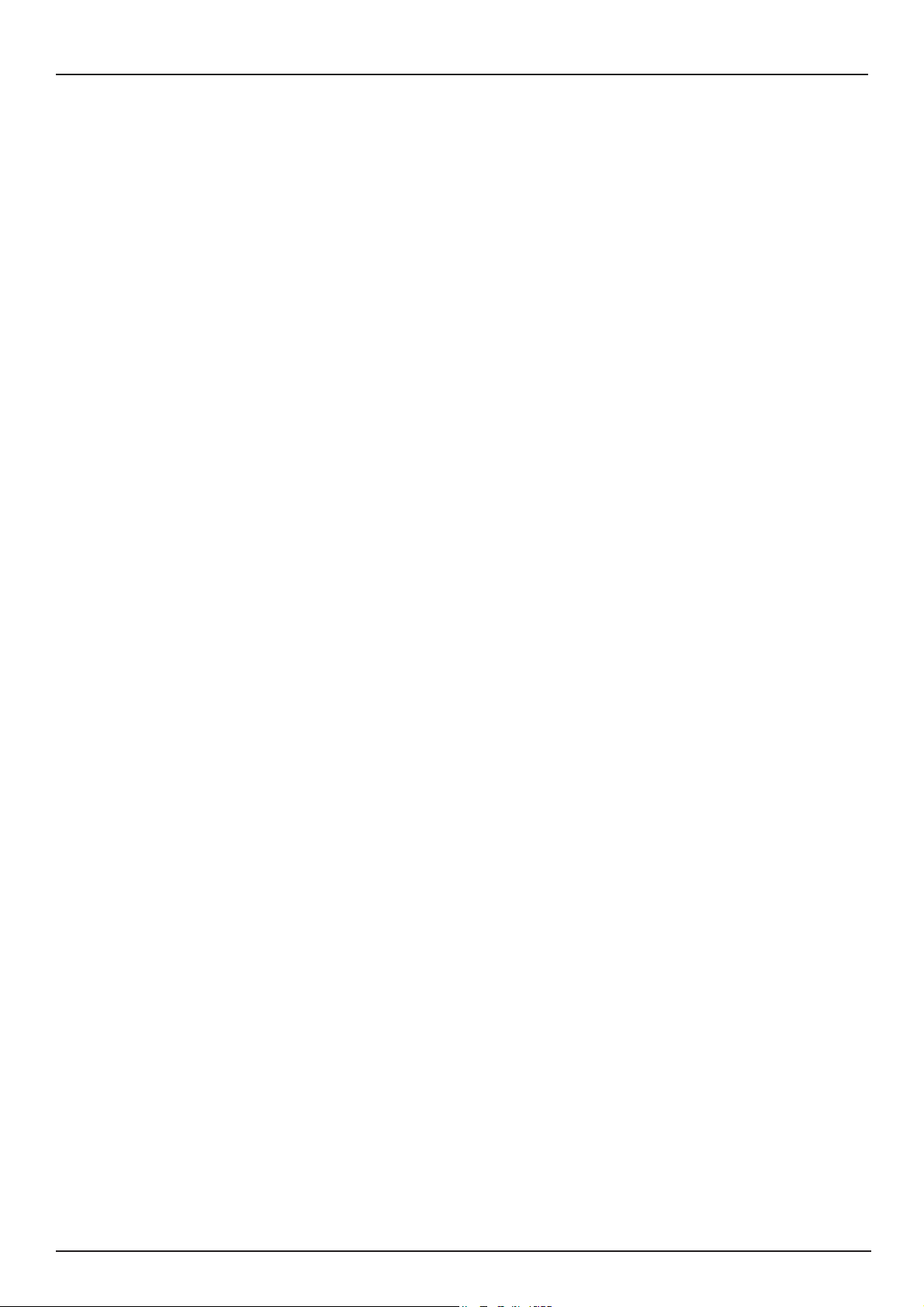
Начало работы
Подключение педалей
Подключение педального переключателя
Если подключить в гнездо FOOTSW, расположенное на задней панели, одну педаль
переключатель, то она по умолчанию будет работать как педаль сустейна. Конечно, эту
настройку можно изменить с помощью программирования, как описано в разделе Режим
Наборов установок (Setup Mode) на странице 7-1.
Если вы используете педали сторонних производителей, то их необходимо подключать
до включения питания SP4. Это обязательное условие для того, чтобы педаль работала
правильно, она может работать в обратном режиме (выключаться при нажатии и включаться
при отпускании), если вы включите питание SP4 до того, как подключили педаль. Таким же
образом, не нажимайте на ваши педальные переключатели во время включения питания, так
как в это время SP4 проверяет направление работы педали, если вы нажмёте на педаль, это
может привести к тому, что она будет работать в обратном направлении.
Смотрите раздел Проблемы педальных переключателей на странице 12-5, если у вас
возникают проблемы с работой педалей этого типа.
Подключение двойного педального переключателя
В это гнездо также можно подключать двойную педаль, имеющую общий стерео штекер.
Штекер должен быть распаян таким образом, чтобы левая педаль подключалась к
кольцевому контакту, а правая к кончику. Также возможно использовать две отдельные
педали, подключенные к этому гнезду: Для этого нужно купить Y-образный переходник
со стерео на два моно (он будет иметь два моно ¼” гнезда и один стерео ¼” разъём), затем
подключить педаль, которую вы хотите использовать в качестве педали сустейна, в левое
гнездо, а педаль для получения эффекта состенуто - в правое. Заметьте, что “левая” педаль
подключена в правое гнездо и наоборот.
По умолчанию правая педаль будет контролировать сустейн, а левая выполнять функцию
состенуто. Если вы не знакомы с традиционной техникой игры на пианино, то педаль
состенуто (центральная педаль рояля) позволяет продлить звучание аккорда в басу, а в это
время продолжать играть мелодию, ноты которой не будут продлеваться.
Все ноты, которые вы сыграете во время нажатия на педаль, будут продолжать звучать
после того, как вы отпустите клавиши, но новые ноты будет звучать уже без сустейна. После
отпускания педали ноты будут звучать обычным образом. Конечно же, эти педали можно
запрограммировать для выполнения и других функций.
Подключение педали непрерывного действия.
Этой педалью очень удобно управлять громкостью, вибрацией и другими эффектами
с помощью ног. Лучше всего с SP4 будет работать педаль Kurzweil CC-1, но вы также
можете использовать педали сторонних производителей, разработанные для синтезаторов.
Обратите внимание на то, что качество работы педали громкости будет зависеть от её
конструкции.
2-6
Смотрите раздел Проблемы контрольных педалей на странице 12-6, если у вас возникают
проблемы с работой педалей этого типа.
Page 19

Подключение MIDI
Кроме того, что SP4 является музыкальным инструментом, предназначенным для
исполнения, он также может быть мощным, но интуитивно понятным и простым в
использовании MIDI контроллером. Описание того, как настроить ваш SP4 для работы в
качестве MIDI контроллера, а также как использовать в полной мере весь его потенциал
управления, вы найдёте в разделе Режим Наборов установок (Setup Mode) на странице 7-1.
Основы MIDI подключений
Чтобы использовать SP4 в качестве MIDI контроллера для внешнего звукового модуля,
соедините MIDI кабелем MIDI порт инструмента с маркировкой “OUT” и порт MIDI входа
звукового модуля, которым вы хотите управлять.
Начало работы
Подключение MIDI
SP 4
Выход (Out)
Модуль
Вход (In)
Чтобы управлять SP4 с помощью другого MIDI контроллера, соедините MIDI кабелем
MIDI порт инструмента с маркировкой “IN” и порт MIDI выхода контроллера, который вы
будете использовать.
Модуль
Вход (In)
SP 4
Выход (Out)
Подключение нескольких звуковых модулей
Для того чтобы управлять несколькими звуковыми модулями с одного MIDI контроллера,
ваш SP4 может использоваться (1) либо как контроллер, либо (2) как крайний звуковой
модуль в MIDI цепочке. Это происходит потому, что SP4 не имеет MIDI порта THRU
(сквозной порт), и по этой причине ваш инструмент может быть только в начале, или только
в конце MIDI цепочки.
2-7
Page 20
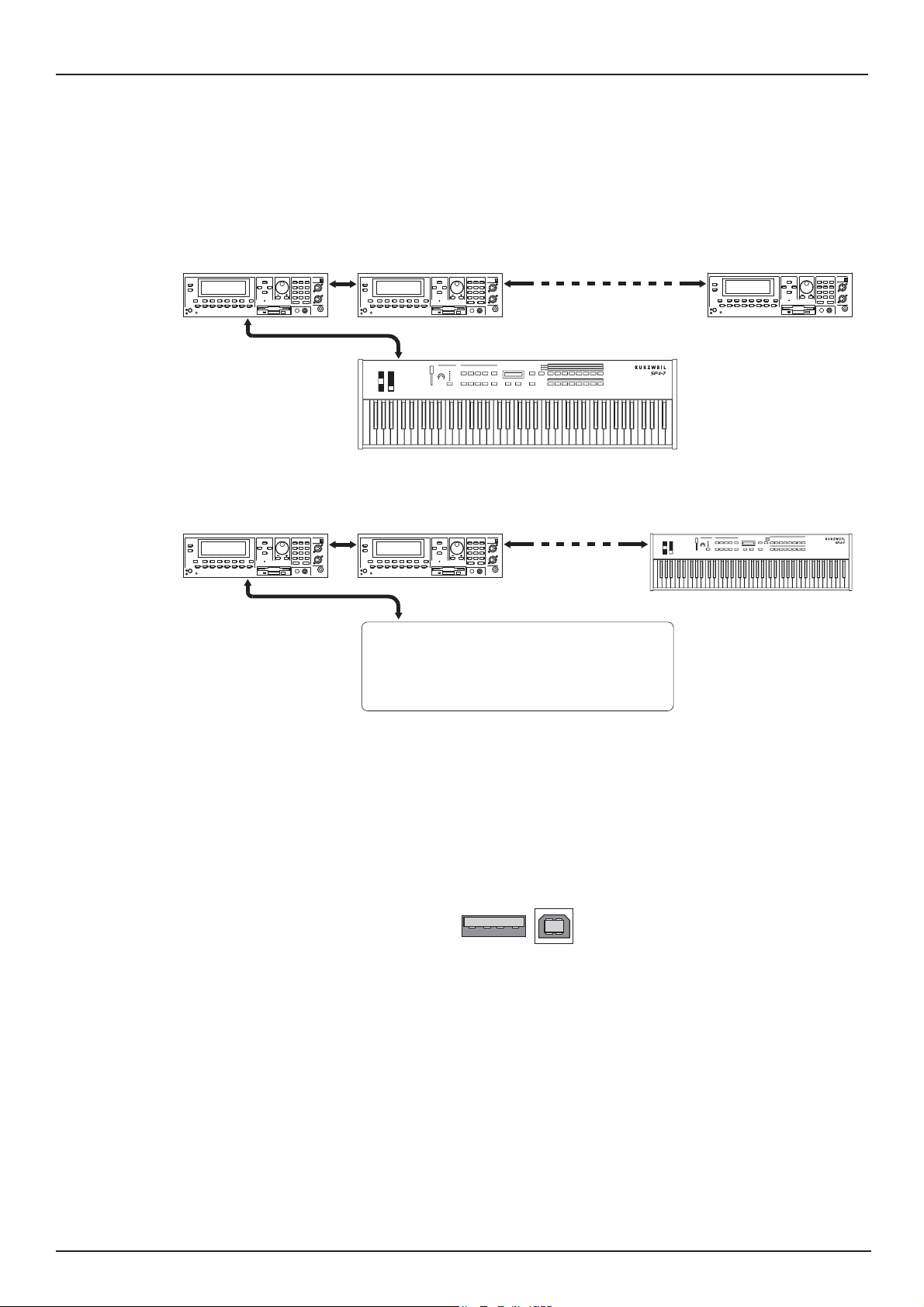
Начало работы
Подключение MIDI
Используя SP4 в качестве контроллера, подключите порт MIDI OUT (выход) к порту
MIDI IN (вход) первого модуля, а затем подключите порт MIDI THRU этого модуля ко
входу следующего модуля, пока не подключите последний модуль. MIDI цепочка должна
завершиться на порте MIDI IN последнего модуля.
Вариант 1: SP4 в качестве MIDI контроллера
Модуль 1
MIDI In (MIDI вход)
MIDI Thru
(сквозной
порт MIDI)
MIDI Out (MIDI выход)
MIDI In
(MIDI вход)
Модуль 2
MIDI Thru
(сквозной
порт MIDI)
63
MIDI In
(MIDI вход)
Последний модуль
Вариант 2: SP4 в качестве последнего модуля в цепочке MIDI
Модуль 1
MIDI In (MIDI вход)
MIDI Thru
(сквозной
порт MIDI)
MIDI Out (MIDI выход)
MIDI In
(MIDI вход)
Модуль 2
MIDI Thru
(сквозной
порт MIDI)
MIDI контроллер
Подключение к компьютеру с секвенсором
Для использования вашего SP4 с компьютером в качестве MIDI контроллера, просто
подключите его к компьютеру с помощью кабеля, который идёт в комплекте. Если вы хотите
воспользоваться вашим собственным кабелем, убедитесь что это USB кабель Тип-А-Тип-В
(USB порт на SP4 будет В-Типа). По умолчанию при подключении к компьютеру SP4 будет
работать как MIDI контроллер (может работать как жёсткий диск).
MIDI In
(MIDI вход)
Последний модуль
2-8
Тип АТип В
Page 21

Глава 3
Свойства SP4
Эта глава поможет вам познакомиться ближе со свойствами SP4. Многие из этих свойств
имеют и общее назначение и специфическое, которое зависит от режима работы. Более
подробное описание этих свойств содержится в главах, посвященных отдельным режимам
работы.
Свойства SP4
Передняя панель
Передняя панель
На передней панели SP4 расположены все средства управления инструмента, как
музыкальные, так и навигационные.
Колесо
Pitch Bend
Колесо
модуляции
Контрольный
регулятор
Кнопки
функций
Кнопки изменения
Дисплей Кнопки
значений
выбора Банка
Кнопки выбор
канала /
параметров
Кнопки выбора
Группы
Кнопки выбора
Звука
3-1
Page 22
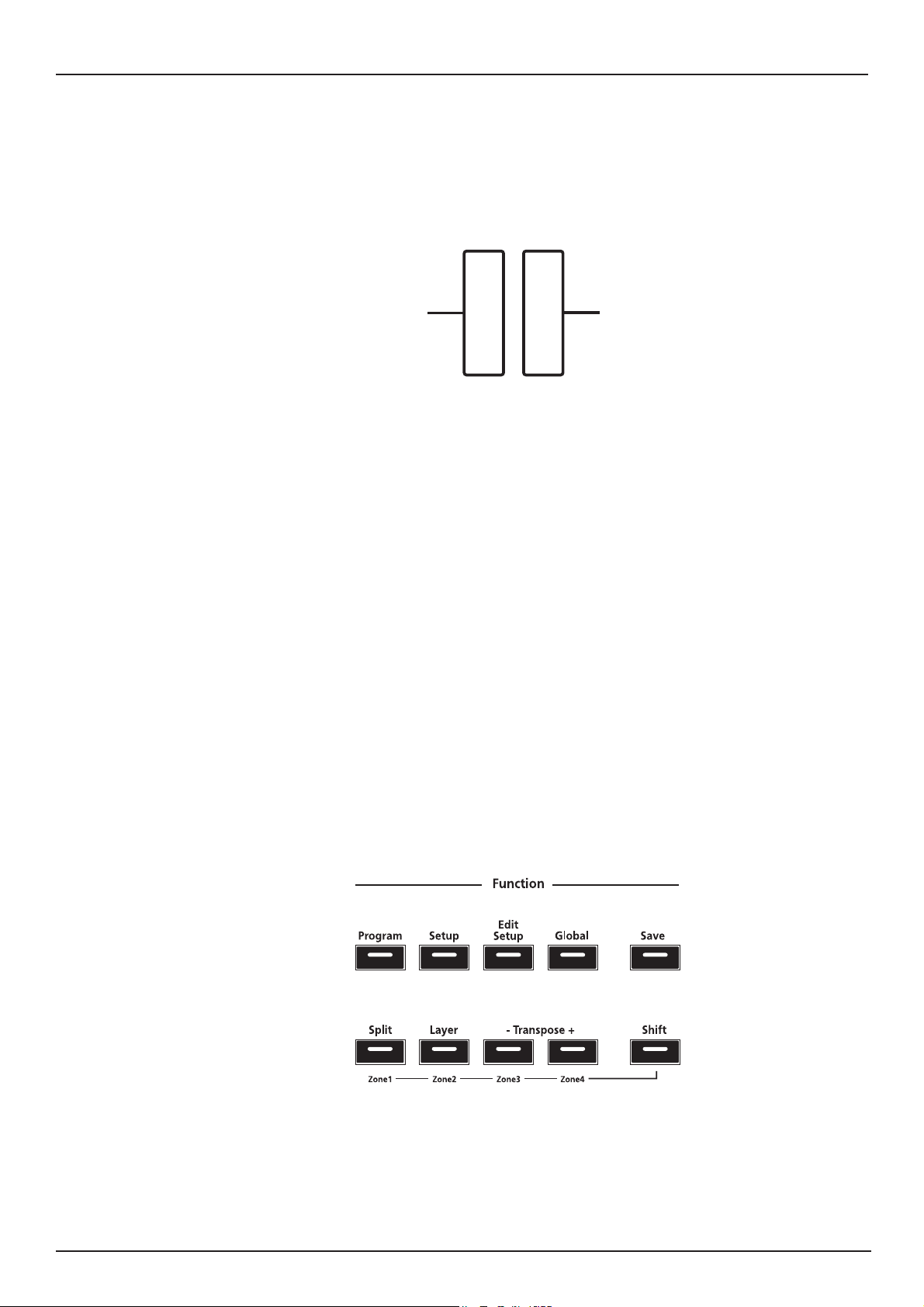
Свойства SP4
Колеса pitch bend и модуляции
Колеса pitch bend и модуляции
Колесо Pitch Bend Колесо модуляции
Колесо Pitch Bend
Колесо pitch bend – это левое из колёс. Оно имеет пружинку внутри, так что всегда
возвращается в центральную позицию, когда не используется. Данное колесо предназначено
для изменения высоты нот, поэтому в центральном положении оно выключено.
Перемещение колеса вверх будет повышать звучание всех нот. Перемещение колеса вниз
будет понижать звучание нот.
Колесо модуляции
Колесо модуляции – это правое из двух колёс. Оно, в отличие от колеса изменения высоты,
не имеет пружины, и может быть перемещено и установлено в любую позицию между
нижним и верхним положениями. Обычно на колесо модуляции назначаются параметры,
которые видоизменяют некоторые аспекты звука (например, вибрато, глубина фильтра).
Кнопки функций
Кнопки функций находятся под надписью “Function” в левой части передней панели. Кроме
изменения режимов работы эти кнопки также выполняют другие специфические функции.
3-2
Page 23

Кнопка Program
Нажав на кнопку Prog ram, вы попадёте в режим Программ (Program Mode), который
описан в разделе Режимы работы на странице 5-1 и более подробно в разделе Режим
Программ на странице 6-1. В режиме программ вы можете выбирать различные звуки (“Programs”, программы) и играть ими.
Индикатор на этой кнопке будет светиться, когда вы находитесь в режиме Программ.
Кнопка Setup
Нажав на кнопку Setup, вы попадёте в режим Наборов установок (Setup Mode), который
описан в разделе Режимы работы на странице 5-1 и более подробно в разделе Режим
Наборов установок на странице 7-1. В режиме Наборов установок вы можете выбирать
различные конфигурации (или “Setups”) программ, назначений контроллеров и MIDI
каналов.
Индикатор на этой кнопке будет светиться, когда вы находитесь в режиме Наборов
установок.
Свойства SP4
Кнопки функций
Кнопка Edit Setup
Нажав на кнопку Edit Setup, вы попадёте в режим Редактирования Наборов (Edit Setup
Mode), который описан в разделе Режимы работы на странице 5-1 и более подробно
в разделе Режим Редактирования Наборов на странице 8-1. В этом режиме вы можете
редактировать или создавать Наборы установок (setups)
Индикатор на этой кнопке будет светиться, когда вы находитесь в Режиме Редактирования
Наборов установок.
Кнопка Global
Нажав на кнопку Global, вы попадёте в Глобальный режим (Global Mode), который описан
в разделе Режимы работы на странице 5-1 и более подробно в разделе Глобальный Режим
на странице 9-1. В Глобальном Режиме вы можете изменять параметры управления для всего
инструмента в целом. Они включают в себя настройку, транспонирование, динамическую
чувствительность (velocity) и чувствительность к послекасанию (a ertouch). Кроме того, в
этом режиме вы можете выполнить полный сброс всех настроек инструмента.
ПРЕДУПРЕЖДЕНИЕ: ВЫПОЛНЕНИЕ ПОЛНОГО СБРОСА УДАЛИТ ВСЕ
СОЗДАННЫЕ ПОЛЬЗОВАТЕЛЕМ ПРОГРАММЫ, НАБОРЫ УСТАНОВОК И
ГЛОБАЛЬНЫЕ НАСТРОЙКИ.
Индикатор на кнопке Global будет светиться, когда вы находитесь в Глобальном режиме.
Кнопка Save
Нажатие на кнопку Save позволяет вам сохранять созданные вами Программы и Наборы
установок, или сохранять изменения, сделанные в текущих Программах и Наборах
установок. Индикатор этой кнопки засветится один раз, когда вы измените текущий Набор
установок или Программу.
3-3
Page 24

Свойства SP4
Кнопки функций
Кнопка Split (Zone 1)
Нажатие на кнопку Split включает функцию разделения клавиатуры. С помощью этой
функции вы можете разделить клавиатуру на четыре зоны, и назначить на каждую зону
различные программы, установки MIDI, и транспонировать каждую зону так, как вам
удобно.
клавиатуры на странице 5-4.
Если вы находитесь в режиме Наборов установок (Setup mode), то удерживая кнопку Shi и
нажав на кнопку Split, вы можете включать или выключать (зависит от текущего состояния
зоны) звучание Зоны 1 текущего Набора установок.
Кнопка Layer (Zone 2)
Нажатие на кнопку Layer включает функцию наслоения клавиатуры. С помощью функции
наслоения вы можете наложить друг на друга до четырёх слоёв различных программ и
наборов установок одновременно – при этом каждый слой будет новой Зоной, которых
может быть максимум четыре.
наслоения клавиатуры на странице 5-4.
Функция транспонирования описана подробно в разделе Функция разделения
Функция наслоения описана подробно в разделе Функция
Если вы находитесь в режиме Наборов установок (Setup mode), то удерживая кнопку Shi и
нажав на кнопку Layer, вы можете включать или выключать (зависит от текущего состояния
зоны) звучание Зоны 2 текущего Набора установок.
Кнопки Transpose
Нажатие на кнопку Transpose + транспонирует текущую программу или набор установок на
один полутон вверх; нажатие на кнопку Transpose - транспонирует текущую программу или
набор установок на один полутон вниз.
Одновременное нажатие кнопок Transpose + и Transpose – сбрасывает в исходное
положение транспонирование текущей программы или набора установок; если эти две
кнопки нажаты одновременно, когда транспонирование в исходном состоянии, то текущий
набор установок или программа будут транспонированы вниз на одну октаву (12 полутонов).
Если вы находитесь в режиме Наборов установок (Setup mode), то удерживая кнопку Shi
и нажав на кнопку Transpose –, вы можете включать или выключать (зависит от текущего
состояния зоны) звучание Зоны 3 текущего Набора установок. Если вы находитесь в режиме
Наборов установок (Setup mode), то удерживая кнопку Shi и нажав на кнопку Transpose +,
вы можете включать или выключать (зависит от текущего состояния зоны) звучание Зоны 4
текущего Набора установок.
(Zone 3 и Zone 4)
3-4
Кнопка Shift
В режиме Наборов установок (Setup Mode) нажатие на кнопку Shi активирует вторичные
функции (включение /выключение Зоны) для кнопок Split, Layer, Transpose –, и Trans-
pose +. Когда кнопка Shi удерживается, кнопки каждой активной зоны будут светиться, а
кнопки каждой заглушенной зоны будут мигать.
Page 25
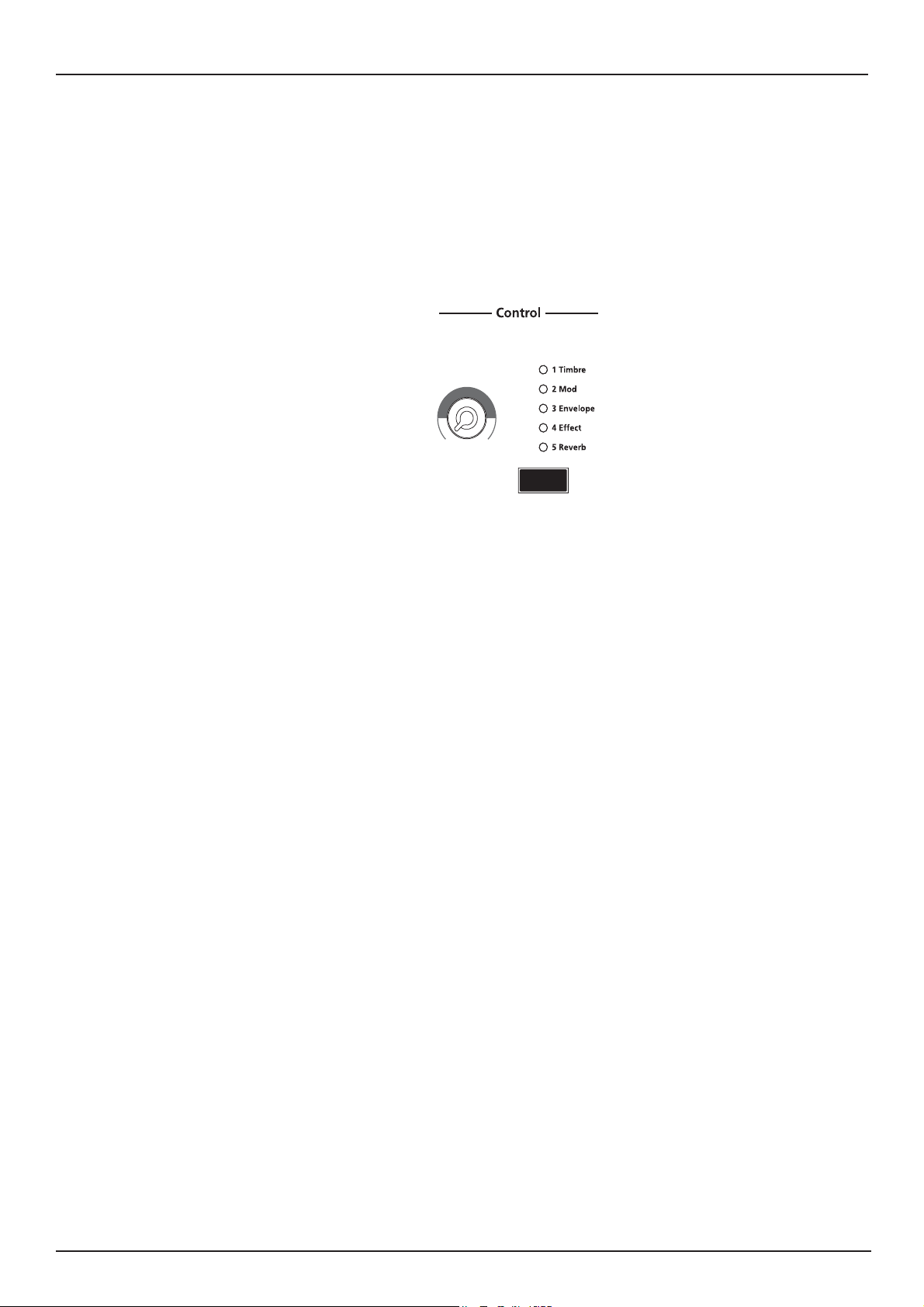
Контрольный регулятор
Наличие назначаемого контрольного регулятора - это ещё одна очень мощная и гибкая
в управлении особенность SP4. Он позволяет вам в реальном времени управлять пятью
параметрами. В режимах Программ и Наборов установок эти параметры заданы изначально.
В режиме Редактирования параметров вы можете назначить параметры, которые будут
управляться этим регулятором.
Свойства SP4
Контрольный регулятор
Контрольный регулятор позволяет вам управлять одним из пяти параметров – параметр,
выбранный в текущий момент, будет обозначен светящимся индикатором в колонке
индикаторов. По умолчанию доступны следующие пять параметров:
• 1 Timbre (тембр)
• 2 Mod (модуляция)
• 3 Envelope (огибающая)
• 4 E ect (эффект)
• 5 Reverb (реверберация)
Вы можете изменить эти пять параметров в режиме Редактирования Наборов (смотрите
Режим Редактирования Наборов на странице 8-1).
Нажатие на кнопку Control Select (выбор контроллера), расположенную ниже колонки
индикаторов, изменяет параметр, на который оказывает воздействие регулятор в настоящий
момент.
3-5
Page 26
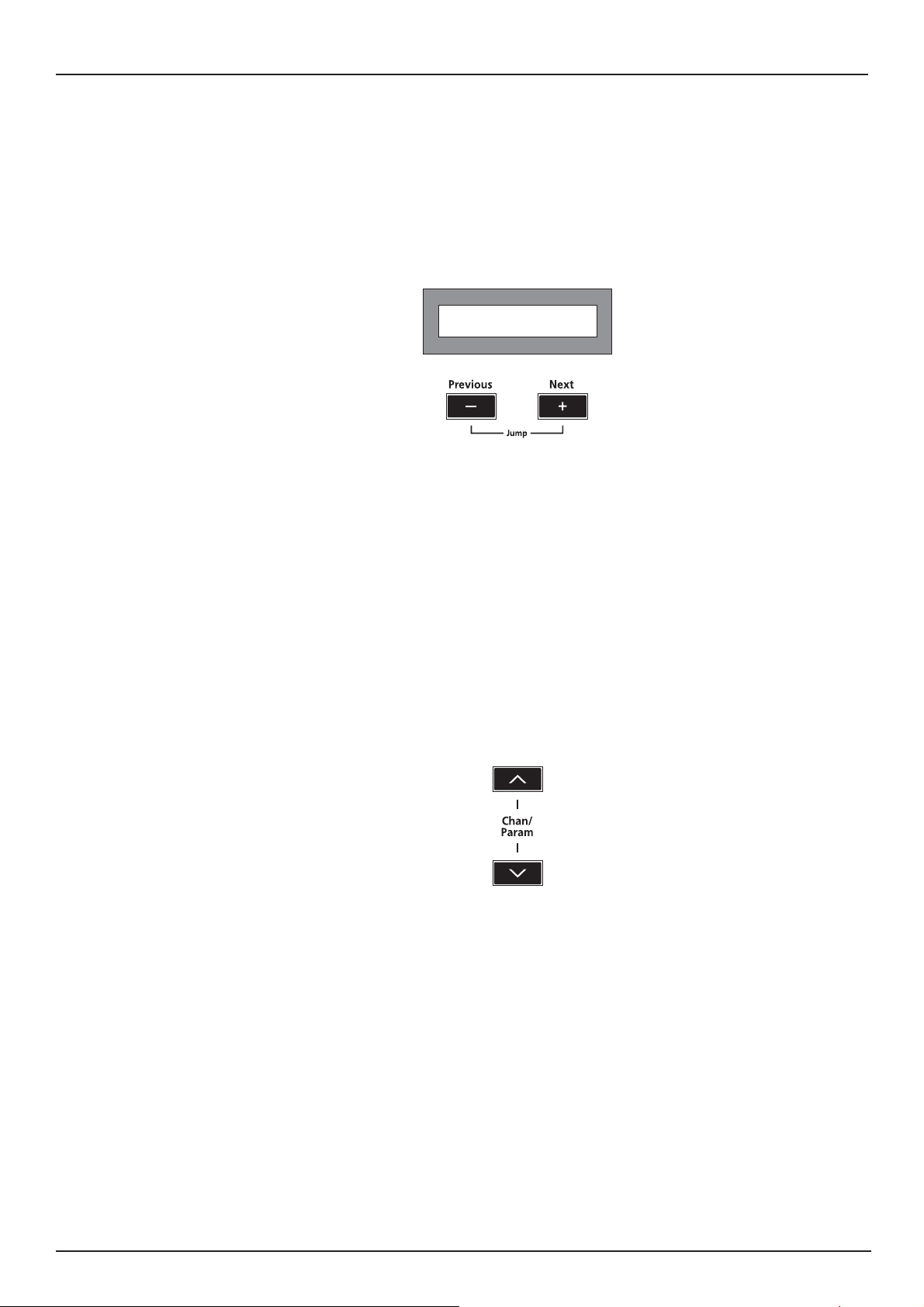
Свойства SP4
Дисплей и кнопки изменения значений
Дисплей и кнопки изменения значений
Буквенно-цифровой дисплей и кнопки Value (изменения значений) находятся в центре
передней панели.
Кнопки изменения значений
Используйте кнопки Next (предыдущий) и Previous (следующий) для перемещения между
позициями списка на дисплее. Нажатие на кнопки Next и Previous одновременно пере-
местит курсор к первой записи в следующей категории списка. Например, если в режиме
Программ в настоящее время выбрана программа 1 Studio Grand (студийный рояль), то
одновременное нажатие на кнопки Next и Previous переместит курсор вверх по списку про-
грамм к программе 8 Stevie’s Rhds, которая является первой по списку в категории Electric
Piano (электропиано). Если вы снова нажмёте на эти две кнопки, то курсор переместится к
программе 16 Supasticious, первой в категории Clavinet (клавинет).
Previous
(–) и Next (+).
Кнопки Chan / Param (выбор канала /параметров)
В Режиме программ нажатие на кнопку Chan / Param Up (
MIDI канала с текущего на следующий; нажатие кнопки Chan / Param Down (ů) изменит
номер передаваемого MIDI канала с текущего на предыдущий.
) изменит номер передаваемого
3-6
Во всех других режимах, кроме режима Программ и режима Наборов установок – то есть,
в режимах Редактирования Наборов, Глобальном и Системном– нажатие кнопок Chan /
Par am позволит перемещаться через списки параметров текущего режима.
Page 27
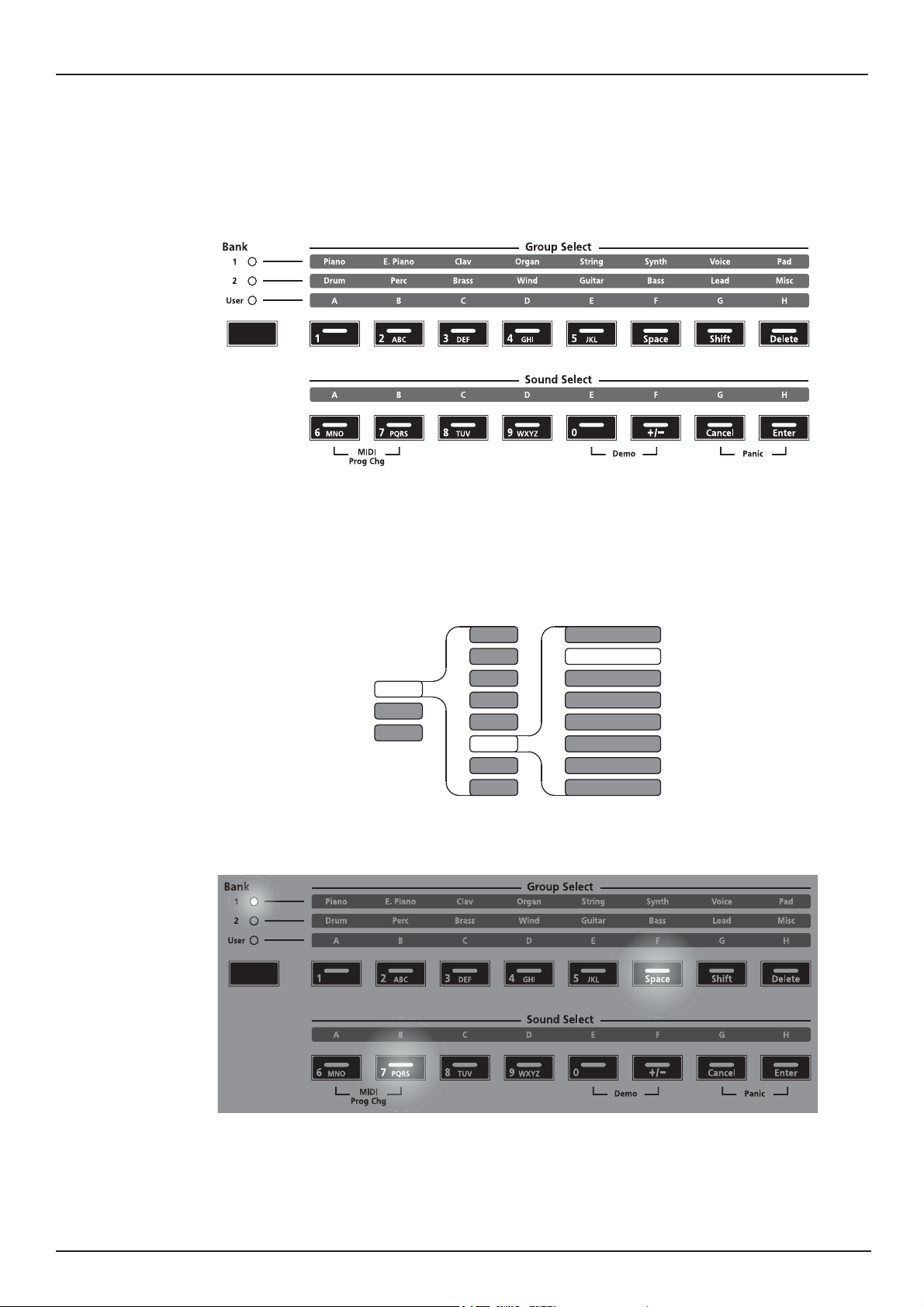
Кнопки выбора объектов
Кнопки выбора объектов расположены в правой части передней панели. Обратите внимание
на то, что есть три типа кнопок выбора объектов: Bank Select (Выбор Банка), Group Select
(Выбор Группы), и Sound Select (Выбор Звука). Структура Программ и Наборов установок в
SP4 имеет три уровня: Восемь Звуков составляют Группу, восемь Групп составляют Банк. На
следующем рисунке показана эта структура на примере программы 42 Jump! 0bx.
Свойства SP4
Кнопки выбора объектов
8VHU
$
3LDQR
%
(3LDQR
&
&ODY
'
2UJDQ
(
6WULQJ
)
6\QWK
*
9RLFH
+
3DG
$
3RO\7HNQREUWK
%
&
µV(QG&UHG
'
µV$UHDQ6\Q
(
6\Q%HOO0RUSK
)
*
+
&KRLU&RPSOHWH
-XPSE[
)DW6\Q2UFK
6LFNR6\QFR
Для всех объектов выбранный в настоящий момент Банк, Группа и Звук отмечаются светящимся индикатором. Для выбранного нами в качестве примера звука (42 Jump!0bx) будет
такая индикация:
3-7
Page 28

Свойства SP4
Кнопки выбора объектов
Кнопка выбора банка
Нажимая кнопку Bank Select, вы будете по кругу переключаться между тремя банками: Bank
1 (Банк 1), Bank 2 (Банк 2), и User (Пользовательский). В колонке индикаторов будет отображаться выбранный в данный момент банк. В режиме Программ Банк 1 содержит программы
0-63, Банк 2 программы 64-127, а Банк пользователя (User) содержит созданные пользователем программы с номерами 128-191. В режиме Наборов установок Банк 1 содержит наборы
0-63, а в банке User находятся созданные пользователем наборы установок с номерами 64-127.
ПРИМЕЧАНИЕ: Термин «Банк» - это специальный термин для SP4, используется для
того, чтобы не было путаницы с обычным “MIDI Банком”, который содержит 128 объектов.
При передаче MIDI сообщений изменения банка и изменения программы всегда подразумевается “MIDI Банк” а не “Банк”.
Кнопки выбора группы
Как вы видите на картине, есть восемь кнопок Group Select (Выбор Группы). Каждая кнопка
соответствует определённой Группе в зависимости от выбранного в текущий момент банка.
Каждый банк делится на восемь Групп. При нажатии на определённую кнопку Group Select,
расположенную под надписями с названиями Групп, будет немедленно выбрана эта Группа в
текущем банке. Индикатор на кнопке выбранной Группы будет светиться.
Кнопки выбора звука
3-8
Каждая их кнопок выбора звука Sound Select соответствует одному Звуку из выбранной в
текущий момент группы; нажатие на одну их этих кнопок выберет соответствующий Звук.
Индикатор на кнопке выбранного Звука будет светиться.
Page 29
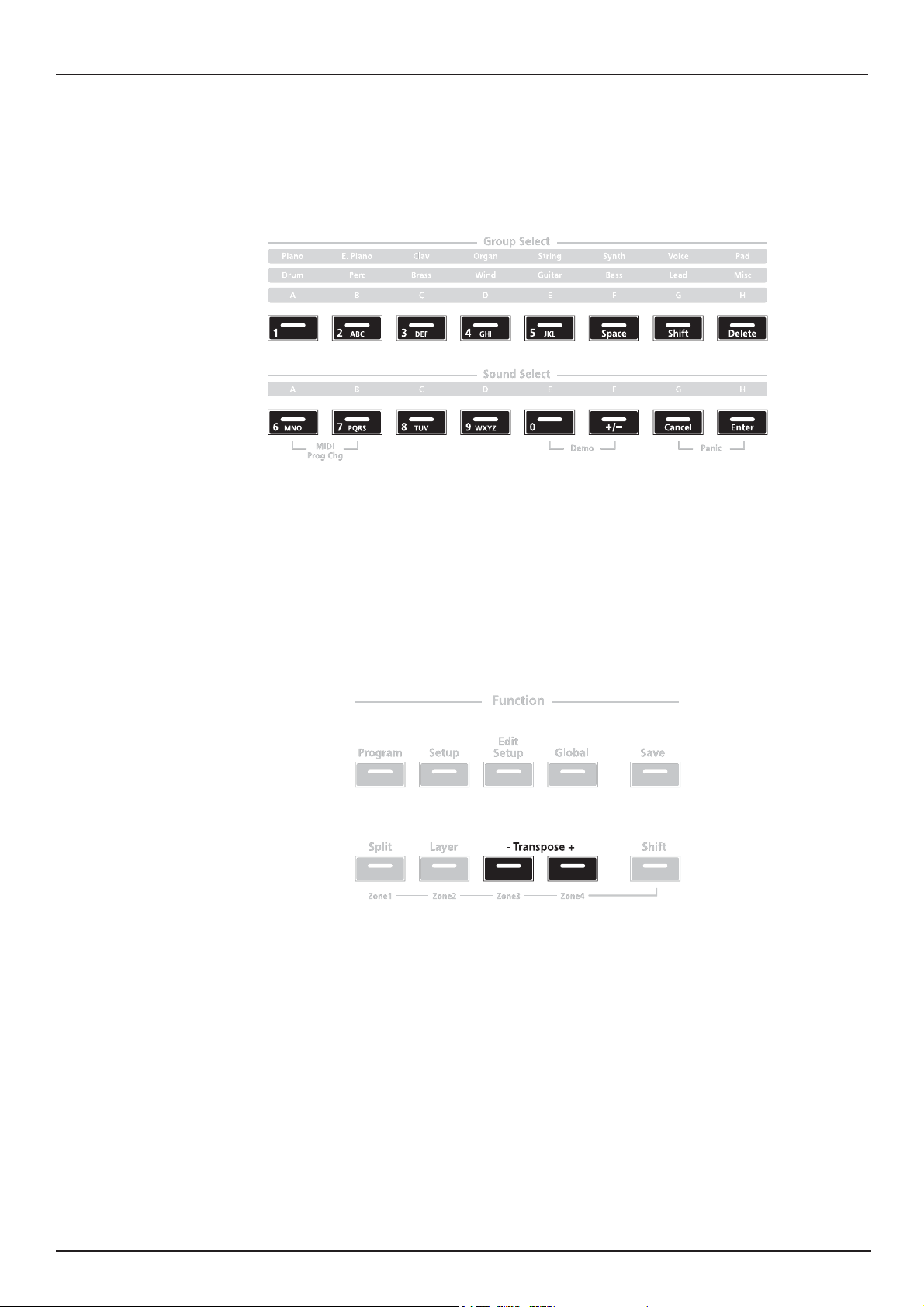
Нажатие на две кнопки одновременно
Ввод буквенных и цифровых символов
При редактировании параметров или названий объектов вы можете использовать кнопки
Выбора Звуков и Групп для ввода буквенной и цифровой информации. Обратите внимание,
что вторичные функции для каждой кнопки выделены белым цветом.
Нажатие на две кнопки одновременно
Свойства SP4
Несколько пар кнопок SP4 для экономии времени имеют вторичные функции при
одновременно нажатии на них – как кнопки быстрого доступа. Ниже приведено подробное
описание функций этих пар кнопок.
Сброс транспонирования / Понижение на октаву
Одновременное нажатие кнопок Transpose + и Transpose – отменит транспонирование
текущей программы или набора установок. Если эти две кнопки нажать одновременно, когда
транспонирование уже выключено, то текущая программа или набор буду транспонированы
на октаву (12 полутонов) вниз.
3-9
Page 30

Свойства SP4
Нажатие на две кнопки одновременно
Скачкообразное изменение значений (Jump)
Одновременное нажатие кнопок Next и Previous переместит курсор скачком на следующую
категорию позиций в списке. Например, если в режиме Программ в настоящее время выбрана программа 1 Studio Grand (студийный рояль), то одновременное нажатие на кнопки
Next и Previous переместит курсор вверх по списку программ к программе 8 Stevie’s Rhds,
которая является первой по списку в категории Electric Piano (электропиано). Если вы снова
нажмёте на эти две кнопки, то курсор переместится к программе 16 Supasticious, первой в
категории Clavinet (клавинет).
Скачкообразное изменение параметров
Одновременное нажатие кнопок
Изменение программ по MIDI
Одновременное нажатие кнопок Выбора Звуков A и B переместит вас на страницу функции
изменения программ по MIDI (MIDI Program Change), которая подробно описана в разделе
Функция изменения программ по MIDI на странице 5-5. С помощью этой функции вы мо-
жете отправлять сообщения об изменении программ по MIDI к другим звуковым модулям,
подключенным к SP4.
3-10
Page 31

Демонстрация (Demo)
Одновременное нажатие кнопок Выбора Звуков E и F включает функцию демонстрации
(Demo), которая подробно описана в разделе Функция демонстрации на странице 5-6. С
помощью этой функции вы можете прослушать звуковые примеры, демонстрирующие возможности SP4.
Экстренная остановка (Panic)
Свойства SP4
Нажатие на две кнопки одновременно
Нажатие кнопок Выбора Звука G и H прерывает все звучащие ноты и сообщения
контроллеров и посылает сообщение “All Notes O ” (выключение всех нот) ко всем
подключенным звуковым модулям.
3-11
Page 32

Свойства SP4
Нажатие на две кнопки одновременно
3-12
Page 33

Глава 4
Терминология
В этой главе даётся определение и описание для всех терминов, имеющих отношение к SP4,
которые используются в этом руководстве. Обратите внимание, что некоторые из терминов
используются и другими производителями. Так как не существует стандартных определений
для некоторых из этих терминов, они будут описаны здесь во избежание недоразумений.
Все эти термины в данном руководстве начинаются с Заглавной буквы, чтобы видна была
разница между общими терминами и терминами, относящимися к SP4.
Терминология
Нажатие на две кнопки одновременно
Объект (Object) Всё, что может быть названо, сохранено, удалено и
отредактировано (например, Программа или Набор
установок). Чтобы узнать больше об Объектах, смотрите Режим
Программ на странице 6-1 и Режим Наборов установок на
странице 7-1.
Программа (Program)
Набор установок
(Setup)
Зона (Zone) Диапазон клавиатуры Набора установок, который имеет
Разделение (Split)
Наложение (Layer) Наложение Зон в Наборе установок. Чтобы узнать больше о
Запрограмированные производителем или пользователем
звуки, которые хранятся в ROM или во флеш-памяти, каждый
с пятью параметрами, которые можно изменять в реальном
времени с помощью контрольного регулятора.
Чтобы узнать больше о Программах, смотрите Режим
Программ на странице 6-1.
Запрограммированные производителем или пользователем
пресеты MIDI перфомансов, состоящие максимум из 4
Зон, каждая из которых имеет свой собственный диапазон,
Программу, MIDI канал и назначения контроллеров.
Чтобы узнать больше о Наборах установок, смотрите Режим
Наборов установок на странице 7-1.
свою собственную Программу, MIDI канал и назначения
контроллеров. Чтобы узнать больше о Зонах, смотрите Режим
Наборов установок на странице 7-1.
Деление Зон в Наборе установок.
Разделении клавиатуры, смотрите раздел Функция разделения
на странице 5-4.
Наложении клавиатуры, смотрите раздел Функция наложения
на странице 5-4.
Чтобы узнать больше о
4-1
Page 34

Терминология
Нажатие на две кнопки одновременно
Банк (Bank) Первый и самый высокий уровень структуры
MIDI Банк Высший уровень структуры Объектов по стандарту
Группа (Group) Второй уровень структуры Объектов; содержит
Звук (Sound) Третий, самый нижний уровень структуры
Режим (Mode) Рабочее состояние с определённым набором
Объектов; содержит восемь Групп, а значит и 64
Звука; отличается от «MIDI Банка», который
употребляется сам по себе.
Чтобы узнать подробнее о Банках и структуре
Объектов, смотрите разделы Использование
кнопок Выбора Объектов на странице 6-3, или
Использование кнопок Выбора Объектов на
странице 7-3.
MIDI; содержит 128 Объектов; отличается от
«Банка».
восемь Звуков. Чтобы узнать подробнее о
Группах и структуре Объектов, смотрите разделы
Использование кнопок Выбора Объектов на
странице 6-3, или Использование кнопок Выбора
Объектов на странице 7-3.
Объектов; может быть или Программой или
Набором установок в зависимости от текущего
режима. Чтобы узнать подробнее о Звуках
и структуре Объектов, смотрите разделы
Использование кнопок Выбора Объектов на
странице 6-3, или Использование кнопок Выбора
Объектов на странице 7-3.
операций. Чтобы узнать больше о Режимах,
смотрите раздел Режимы работы на странице 5-1.
4-2
Page 35

Глава 5
Режимы работы
Эта глава поможет вам познакомиться ближе с режимами работы SP4. Каждый из пяти Режимов
(Программ, Наборов установок, Редактирования наборов, Глобальный и Системный) описан в
соответствующей отдельной главе, а четыре Функции (Разделение, Наложение, Изменение Программ по MIDI и Демонстрация) описаны в этой главе в разделе Функции на странице 5-4.
Режимы работы
Режим Программ
Режим Программ
Режим Программ является режимом по умолчанию для SP4. D этом режиме вы можете выбирать программы, играть ими, и редактировать их. Для входа в режим Программ из другого
режима нажмите кнопку функций Program.
Чтобы узнать больше о режиме Программ, смотрите раздел Режим Программ на странице
6-1.
5-1
Page 36

Режимы работы
Режим Наборов установок
Режим Наборов установок
Этот режим позволяет вам выбирать и играть наборами установок. Наборы включают в
себя до четырёх зон, каждая из которых имеет свою собственную программу и назначения
контроллеров. Для входа в режим Наборов установок из другого режима нажмите кнопку
функций Setup.
Чтобы узнать больше о режиме Наборов установок, смотрите раздел Режим Наборов
установок на странице 7-1.
Режим Редактирования Наборов
Этот режим позволяет вам создавать наборы или редактировать уже существующие. Для
входа в режим Редактирования Наборов из другого режима нажмите кнопку функций Edit
Setup.
Чтобы узнать больше о режиме Редактирования Наборов, смотрите раздел Режим
Редактирования Наборов на странице 8-1.
5-2
Page 37

Глобальный Режим
ПРЕДУПРЕЖДЕНИЕ: ПРОЧИТАЙТЕ раздел Глобальный Режим на странице 9-1
ПЕРЕД ИСПОЛЬЗОВАНИЕМ ГЛОБАЛЬНОГО РЕЖИМА. В ЭТОМ РЕЖИМЕ
НАХОДЯТСЯ ОПРЕДЕЛЁННЫЕ ОПЕРАЦИИ, ДЕЙСТВИЕ КОТОРЫХ НЕЛЬЗЯ
ОТМЕНИТЬ.
Глобальный режим позволяет вам редактировать глобальные параметры и установки MIDI,
или восстановить исходные заводские установки с помощью полной перезагрузки. Для входа
в Глобальный режим из другого режима нажмите кнопку функций Global.
Режимы работы
Глобальный Режим
Системный режим
ПРЕДУПРЕЖДЕНИЕ: ПРОЧИТАЙТЕ раздел Системный Режим на странице 10-1
ПЕРЕД ТЕМ, КАК ПОПЫТАТЬСЯ ВОЙТИ В СИСТЕМНЫЙ РЕЖИМ. В ЭТОМ
РЕЖИМЕ НАХОДЯТСЯ ОПРЕДЕЛЁННЫЕ ОПЕРАЦИИ, ДЕЙСТВИЕ КОТОРЫХ
НЕЛЬЗЯ ОТМЕНИТЬ.
Системный режим позволяет вам управлять и выполнять обновление операционной системы вашего SP4, а также выполнять диагностику различных внутренних систем и процессов
инструмента. Обратите внимание, что функции, к которым вы получаете доступ в Системном режиме, имеют приоритетное значение для работы вашего SP4, поэтому используйте
Системный режим только в случае, если действительно крайне необходимо выполнить
операции по обслуживанию инструмента.
Для входа в Системный режим проделайте следующие операции:
1. Выключите ваш SP4.
2. Нажмите и удерживайте кнопку Shi , затем включите питание инструмента. Продолжай-
те держать кнопку Shi , когда текст “SP4 bootloader
прошивки) будет пробегать по дисплею.
3. Отпустите кнопку Shi – теперь вы находитесь в Системном режиме.
vX.X”
(где
X.X
это версия программы
5-3
Page 38

Режимы работы
Функции
Функции
В дополнение к пяти основным Режимам есть ещё четыре Функции. Эти Функции не такие
сложные как основные Режимы, и ниже приведено их описание.
Функция Разделения
При нажатии на кнопку Функции Split в режиме Программ или Наборов установок включит Функцию Разделения. Эта Функция позволяет вам разделять программы и наборы таким
образом, что при нажатии на клавиши в одном диапазоне клавиатуры будет звучать один
звук, а в другом диапазоне - другой.
Создание Разделений в Режиме Программ немного отличается от их создания в Режиме Наборов установок. Смотрите раздел Функция разделения на странице 6-7 (для Режима Про-
грамм) и Функция разделения на странице 7-8 (для Режима Наборов).
Функция Наложения
При нажатии на кнопку Функции Layer в режиме Программ или Наборов установок вклю-
чит Функцию Наложения. Функция Наложения позволяет вам накладывать слоями программы и наборы установок так, чтобы при нажатии на клавишу звучал более чем один звук.
5-4
Page 39

Создание Наложений в Режиме Программ немного отличается от их создания в Режиме
Наборов установок. Смотрите раздел Функция наложения на странице 6-9 (для Режима
Программ) и Функция наложения на странице 7-9 (для Режима Наборов).
Функция Изменения программ по MIDI
Одновременное нажатие на кнопки Выбора Звука A и B переместит вас на страницу
Функции Изменения Программ по MIDI.
С помощью этой функции вы можете отправлять MIDI сообщения об изменении программ
к подключенным звуковым модулям. Эта операция не влияет на звуки самого инструмента
(то есть, на выбранную в наcтоящий момент программу SP4). Используя вторичные функции кнопок Выбора Группы и Выбора Звуков, вы можете вводить номера программ от 0 до
2097152 – это на первый взгляд кажущееся случайным число на самом деле исходит из того
факта, что в соответствии со стандартом General MIDI вы можете отправить сообщения о
смене программ для 16384 MIDI Банков, каждый из которых содержит до 128 программ.
Режимы работы
Функции
Когда вы отправляете сообщений с помощью Функции Изменения программ по MIDI,
любые глобальные установки, в которых может быть отключена передача MIDI сообщений (MIDI Transmit) или отключено изменение программ по MIDI, будут игнорироваться.
После того, как сообщение о смене программы отправлено, SP4 автоматически вернётся в
предыдущий режим.
Сообщение о смене программ можно отменить, если нажать любую кнопку, отличную от
кнопок ввода цифр или других кнопок изменения значений(Value).
ПРИМЕЧАНИЕ: Термин «Банк» - это специальный термин для SP4, используется для
того, чтобы не было путаницы с обычным “MIDI Банком”, который содержит 128 объектов.
При передаче MIDI сообщений изменения банка и изменения программы всегда подразумевается “MIDI Банк” а не “Банк”.
Различные номера программ
Если программы в подключенном звуковом модуле организованы в MIDI Банк таким
образом, что каждая программа имеет номер между 0 и 127, тогда используйте следующую
формулу для определения номера, который нужно вводить с помощью Функции Изменения
программ по MIDI:
[Номер MIDI Банка] * 128 + [Номер программы] - 1
Например, если вы хотите отправить сообщение о смене программы на программу 83
в MIDI Банке 4, то вам нужно ввести цифру 594 – эта цифра получается в результате
выражения 4 * 128 + 83 - 1.
Если программы в подключенном звуковом модуле организованы в MIDI Банк таким
образом, что каждая программа имеет номер между 1 и 128, тогда используйте следующую
формулу для определения номера, который нужно вводить с помощью Функции Изменения
программ по MIDI:
5-5
Page 40

Режимы работы
Функции
Например, если вы хотите отправить сообщение о смене программы на программу 83
в MIDI Банке 4, то вам нужно ввести цифру 595 – эта цифра получается в результате
выражения 4 * 128 + 83.
Функция Демонстрации
Одновременное нажатие на кнопки Выбора Звука E и F включает Функцию Демонстрации.
В этом режиме SP4 будет воспроизводить встроенные демонстрации, которые отображают
возможности инструмента. Пока звучит демонстрация, на дисплее будет отображаться надпись “Demo Mode”(Режим Демонстрации), и индикаторы на кнопках Выбора Звуков E и
F будут мигать, показывая что инструмент находится в режиме Демонстрации. Нажатие на
любую клавишу возвратит инструмент в предыдущий режим.
[Номер MIDI Банка] * 128 + [Номер программы]
5-6
Page 41

Глава 6
Режим Программ
Эта глава поможет вам познакомиться ближе со свойствами Режима Программ. Программы
по сути своей это различные звуки MIDI инструмента – они являются предустановленными
звуковыми Объектами, как и «патчи», «пресеты» и «звуки», которые вы можете
встретить на других синтезаторах. В SP4 в вашем распоряжении 192 различные Программы,
организованные в три отдельных Банка: Банк 1 (Программы 0-63) и Банк 2 (Программы
64-127) дают вам 128 готовых к игре созданных производителем Программ, а Банк User
предоставляет вам 64 ячейки для сохранения Программ, созданных пользователем.
Режим Программ
О Режиме Программ
О Режиме Программ
Режим программ является режимом по умолчанию для SP4 – инструмент запускается в
этом режиме. Для входа в режим Программ из другого режима нажмите кнопку функций
Progr am. Пока вы находитесь в режиме Программ, индикатор на кнопке Program будет
светиться. Также по умолчанию SP4 запускается с уже выбранной Программой 0 Grand
Piano. Если вы входите в режим Программ из другого режима, то будет доступна последняя
выбранная Программа.
6-1
Page 42

Режим Программ
Таблица Программ
Таблица Программ
Номер Название Группа
Банк 1
6WDQGDUG*UDQG
6WXGLR*UDQG % 6\Q2UF:KDOH '
+RURZLW]*UDQG & 6R/XVK3DG (
3LDQR3DG ' $GGD3DG )
%OXHV3LDQR ( $GGD3DG *
5RFN3LDQR ) +HDYHQ(DUWK +
8SULJKW3LDQR *
3LDQR6WULQJ +
'XNHV5KGV
+RWURG5KGV % (OHFWULF.LW %
&ODVVLF:XUO\ & *DWHG.LW &
6XSHU:XUO\ ' +HDGKXQWHUV.W '
)X]]:XUO\ ( 3URGXFHG.LW (
)0(3LDQR ) V5RFN6RXO )
5LFK(33DG * 5RF$)HOOD.LW *
8.3RS&3 + 03%UXVK.LW +
:DK&ODY
-RHV&ODY % 0RGHUQ3HUF %
%ODFN&RZ&ODY & 7LPS2UFK3HUF &
6WHYLH)X]] ' 0DULPED '
2UFK+DUS ( 9LEHV (
+DUSVLFKRUG ) *ORFNHQVSLHO )
&HOHVWH * 6WHHO'UXPV *
&HOHVWH*ON + ;\ORSKRQH +
7KH1LQWK%DU
*UHJJV% % 6DOVD6HFWLRQ %
2OH*RVSHO% & 1RWH3ZU5LII &
3URJ%3HUF ' 3)XQN+RUQV '
6O\V5HYHQJH ( 6ROR7UXPSHW (
)DUÀVD ) 0XWH7UXPSHW )
$OO6WRSV * %UDVV)DQIDUH *
3LSH6WRSV + *RWKLF&OLPD[ +
/$6WULQJV
/HDG6WULQJV % /HDG2ERH %
3L]]LFDWR & 6ROR&ODULQHW &
$GDJLR6WUQJV ' 6ROR%DVVRRQ '
7UHPRODQGR ( (QJOLVK+RUQ (
7URQ6WULQJV ) %DUL7HQRU6HF )
6ROR9LROLQ * 3LFFROR *
6ROR&HOOR + 7URQ)OXWHV +
&ODVVLF&RPS
$53%UDVV % 5HDO1\ORQ %
0RQR7UHNNLHV & )OXLG*XLWDU &
2%;-XPS ' &RPSG3KDVHU '
V6\QWK ( (PR9HUVHU (
6\QWK%HOO ) 9R[G(OHF )
6\QWK2UFK * 5RFN/HDG0: *
6LFNR6\QFR + 5RFNLQ/HDG +
)XOO&KRLU
&DWKHGUDO9R[ % )OHD%RRWV\ %
$DDKOLFLRXV & -DFR)UWOHVV &
-D]]\%DOODG ' 8SULJKW%DVV '
0DQKDWWDQ9R[ ( 2FWDYH)UWOV (
%ULJKW6\Q9R[ ) %RZK6DZ%DVV )
7URQ&KRLU * .QHH'HHS0LQL *
$KK&KRUXV + %LJ'XPP\ +
3LDQR
(3LDQR
&ODY
2UJDQ
6WULQJ
6\QWK
9RLFH
Звук
$ 6OR6\Q2UFK &
Номер Название Группа
6OR4XDGUD3DG
%ODGHUXQQU$53 %
3DG
Банк 2
$ 6ROLG.LW
'UXP
$ 1DWXUDO3HUF
3HUF
$ 3RZHU3RS+RUQV
%UDVV
$ 6ROR)OXWH
:LQG
$ $F*XLWDU
*XLWDU
$ (%DVV
%DVV
Звук
$
$
$
$
$
$
$
6-2
Page 43

Режим Программ
Выбор
Выбор
Номер Название Группа
6DZ0RJXH3
(PHUVRQ/HDG % 0HOORZ$FFRUG %
0LFUR0RJXH & :LQGV+RUQ6WU &
96\QF/HDG ' 6WUV6LOYHU '
7RRW/HDG ( &KLQD)ORZHU (
0:KHHO/HDG ) %OXHV+DUS )
6$:/HDG0: * 7RXFK.RWR *
6TXDUH/HDG + 0DJLF0ELUD +
/HDG
Звук
$ %UD]LO$FFRUG
Номер Название Группа
0LVF
Звук
$
USER BANK
Номер Название Группа
² 8VHU3URJUDPV $²+ $²+
Звук
В режиме Программ на дисплее отображается номер текущей Программы. Используйте
кнопки изменения значений, расположенные под дисплеем для изменения текущей Программы – нажатие на Previous перемещает курсор вниз по списку, а нажатие на Next - вверх
по списку. Одновременное нажатие на кнопки Next и Previous переместит курсор на первую
Программу следующей Группы.
Буквенно-цифровой дисплей и кнопки изменения значений находятся в центре передней
панели.
Использование кнопок Выбора Объектов
6-3
Page 44

Режим Программ
Выбор
Кнопки Выбора Объектов расположены в правой части передней панели. Обратите внимание на то, что есть три типа кнопок Выбора Объектов: Bank Select (Выбор Банка), Group
Select (Выбор Группы), и Sound Select (Выбор Звука). Структура Программ и Наборов установок в SP4 имеет три уровня: восемь Звуков составляют Группу, восемь Групп составляют
Банк. На следующем рисунке показана эта структура на примере программы 42 Jump! 0bx:
Банк Группа Звук
8VHU
$
3LDQR
%
(3LDQR
&
&ODY
'
2UJDQ
(
6WULQJ
)
6\QWK
*
9RLFH
+
3DG
$
3RO\7HNQREUWK
%
&
µV(QG&UHG
'
µV$UHDQ6\Q
(
6\Q%HOO0RUSK
)
*
+
&KRLU&RPSOHWH
-XPSE[
)DW6\Q2UFK
6LFNR6\QFR
Для всех объектов выбранный в настоящий момент Банк, Группа и Звук отмечаются светящимся индикатором. Для выбранного нами в качестве примера звука (42 Jump! 0bx) будет
такая индикация:
Кнопка Выбора Банка
Нажимая кнопку Bank Select, вы будете по кругу переключаться между тремя Банками Объектов: Bank 1 (Банк 1), Bank 2 (Банк 2), и User (Пользовательский). В колонке индикаторов
будет отображаться выбранный в данный момент Банк. В режиме Программ Банк 1 содержит Программы 0-63, Банк 2 содержит Программы 64-127, а Банк User – созданные пользователем Программы с номерами 128-191.
ПРИМЕЧАНИЕ: Термин «Банк» - это специальный термин для SP4, используется для
того, чтобы не было путаницы с обычным “MIDI Банком”, который содержит 128 Объектов.
При передаче MIDI сообщений изменения банка и изменения программы всегда подразумевается “MIDI Банк” а не “Банк”.
6-4
Page 45

Режим Программ
Выбор
6-5
Page 46

Режим Программ
Транспонирование
Транспонирование
Нажатие на кнопку Transpose + транспонирует текущую Программу на один полутон вверх;
нажатие на кнопку Transpose - транспонирует текущую программу на один полутон вниз.
Одновременное нажатие кнопок Transpose + и Transpose – сбрасывает в исходное поло-
жение транспонирование текущей Программы; если эти две кнопки нажаты одновременно,
когда транспонирование в исходном состоянии, то текущая Программа будут транспонирована вниз на одну октаву (12 полутонов).
Индикаторы на кнопках Транспонирования показывают текущее состояние транспозиции Программы; если Программа транспонирована вверх, то светится кнопка Transpose
+, а если вниз, то кнопка Transpose – . Если транспонирование не выполнялось, то кнопки
Транспонирования не светятся.
Контрольный регулятор
Контрольный регулятор позволяет вам управлять одним из пяти параметров – параметр,
выбранный в текущий момент, будет обозначен светящимся индикатором в колонке индикаторов. По умолчанию доступны следующие пять параметров:
6-6
• 1 Timbre (тембр)
• 2 Mod (модуляция)
• 3 Envelope (огибающая)
• 4 E ect (эффект)
Page 47

• 5 Reverb (реверберация)
Вы можете изменить эти пять параметров в режиме Редактирования Наборов установок
(смотрите Режим Редактирования Наборов на странице 8-1).
Нажатие на кнопку Control Select (выбор контроллера), расположенную ниже колонки
индикаторов, изменяет параметр, на который оказывает воздействие регулятор в настоящий
момент. Обратите внимание на то, что когда вы изменяете текущую Программу, используя
Контрольный регулятор, то индикатор кнопки Save засветится, сообщая вам, что были сделаны изменения текущей Программы. Чтобы узнать подробнее о кнопке Save и состояниях
её индикатора, смотрите раздел Сохранение в режиме Программ на странице 6-10.
Функция Разделения
При нажатии на кнопку Функции Split в режиме Программ включится Функция Разделения. Эта Функция позволяет вам разделять Программы таким образом, что при нажатии
на клавиши в одном диапазоне клавиатуры будет звучать один звук, а в другом диапазоне другой.
Режим Программ
Функция Разделения
Когда вы создаёте Разделение в режиме Программ, то в действительности вы создаёте Набор установок (более подробное описание смотрите в разделе Режим Наборов установок
на странице 7-1). Как уже упоминалось ранее, Наборы включают в себя до четырёх Зон,
каждая из которых имеет свою собственную Программу и назначения контроллеров. Как
только вы создали Разделение в Программе, создание следующего Разделения активирует
ещё одну Зону в дополнение к тем, которые уже есть в Наборе. Если количество Зон в Наборе уже достигло максимума, а вы опять нажали на кнопку Функции Split, тогда на дисплее
появится сообщение о том, что вы уже используете максимальное количество Зон для этого
Набора установок. Функция Разделения удобна тем, что вам не нужно переходить в режим
Редактирования Набора, для того чтобы создавать новую Зону, задавать её параметры,
назначать на неё Программу и т.д. Вы можете просто нажать на кнопку Split, и SP4 автоматически активирует для вас новую Зону в Наборе, с уже заданными параметрами по умолчанию для Разделения.
Новая активированная Зона это «Дополнительный Голос». Текущая активная Зона (Зоны)
представляет собой «Основной Голос»
Ниже рассмотрены четыре параметра, которые определяют принцип работы Разделения.
Вы можете просмотреть эти параметры, прокрутив их с помощью кнопок Chan / Param.
Чтобы изменять их, используйте кнопки изменения значений или вторичную функцию
ввода символов с помощью кнопок Выбора Объектов.
6-7
Page 48

Режим Программ
Функция Разделения
Программа для Разделения (Split
Этот параметр определяет Программу для Дополнительного Голоса (для левой руки)
функции Разделения – текущая Программа это Программа для Основной Зоны (правой
руки) режима Разделения, она является Программой по умолчанию для функции Разделения.
Для Дополнительного Голоса может быть выбрана любая Программа.
Громкость Разделения (Split
Этот параметр определяет относительные громкости Основного и Дополнительного Голосов, она может быть установлена на любые значения от -127 до 127. По умолчанию
Громкость Разделения установлена на 0, что означает, что оба Голоса имеют одинаковую
громкость. Если добавлять эту громкость в сторону положительных значений, то громкость
Дополнительного Голоса будет увеличиваться, а громкость Основного Голоса уменьшаться;
обратное действие приведет к противоположному эффекту для относительной громкости
Го л о с о в .
Нота Разделения (Split
Этот параметр определяет границу Разделения и может быть установлен на любые значения
между 20 (G#0) и 108 (C8). По умолчанию Нота Разделения установлена на 60 (C4, или
среднее C). Выбранная нота — это самая высокая нота для Дополнительного Голоса, следующая за ней вверх нота будет самой нижней нотой Основного Голоса. Кроме использования
кнопок изменения значений, вы можете напрямую выбрать Ноту Разделения, для этого
нужно нажать и удерживать кнопку Выбора Звука H (она же Enter) и нажать необходимую
клавишу на клавиатуре.
Key)
V
olume)
Program)
T
Транспонирование Разделения (Split
Этот параметр определяет транспонирование Дополнительного Голоса по отношению к Основному Голосу; он может быть установлен на -24, -12, 0, 12, и 24. По умолчанию Транспо-
нирование Разделения установлено на 0. Обратите внимание на то, что если Основной Голос
уже транспонирован, то Дополнительный голос будет транспонирован на такую же величину
в дополнение к тому значению, которое задано параметром Транспонирования Разделения.
ransposition)
6-8
Page 49

Функция Наложения
При нажатии на кнопку Функции Layer в режиме Программ включится Функция Наложе-
ния. Функция Наложения позволяет вам накладывать слоями программы и наборы установок так, чтобы при нажатии на клавишу звучал более чем один звук.
Режим Программ
Функция Наложения
Когда вы создаёте Наложение в режиме Программ, то в действительности вы создаёте Набор
установок (более подробное описание смотрите в разделе Режим Наборов установок на
странице 7-1).
Как уже упоминалось ранее, Наборы включают в себя до четырёх Зон, каждая из которых
имеет свою собственную Программу и назначения контроллеров. Как только вы создали
Наложение в Программе, создание следующего Наложения активирует ещё одну Зону в
дополнение к тем, которые уже есть в Наборе. Если количество Зон в Наборе уже достигло
максимума, а вы опять нажали на кнопку Функции Layer, тогда на дисплее появится сообщение о том, что вы уже используете максимальное количество Зон для этого Набора установок. Функция Наложения удобна тем, что вам не нужно переходить в режим Редактирования
Набора, для того чтобы создавать новую Зону, задавать её параметры, назначать на неё Программу и т.д. Вы можете просто нажать на кнопку Layer, и SP4 автоматически активирует для
вас новую Зону в Наборе, с уже заданными параметрами по умолчанию для Наложения.
Ниже рассмотрены три параметра, которые определяют принцип работы Наложения. Вы
можете просмотреть эти параметры, прокрутив их с помощью кнопок Chan / Param.
Чтобы изменять их, используйте кнопки изменения значений или вторичную функцию
ввода символов с помощью кнопок Выбора Объектов.
Программа для Наложения (Layer
Program)
Этот параметр определяет программу для Дополнительного Голоса – текущая программа
будет программой для Основного Голоса. Для Дополнительного звука может быть выбрана
любая Программа.
V
Громкость Наложения (Layer
Этот параметр определяет относительные громкости Основного и Дополнительного Голосов,
она может быть установлена на любые значения от -127 до 127. По умолчанию Громкость
Наложения установлена на 0, что означает, что оба Голоса имеют одинаковую громкость. Если
добавлять эту громкость в сторону положительных значений, то громкость Дополнительного
Голоса будет увеличиваться, а громкость Основного Слоя уменьшаться; обратное действие
приведет к противоположному эффекту для относительной громкости Слоёв.
olume)
6-9
Page 50

Режим Программ
Изменение передающего MIDI канала
Транспонирование Наложения (Layer Transposition)
Этот параметр определяет транспонирование Дополнительного Голоса по отношению
к Основному Голосу; он может быть установлен на -24, -12, 0, 12, и 24. По умолчанию
Транспонирование Наложения установлено на 0. Обратите внимание на то, что если
Основной Голос уже транспонирован, то Дополнительный голос будет транспонирован
на такую же величину в дополнение к тому значению, которое задано параметром
Транспонирования Наложения.
Изменение передающего MIDI канала
Нажатие кнопки Chan / Param Up (
соответственно в сторону увеличения или уменьшения. Одновременно нажатие на кнопки
Chan / Param Up (
Номер MIDI канала будет показан прямо на дисплее, а затем опять появится название
текущей Программы на выбранном передающем MIDI канале.
) и Down (ů) восстановит номер текущего MIDI канала на 1.
) или Down (ů) изменит передающий MIDI канал,
Сохранение в Режиме Программ
6-10
Когда вы изменяете текущую Программу, используя Контрольный регулятор, то индикатор
кнопки Save засветится, сообщая вам, что были сделаны изменения текущей Программы.
Для сохранения текущей Программы нажмите кнопку Save один раз. Индикатор кнопки
Save начнёт мигать, показывая, что идёт процесс сохранения, и одновременно засветится
индикатор Банка пользователя (User). Если программа относится к изменённым заводским
Программам (то есть, к Программам из Банка 1 или Банка 2), то она по умолчанию буде сохранена в следующую свободную ячейку в Банке User.
Page 51

Режим Программ
Сохранение в Режиме Программ
Если все 64 ячейки в Банке пользователя уже заняты, то Программа будет сохранена в последнюю ячейку этого Банка, переписав информацию, которая находилась в ячейке. Если
текущая Программа это Программа, которая уже находится в Банке пользователя, то она
будет сохранена в свою текущую ячейку. На данном этапе вы можете переименовать новую
Программу с помощью вторичных цифробуквенных функций кнопок Выбора Группы и Выбора Звука.
Когда индикатор кнопки Save мигает (это означает, что вы нажали кнопку Save, и идёт процесс сохранения), нажмите кнопку Save снова, для того чтобы система сохранила текущую
Программу в отмеченную Группу на отмеченную ячейку Звука в Банке User. Если вы хотите
выполнить сохранение в другую ячейку Банка User, выберите ячейку с помощью кнопок Выбора Группы и Выбора Звука (или используйте кнопки изменения значений) перед тем, как
нажать повторно на кнопку Save.
Если вы нажмёте любую другую кнопку, в то время как мигает кнопка Save, то операция
сохранения будет отменена.
6-11
Page 52

Режим Программ
Сохранение в Режиме Программ
6-12
Page 53

Режим Наборов установок
О Режиме Наборов установок
Глава 7
Режим Наборов установок
Эта глава поможет вам познакомиться ближе со свойствами Режима Наборов установок
(Setup Mode).
Наборы это конфигурации из четырёх Зон (подробнее о Зонах немного ниже), каждая из
которых может иметь собственную Программу, назначения контроллеров, и MIDI канал для
передачи сообщений. В вашем распоряжении 128 различных Наборов, размещённых в двух
разных банках: Банк 1 (Наборы 0-63) и Банк User (Наборы 64-127). Этот предоставляет
вам соответственно 64 готовых к игре заводских Наборов и 64 ячейки для созданных
пользователем Наборов установок.
О Режиме Наборов установок
Для входа в режим Наборов установок из другого режима нажмите кнопку функций Setup. Пока вы находитесь в режиме Наборов установок, индикатор на кнопке Setup будет
светиться. Если вы входите в режим Наборов после запуска инструмента, то по умолчанию
будет выбран Набор 0. Если вы входите в режим Наборов из другого режима, то будет
доступен последний выбранный Набор установок.
7-1
Page 54

Режим Наборов установок
Таблица Наборов
Таблица Наборов
Номер Название Группа
%ULWH3QR6ODS
%ULWH3QR-DFR % 9LEHV8S%DVV %
-D]]3QR8S%V & 0ELUD*ON+DUS &
3DG3QR/HYLQ ' 6WHHO0DULPED '
3QR6WUQJ8S%V ( &DJH3HUF*OFN (
5KRGHV(%V ) 0ELUD1DW3HUF )
67UDPS(%V * 0DJLF&DJH3HUF *
)0(3(%V + 6LOYHU*ORFN+DUS +
&3/HYLQ
&ODY6ODS % /XVFLRXV(3 %
3K]&ODY(%V & /XVFLRXV(3 &
*UHJ.%(%V ' 6ZDQN&3 '
3URJ.%8S%V ( 6QGWUDFN;\OR (
6O\.%6OS%V ) 5LFK6WDFN )
&KXUFK6WUJV * +DUS0DULPED *
&KXUFK6WUJV + 3L]]0DULPED +
+RUQV6\Q%V
+RUQV6ODS%V % 6SDUNOH+DUS %
2UF6\Q%V & 3OXFNHG,YRU\ &
2UF6\Q%V ' ,QWHQVH6\Q/G '
/XVK3DG%V ( ,QWHQVH&RPS (
6WUQJV(%V ) 5LFK9RLFHV )
9RLFHV6\Q%V * 9,3$FFRUGLDQ *
9RLFHV6\Q%V + )DQWDV\.RWR +
9RLFHV8S%V
9RLFHV(%V % 9,30RRJHU/G %
9RLFHV6\Q%V & 9,36\QF/HDG &
$*XLW(%V ' 9,3.(/HDG '
)OXLG8SULJKW ( 9,3('/HDG (
(*XLW(%V ) 9,3*+/HDG )
43DG/HYLQ * &OHDU6HWXS *
+HDYHQ6\Q%V + 'HIDXOW6HWXS +
$
%
&
'
Звук
$ &RPSHU6\Q%V
$ :LQGV6WU0LQL
$ %LJ'DQFH6\Q
$ 9,36TXDUH/G
Банк 1
Номер Название Группа
(
)
*
+
,QWHUQDO9RLFHV + *
Звук
$
$
$
$
Банк User (пользовательский)
Номер Название Группа
² 8VHU3URJUDPV $²+ $²+
Звук
7-2
Page 55

Выбор
Режим Наборов установок
Выбор
В режиме Наборов установок на дисплее отображается номер текущего Набора.
Используйте кнопки изменения значений, расположенные под дисплеем для изменения
текущего Набора – нажатие на Previous перемещает курсор вниз по списку, а нажатие на
Next - вверх по списку. Одновременное нажатие на кнопки Next и Previous переместит
курсор на первую Набор установок следующей Группы.
Буквенно-цифровой дисплей и кнопки изменения значений находятся в центре передней
панели.
Использование кнопок Выбора Объектов
Кнопки Выбора Объектов расположены в правой части передней панели. Обратите
внимание на то, что есть три типа кнопок Выбора Объектов: Bank Select (Выбор Банка),
Group Select (Выбор Группы), и Sound Select (Выбор Звука). Структура Наборов установок в
SP4 имеет три уровня: восемь Звуков составляют Группу, восемь Групп составляют Банк. На
следующем рисунке показана эта структура на примере Набора 19:
Банк Группа Звук
QRQH
8VHU
$
%
&
'
(
)
*
+
$
+RUQV6\Q%DVV
%
+RUQV6ODS%DVV
&
2UF6\Q%DVV
'
/XVK3DG%DVV
(
2UF6\Q%DVV
)
6WUQJV(%DVV
*
9RLFHV6\Q%V
+
9RLFHV6\Q%V
7-3
Page 56

Режим Наборов установок
Выбор
Для всех объектов выбранный в настоящий момент Банк, Группа и Звук отмечаются
светящимся индикатором. Для выбранного нами в качестве примера Набора (Setup 19)
будет такая индикация:
Кнопка Выбора Банка
7-4
Page 57

Режим Наборов установок
О Зонах
7-5
Page 58

Режим Наборов установок
Lit
Blinking
Транспонирование
Заглушение Зон
Вы можете использовать вторичные функции кнопок Split, Layer, и обеих кнопок Transposition для заглушения (mute) Зон текущего Набора. Чтобы сделать это, нажмите и удерживайте
кнопку Shi . Когда вы нажмёте кнопку Shi , кнопки активных Зон будут светиться; нажатие
на одну из этих кнопок активных Зон заглушит Зону, и индикатор на кнопке потухнет. Если
Зона уже заглушена, тогда при нажатии кнопки Shi индикатор на кнопке этой Зоны будет
мигать; чтобы Зона опять стала активной, вам нужно нажать кнопку заглушенной Зоны, и её
индикатор снова будет светиться.
Возьмём в качестве примера Набор, у которого Зоны 1, 2, и 4 активны, а Зона 3 заглушена.
При нажатии на кнопку Shi кнопки Зон будут выглядеть следующим образом:
Светится Светится Мигает Светится
Lit Lit LitBlinking
Транспонирование
Нажатие на кнопку Transpose + транспонирует текущую Программу на один полутон вверх;
нажатие на кнопку Transpose - транспонирует текущую программу на один полутон вниз.
Одновременное нажатие кнопок Transpose + и Transpose – сбрасывает в исходное
положение транспонирование текущей Программы; если эти две кнопки нажаты
одновременно, когда транспонирование в исходном состоянии, то текущая Программа будут
транспонирована вниз на одну октаву (12 полутонов).
Индикаторы на кнопках Транспонирования показывают текущее состояние транспозиции
Программы; если Программа транспонирована вверх, то светится кнопка Transpose +,
а если вниз, то кнопка Transpose – . Если транспонирование не выполнялось, то кнопки
Транспонирования не светятся.
Обратите внимание на то, что Транспонирование Набора происходит относительно
заданной величины транспонирования каждой Зоны. К примеру, если Зона имеет
транспонирование на +2 полутона, и вы транспонируете вест Набор на +4 полутона, то эта
Зона будет транспонирована на +6 полутонов.
7-6
Page 59

Контрольный регулятор
Контрольный регулятор позволяет вам управлять в реальном времени одним из пяти
параметров – параметр, выбранный в текущий момент, будет обозначен светящимся
индикатором в колонке индикаторов. По умолчанию доступны следующие пять параметров:
• 1 Timbre (тембр)
• 2 Mod (модуляция)
Режим Наборов установок
Контрольный регулятор
• 3 Envelope (огибающая)
• 4 E ect (эффект)
• 5 Reverb (реверберация)
Вы можете изменить эти пять параметров в режиме Редактирования Наборов установок
(смотрите Режим Редактирования Наборов на странице 8-1).
Нажатие на кнопку Control Select (выбор контроллера), расположенную ниже колонки
индикаторов, изменяет параметр, на который оказывает воздействие регулятор в настоящий
момент. Обратите внимание на то, что когда вы изменяете текущий Набор, используя
Контрольный регулятор, то индикатор кнопки Save засветится, сообщая вам, что были
сделаны изменения текущего Набора. Чтобы узнать подробнее о кнопке Save и состояниях
её индикатора, смотрите раздел Сохранение в режиме Наборов установок на странице 7-11.
Вы можете изменить эти пять параметров в режиме Редактирования Наборов установок
(смотрите Режим Редактирования Наборов установок на странице 8-1). Обратите
внимание на то, что когда вы изменяете текущий Набор, используя Контрольный регулятор,
то индикатор кнопки Save засветится, сообщая вам, что были сделаны изменения текущего
Набора. Чтобы узнать подробнее о кнопке Save и состояниях её индикатора, смотрите
раздел Сохранение в режиме Наборов на странице 7-11.
7-7
Page 60

Режим Наборов установок
Функция Разделения
Функция Разделения
При нажатии на кнопку Функции Split в режиме Наборов установок включится Функция
Разделения.
Когда вы создаёте Разделение в Наборе установок, на самом деле вы активируете новую Зону
в текущем Наборе. Если количество активных Зон в Наборе уже достигло максимума, а вы
опять нажали на кнопку Функции Split, тогда на дисплее появится сообщение о том, что
вы уже используете максимальное количество Зон для этого Набора установок. Функция
Разделения удобна тем, что вам не нужно переходить в режим Редактирования Набора, для
того чтобы создавать новую Зону, задавать её параметры, назначать на неё Программу и т.д.
Вы можете просто нажать на кнопку Split, и SP4 автоматически активирует для вас новую
Зону в Наборе, с уже заданными параметрами по умолчанию для Разделения.
Новая активированная Зона это «Дополнительный Голос». Текущая активная Зона (Зоны)
представляет собой «Основной Голос»
Ниже рассмотрены четыре параметра, которые определяют принцип работы Разделения. Вы
можете просмотреть эти параметры, прокрутив их с помощью кнопок Chan / Param.
Чтобы изменять их, используйте кнопки изменения значений или вторичную функцию
ввода символов с помощью кнопок Выбора Объектов.
Программа для Разделения (Split
Этот параметр устанавливает Программу для Дополнительного Голоса. Для
Дополнительного звука может быть выбрана любая Программа.
Громкость Разделения (Split
Этот параметр определяет относительные громкости Основного и Дополнительного
Голосов, он может быть установлен на любые значения от -127 до 127. По умолчанию
Громкость Разделения установлена на 0, что означает, что оба Голоса имеют одинаковую
громкость. Если добавлять эту громкость в сторону положительных значений, то громкость
Дополнительного Голоса будет увеличиваться, а громкость Основного Голоса уменьшаться;
обратное действие приведет к противоположному эффекту для относительной громкости
Го л о с о в .
V
olume)
Program)
7-8
Page 61

Режим Наборов установок
Функция Наложения
Нота Разделения (Split
Этот параметр определяет границу Разделения и может быть установлен на любые значения
между 20 (G#0) и 108 (C8).
По умолчанию Нота Разделения установлена на 60 (C4, или среднее C). Выбранная нота
— это самая высокая нота для Дополнительного Голоса, следующая за ней вверх нота будет
самой нижней нотой Основного Голоса. Кроме использования кнопок изменения значений,
вы можете напрямую выбрать Ноту Разделения, для этого нужно нажать и удерживать
кнопку Выбора Звука H (она же Enter), и нажать необходимую клавишу на клавиатуре.
Транспонирование Разделения (Split
Этот параметр определяет транспонирование Дополнительного Голоса по отношению
к Основному Голосу; он может быть установлен на -24, -12, 0, 12, и 24. По умолчанию
Транспонирование Разделения установлено на 0. Обратите внимание на то, что если
Основной Голос уже транспонирован, то Дополнительный голос будет транспонирован
на такую же величину в дополнение к тому значению, которое задано параметром
Транспонирования Разделения.
Функция Наложения
Key)
T
ransposition)
При нажатии на кнопку Функции Layer в режиме Программ включится Функция
Наложения.
Когда вы создаёте Наложение в Наборе установок, на самом деле вы активируете новую
Зону в текущем Наборе. Если количество активных Зон в Наборе уже достигло максимума,
а вы опять нажали на кнопку Функции Layer, тогда на дисплее появится сообщение о том,
что вы уже используете максимальное количество Зон для этого Набора установок. Функция
Наложения удобна тем, что вам не нужно переходить в режим Редактирования Набора, для
того чтобы создавать новую Зону, задавать её параметры, назначать на неё Программу и т.д.
Вы можете просто нажать на кнопку Layer, и SP4 автоматически активирует для вас новую
Зону в Наборе, с уже заданными параметрами по умолчанию для Наложения.
Новая активированная Зона это «Дополнительный Голос». Текущая активная Зона (Зоны)
представляет собой «Основной Голос»
Ниже рассмотрены три параметра, которые определяют принцип работы Наложения. Вы
можете просмотреть эти параметры, прокрутив их с помощью кнопок Chan / Param.
Чтобы изменять их, используйте кнопки изменения значений или вторичную функцию
ввода символов с помощью кнопок Выбора Объектов.
7-9
Page 62

Режим Наборов установок
Изменение передающего MIDI канала
Программа для Наложения (Layer
Этот параметр устанавливает Программу для Дополнительного Голоса. Для
Дополнительного звука может быть выбрана любая Программа.
Громкость Наложения (Layer
Этот параметр определяет относительные громкости Основного и Дополнительного
Голосов, он может быть установлен на любые значения от -127 до 127. По умолчанию
Громкость Наложения установлена на 0, что означает, что оба Голоса имеют одинаковую
громкость. Если добавлять эту громкость в сторону положительных значений, то громкость
Дополнительного Голоса будет увеличиваться, а громкость Основного Голоса уменьшаться;
обратное действие приведет к противоположному эффекту для относительной громкости
Го л о с о в .
Транспонирование Наложения (Layer
Этот параметр определяет транспонирование Дополнительного Голоса по отношению
к Основному Голосу; он может быть установлен на -24, -12, 0, 12, и 24. По умолчанию
Транспонирование Наложения установлено на 0. Обратите внимание на то, что если
Основной Голос уже транспонирован, то Дополнительный голос будет транспонирован
на такую же величину в дополнение к тому значению, которое задано параметром
Транспонирования Наложения.
V
olume)
Program)
T
ransposition)
Изменение передающего MIDI канала
Нажатие кнопки Chan / Param Up (
соответственно в сторону увеличения или уменьшения. Одновременно нажатие на кнопки
Chan / Param Up (
Номер MIDI канала будет показан прямо на дисплее, а затем опять появится название
текущей Программы на выбранном передающем MIDI канале.
) и Down (ů) восстановит номер текущего MIDI канала на 1.
) или Down (ů) изменит передающий MIDI канал,
7-10
Page 63

Сохранение в Режиме Наборов
Когда вы изменяете текущий Набор, используя Контрольный регулятор, то индикатор
кнопки Save засветится, сообщая вам, что были сделаны изменения текущего Набора
установок. Для сохранения текущей Программы нажмите кнопку Save один раз. Индикатор
кнопки Save начнёт мигать, показывая, что идёт процесс сохранения, и одновременно
засветится индикатор Банка пользователя (User). Если Набор относится к изменённым
заводским Наборам установок (то есть, к Наборам из Банка 1), то он по умолчанию
буде сохранен в следующую свободную ячейку в Банке User. Если все 64 ячейки в Банке
пользователя уже заняты, то Набор будет сохранен в последнюю ячейку этого Банка,
переписав информацию, которая находилась в ячейке. Если текущий Набор установок это
Набор, который уже находится в Банке пользователя, то он будет сохранен в свою текущую
ячейку. На данном этапе вы можете переименовать новый Набор установок с помощью
вторичных цифробуквенных функций кнопок Выбора Группы и Выбора Звука.
Режим Наборов установок
Сохранение в Режиме Наборов
Когда индикатор кнопки Save мигает (это означает, что вы нажали кнопку Save, и идёт
процесс сохранения), нажмите кнопку Save снова, для того чтобы система сохранила
текущий Набор установок в отмеченную Группу на отмеченную ячейку Звука в Банке
User. Если вы хотите выполнить сохранение в другую ячейку Банка User, выберите ячейку
с помощью кнопок Выбора Группы и Выбора Звука (или используйте кнопки изменения
значений) перед тем, как нажать повторно на кнопку Save.
Если вы нажмёте любую другую кнопку, в то время как мигает кнопка Save, то операция
сохранения будет отменена.
7-11
Page 64

Режим Наборов установок
Сохранение в Режиме Наборов
7-12
Page 65

Режим Редактирования Наборов
О Режиме Редактирования Наборов
Глава 8
Режим Редактирования Наборов
Эта глава поможет вам познакомиться ближе со свойствами Режима Редактирования
Наборов установок (Edit Setup Mode).
О Режиме Редактирования Наборов
ПРИМЕЧАНИЕ: Перед тем, как вы прочтёте эту главу, советуем вам прочитать полное
описание Наборов установок в разделе Режим Наборов установок на странице 7-1.
Режим редактирования Наборов позволяет вам редактировать и создавать Наборы (Setups), он даёт вам доступ к общим параметрам Набора и к параметрам каждой Зоны. В этом
режиме вы можете адаптировать для себя Программы, назначения контроллеров, номер
MIDI канала (и множество других параметров) Зон, которые входят в Набор. Любые
Наборы, созданные или изменённые в режиме Редактирования, сохраняются в одну из 64
ячеек Банка User.
Для входа в режим Редактирования Наборов из другого режима нажмите кнопку функций
Edit Setup. Пока вы находитесь в режиме Редактирования Наборов установок, индикатор на
кнопке Edit Setup будет светиться.
8-1
Page 66

Режим Редактирования Наборов
ů
О Режиме Редактирования Наборов
Параметры Набора установок
Набор имеет 43 специальных параметра настройки каждой из четырёх Зон, и два общих
параметра, что в общем даёт 174 параметра, чьи значения оказывают влияние на работу
Набора. Если вы прокручиваете список параметров кнопкой Chan / Param Up (
параметры будут появляться в следующем порядке (конечно же, параметры будут появляться
в обратном порядке при использовании кнопки Chan / Param Down (
Параметры
Зоны 1
Параметры
Зоны 2
Параметры
Зоны 3
Параметры
Зоны 4
), то
):
Общие
параметры
Номер по списку
З. 1 З. 2 З. 3 З. 4
1 44 87 130 Local Program Список программ 0 Grand Piano
2 45 88 131 Channel 1 до16 1
3 46 89 132 Destination Local, MIDI, Local+MIDI Local+MIDI
4 47 90 133 MIDI Bank 0 до 127 Банк Внутренних
5 48 91 134 MIDI Program 0 до 127 Номера внутренних
6 49 92 135 Bank Mode Нет, Ctl0, Ctl32,
7 50 93 136 Zone Status Активна, Заглушена Активна
8 51 94 137 Entry Program Change Выкл, Вкл Вкл
9 52 95 138 Aux Send Level 0 до 127 20
10 53 96 139 Transpose
11 54 97 140 Entry Pan 0 до 127 64
12 55 98 141 Entry Volume 0 до 127 127
13 56 99 142 Low Velocity 1 до 127 1
14 57 100 143 High Velocity 0 до 127 127
15 58 101 144 Low Key C-1 до G9 (нет)
16 59 102 145 High Key C-1до G9 (нет)
17 60 103 146 Bend Range Down 0 до 127 полутонов 12 полутонов
18 61 104 147 Rend Range Up 0 до 127 полутонов 12 полутонов
19 62 105 148
Параметр Диапазон значений Значение по
Ctl0/32, K2600
-128
до
127 полутонов
Mod Wheel Destina- tion Список MIDI назначений (нет)
умолчанию
Программ
Программ
Ctl0/32
0
8-2
20 63 106 149 Mod Wheel Entry Value 0 до 127 (нет)
21 64 107 150 Mod Wheel Exit Value 0 до 127 (нет)
22 65 108 151
23 66 109 152
24 67 110 153
25 68 111 154
26 69 112 155
27 70 113 156
Control Knob Func- tion 1 Destination
Control Knob Func- tion 1 Entry Value
Control Knob Func- tion 1 Exit Value
Control Knob Func- tion 2 Destination
Control Knob Func- tion 2 Entry Value
Control Knob Func- tion 2 Exit Value
Список MIDI назначений (нет)
0 до 127 (нет)
0 до 127 (none)
Список MIDI назначений (нет)
0 до 127 (нет)
0 до 127 (нет)
Page 67

Режим Редактирования Наборов
О Режиме Редактирования Наборов
Номер по списку
З. 1 З. 2 З. 3 З. 4
28 71 114 157
29 72 115 158
30 73 116 159
31 74 117 160
32 75 118 161
33 76 119 162
34 77 120 163
35 78 121 164
36 79 122 165
37 80 123 166 CC Pedal Destination Список MIDI назначений (нет)
38 81 124 167 CC Pedal Entry Value 0 до 127 (нет)
39 82 125 168 CC Pedal Exit Value 0 до 127 (нет)
40 83 126 169
41 84 127 170 Foot Switch Mode Мгновенный,
42 85 128 171 Foot Switch Entry State Нет,Вкл, Выкл (нет)
43 86 129 172 Foot Switch Exit State Нет, Вкл, Выкл (нет)
173 Aux Effect Override Программы 0 до 999 Программы
174 Aux Effect Channel (Channels used in Setup) (Channel of Zone 1)
Параметр Диапазон значений Значение по умолчанию
Control Knob Func- tion 3 Destination
Control Knob Func- tion 3 Entry Value
Control Knob Func- tion 3 Exit Value
Control Knob Func- tion 4 Destination
Control Knob Func- tion 4 Entry Value
Control Knob Func- tion 4 Exit Value
Control Knob Func- tion 5 Destination
Control Knob Func- tion 5 Entry Value
Control Knob Func- tion 5 Exit Value
Foot Switch Destina- tion Список MIDI назначений (нет)
Список MIDI назначений (нет)
0 до 127 (нет)
0 до 127 (нет)
Список MIDI назначений (нет)
0 до 127 (нет)
0 до 127 (нет)
Список MIDI назначений (нет)
0 до 127 (нет)
0 до 127 (нет)
Фиксированный
Фиксированный
Обратите внимание на состояние индикаторов на кнопках Зон. Если вы редактируете
параметр, имеющий отношение к Зонам, то индикатор этой Зоны будет светиться. Если вы
редактируете общий параметр, то будут светиться индикаторы всех четырёх Зон.
Выбраны Параметры Зоны 1 Выбраны Параметры Зоны 2
Выбраны Параметры Зоны 3 Выбраны Параметры Зоны 4
Выбраны Общие Параметры
8-3
Page 68

Режим Редактирования Наборов
Специальные Параметры Зоны
Для редактирования выбранного параметра просто используйте кнопки Next и Previous,
расположенные ниже дисплея Одновременное нажатие обеих кнопок изменит значение
параметра скачком на другое значение в зависимости от параметра; это значение указано в
описании каждого параметра немного ниже.
Кроме того, вы можете использовать также вторичные цифровые функции кнопок Выбора
Группы и Выбора Звука.
Специальные Параметры Зоны
Каждая из четырёх Зон Набора установок имеет 43 параметра, которые задают принцип её
работы. Так как Зоны в Наборе полностью независимы друг от друга, изменение параметра
определённой Зоны не будет влиять на параметры других Зон.
Local
Program (Внутренние Программы)
Параметр Local Program определяет Программу, котрая будет загружена для выбранной
Зоны. Вы можете выбрать любую из 192 Программ (0-191). Обратите внимание, что на
дисплее отображается только номер Программы, а не название. При одновременном
нажатии на кнопки Next и Previous этот параметр установится на 0 (0 Grand Piano).
При изменении этого параметра также изменятся параметры MIDI Bank и MIDI Program,
рассмотренные ниже.
Channel (канал)
Этот параметр задаёт MIDI канал, по которому будут передаваться сообщения выбранной
Зоны. Вы можете установить этот параметр на любой из 16 MIDI каналов (1-16).
Одновременное нажатие обеих кнопок изменения значений уcтановит этот параметр на 1.
Destination (Назначение)
Параметр Destination устанавливает направление, по которому будет передаваться
MIDI информация, формируемая выбранной Зоной; эта информация может поступать
к внутреннему звуковому модулю SP4, на порт MIDI OUT (MIDI выход), или в обоих
направлениях. Вы можете установить этот параметр на любое из трёх назначений для этого
параметра:
8-4
Local (Внутренний)
MIDI MIDI сообщения отправляются только на MIDI выход. Звук
Local+MIDI MIDI сообщения будут поступать и на внутренний звуковой
Выберите подходящее вам значение.
MIDI сообщения буду поступать только на внутренний
звуковой модуль SP4/ Порт MIDI выхода будет отключен.
текущей Зоны будет выключен.
модуль SP4, и на MIDI выход.
Page 69

Режим Редактирования Наборов
Специальные Параметры Зоны
Если вы хотите играть на SP4, но не хотите отправлять MIDI сообщения к другим MIDI
инструментам, тогда выберите Local. Если вы хотите использовать SP4 исключительно
как MIDI контроллер для других модулей в MIDI цепочке, тогда выберите MIDI. Если вы
хотите пользоваться звуками SP4, и использовать его как MIDI контроллер, тогда выберите
Local+MIDI.
Одновременное нажатие обеих кнопок изменения значений установит этот параметр на
Local+MIDI.
MIDI
Bank (MIDI Банк)
Параметр MIDI Bank определяет содержание MIDI сообщения об изменении Банка,
которое будет отправлено выбранной Зоной при загрузке Набора установок. Вы можете
установить с помощью этого параметра MIDI сообщение о выборе Банка с номерами от 0 до
127.
Когда вы используете SP4 в качестве MIDI контроллера и при загрузке Набора установок
отправляете MIDI сообщение об изменении Банка (вместе с сообщением об изменении
Программы), убедитесь, что на другом звуковом модуле в вашей MIDI цепочке загружается
именно та Программа, которая вам нужна. Например, если вы хотите сконфигурировать
Набор так, чтобы на подключенном звуковом модуле выбиралась Программа 32 в Банке
5, вам нужно установить параметры MIDI Банка на 5 и MIDI Программы на 32. Таким
образом, при загрузке этого Набора внешний звуковой модуль автоматически загрузит
Программу 32 в Банке 5.
Нажатие обеих кнопок изменения значений изменит этот параметр на номер Банка
выбранной внутренней Программы (Local Program).
ПРИМЕЧАНИЕ: Когда вы изменяете номер Внутренней Программы, параметры MIDI
Банк и MIDI Программа будут автоматически изменены на номера Банка и Программы,
соответствующие выбранной Внутренней Программе. Например, если вы выбрали
Программу 178, то MIDI Банк изменится на 1 и MIDI Программа будет изменена на 50.
ПРИМЕЧАНИЕ: Термин «Банк» - это специальный термин для SP4, используется
для того, чтобы не было путаницы с обычным “MIDI Банком”, который содержит 128
Объектов. При передаче MIDI сообщений изменения банка и изменения программы всегда
подразумевается “MIDI Банк” а не “Банк”.
Различные номера Программ
Если программы в подключенном звуковом модуле организованы в MIDI Банк таким
образом, что каждая программа имеет номер между 0 и 127, тогда используйте следующую
формулу для определения номера, который нужно вводить с помощью Функции Изменения
Программ по MIDI:
[Номер MIDI Банка] * 128 + [
Например, если вы хотите отправить сообщение о смене Программы на Программу 83
в MIDI Банке 4, то вам нужно ввести цифру 594 – эта цифра получается в результате
выражения 4 * 128 + 83 - 1.
Номер программы
] - 1
8-5
Page 70

Режим Редактирования Наборов
Специальные Параметры Зоны
Если программы в подключенном звуковом модуле организованы в MIDI Банк таким
образом, что каждая программа имеет номер между 1 и 128, тогда используйте следующую
формулу для определения номера, который нужно вводить с помощью Функции Изменения
Программ по MIDI:
MIDI
[Номер MIDI Банка] * 128 + [
Например, если вы хотите отправить сообщение о смене программы на программу 83
в MIDI Банке 4, то вам нужно ввести цифру 595 – эта цифра получается в результате
выражения 4 * 128 + 83.
Номер программы
]
Program (MIDI Программа)
Параметр MIDI Program определяет содержание MIDI сообщения об изменении
Программы, которое будет отправлено выбранной Зоной при загрузке Набора установок.
Вы можете установить с помощью этого параметра номер Программы от 0 до 127, который
будет передан в MIDI сообщения о выборе Программы.
Когда вы используете SP4 в качестве MIDI контроллера и при загрузке Набора установок
отправляете MIDI сообщение об изменении Программы (вместе с сообщением об
изменении Банка), убедитесь, что на другом звуковом модуле в вашей MIDI цепочке
загружается именно та Программа, которая вам нужна. Например, если вы хотите
сконфигурировать Набор так, чтобы на подключенном звуковом модуле выбиралась
Программа 32 в Банке 5, вам нужно установить параметры MIDI Банка на 5 и MIDI
Программы на 32. Таким образом, при загрузке этого Набора внешний звуковой модуль
автоматически загрузит Программу 32 в Банке 5.
Нажатие обеих кнопок изменения значений изменит этот параметр на номер Программы,
соответствующий выбранной внутренней Программе (Local Program).
ПРИМЕЧАНИЕ: Когда вы изменяете номер Внутренней Программы, параметры MIDI
Банк и MIDI Программа будут автоматически изменены на номера Банка и Программы,
соответствующие Внутренней Программе. Например, если вы выбрали Программу 178, то
MIDI Банк изменится на 1 и MIDI Программа будет изменена на 50.
ПРИМЕЧАНИЕ: Термин «Банк» - это специальный термин для SP4, используется
для того, чтобы не было путаницы с обычным “MIDI Банком”, который содержит 128
Объектов. При передаче MIDI сообщений изменения банка и изменения программы всегда
подразумевается “MIDI Банк” а не “Банк”.
Различные номера Программ
Если программы в подключенном звуковом модуле организованы в MIDI Банк таким
образом, что каждая программа имеет номер между 0 и 127, тогда используйте следующую
формулу для определения номера, который нужно вводить с помощью Функции Изменения
программ по MIDI:
[Номер MIDI Банка] * 128 + [
Например, если вы хотите отправить сообщение о смене Программы на Программу 83
в MIDI Банке 4, то вам нужно ввести цифру 594 – эта цифра получается в результате
выражения 4 * 128 + 83.
Номер программы
] - 1
8-6
Page 71

Режим Редактирования Наборов
Специальные Параметры Зоны
Если программы в подключенном звуковом модуле организованы в MIDI Банк таким
образом, что каждая программа имеет номер между 1 и 128, тогда используйте следующую
формулу для определения номера, который нужно вводить с помощью Функции Изменения
Программ по MIDI:
[Номер MIDI Банка] * 128 + [
Например, если вы хотите отправить сообщение о смене Программы на Программу 83
в MIDI Банке 4, то вам нужно ввести цифру 595 – эта цифра получается в результате
выражения 4 * 128 + 83.
Bank
Mode (Режим Банка)
Параметр Режима Банка определяет номер контроллера, с которым будет передано
сообщение об изменении MIDI Банка. Для сообщений об изменении MIDI Банка
разные производители используют разные номера контроллеров. Большинство выбрали
контроллеры 0, 32 или оба. В случае с Kurzweil K2600, у него есть свой уникальный номер
контроллера для этой цели.
Вы можете установить этот параметр на любой из пяти значений контроллеров:
Нет MIDI cообщения об изменении Банка отключены.
Ctl0 MIDI сообщение об изменении Банка отправляется с
контроллером 0.
Ctl32 MIDI сообщение об изменении Банка отправляется с
контроллером 32.
Ctl0/32 MIDI сообщения об изменении Банка отправляются с
контроллерами 0 и 32.
K2600 MIDI сообщения об изменении Банка отправляются с
номерами контроллеров для Kurzweil K2600.
Номер программы
]
Одновременное нажатие обеих кнопок изменения значений уcтановит этот параметр на
Ctl0/32.
Zone
Status (Статус Зоны)
Параметр Статуса Зоны определяет, будет ли выбранная Зона активна или заглушена.
Вы можете выбрать одно из состояний этого параметра: Active (активен) или Muted
(Заглушен). Одновременное нажатие обеих кнопок изменения значений установит этот
параметр на Active.
Entry Program
Параметр Entry Program Change определяет, может или не может выбранная Зона
отправлять MIDI сообщение об изменении Программы при загрузке Набора установок.
Вы можете выбрать одно из двух состояний этого параметра: Off (Выкл) или On (Вкл).
Когда параметр установлен на On, Зона будет отправлять MIDI сообщение об изменении
Программ с номером Программы, установленным параметром MIDI Program (его описание
смотрите ниже). Одновременное нажатие обеих кнопок изменения значений уcтановит этот
параметр на On.
Change (Ввод изменения Программы)
8-7
Page 72

Режим Редактирования Наборов
Специальные Параметры Зоны
Aux
T
Entry
Send Level (Уровень посыла в шину эффекта)
Параметр Aux Send Level определяет уровень посыла на дополнительный (aux) эффект
для выбранной Зоны. Вы можете установить любой уровень от 0 до 127. Одновременное
нажатие кнопок изменения значений установит этот параметр на 20.
Более подробное описание aux эффектов Набора установок содержится в разделах Общие
параметры на странице 8-14, и О Дополнительных Эффектах на странице 8-14.
ranspose (Транспонирование)
Этот параметр устанавливает транспонирование для выбранной Зоны. Вы можете
установить его на любое значение от -128 до 127 полутонов. Одновременное нажатие обеих
кнопок изменения значений изменит этот параметр на 0.
Pan (Начальное значение панорамы)
Параметр Entry Pan определяет содержание MIDI сообщения об изменении Панорамы,
которое будет отправлено выбранной Зоной при загрузке Набора установок. Вы можете
установить этот параметр на любое значение панорамы от 0 (панорама полностью влево)
до 127 (панорама полностью вправо) Для панорамы по центру выберите значение 64. При
одновременном нажатии обеих кнопок изменения значений этот параметр будет установлен
на 64.
Entry Volume (Начальное значение Громкости)
Параметр Entry Volume определяет содержание MIDI сообщения об изменении Громкости,
которое будет отправлено выбранной Зоной при загрузке Набора установок. Вы можете
установить любой уровень громкости от 0 до 127. При одновременном нажатии кнопок
изменения значений этот параметр будет установлен на 127.
Low Velocity (Нижний порог Динамической
чувствительности)
Параметр Low Velocity определяет нижний порог силы нажатия на клавишу, при котором
будет звучать нота в выбранной Зоне. Вы можете установить этот параметр на любой уровень
чувствительности от 1 до 127. При одновременном нажатии кнопок изменения значений
этот параметр будет установлен на 1.
Если, например, вы установите Low Velocity на 20, то только при нажатии на клавиши с
силой 20 и выше ноты будут звучать. При нажатии на клавишу слабее, чем 20 ноты не будут
звучать.
8-8
Page 73

Режим Редактирования Наборов
Специальные Параметры Зоны
High Velocity (Верхний порог Динамической
чувствительности)
Параметр High Velocity определяет верхний порог силы нажатия на клавишу, при котором
будет звучать нота в выбранной Зоне. Вы можете установить этот параметр на любой уровень
чувствительности от 0 до 127. При одновременном нажатии кнопок изменения значений
этот параметр будет установлен на 127.
Если, например, вы установите High Velocity на 80, то только при нажатии на клавиши с
силой 80 и ниже ноты будут звучать. При нажатии на клавишу сильнее, чем 80 ноты не будут
звучать.
Low
High
Bend
Key (Нижняя Клавиша)
Параметр Low Key устанавливает нижнюю границу выбранной Зоны. Вы можете установить
значение этого параметра на любую ноту от C-1 до G9. При одновременном нажатии обеих
кнопок изменения значений этот параметр будет установлен на C-1.
Если, например, вы указали C4 в качестве Нижней Клавиши, то только при нажатии на
клавишу C4 и клавиши выше неё будут звучать ноты в выбранной Зоне. При нажатии
клавиш ниже C4 ноты звучать не будут.
Key (Верхняя Клавиша)
Параметр High Key устанавливает верхнюю границу выбранной Зоны. Вы можете
установить значение этого параметра на любую ноту от C-1 до G9. При одновременном
нажатии обеих кнопок изменения значений этот параметр будет установлен на G9.
Если, например, вы указали C4 в качестве Верхней Ноты, то только при нажатии на клавишу
C4 и клавиши ниже неё будут звучать ноты в выбранной Зоне. При нажатии клавиш выше
C4 ноты не будут звучать.
Range Down (Нижний диапазон колеса Pitch)
Bend
Этот параметр устанавливает нижнюю границу работы колеса Pitch. Вы можете задать
для него любое значение между 0 и 127 полутонами, или значение Prog, при этом
будет использоваться диапазон Bend Range, установленный для выбранной в этой Зоне
Программы. При одновременном нажатии обеих кнопок изменения значений этот параметр
будет установлен на 12 полутонов.
Range Up (Верхний диапазон колеса Pitch)
Этот параметр устанавливает верхнюю границу работы колеса Pitch. Вы можете задать
для него любое значение между 0 и 127 полутонами, или значение Prog, при этом будет
использоваться диапазон Bend Range, установленный для выбранной в этой Зоне
Программы. При одновременном нажатии обеих кнопок изменения значений этот параметр
будет установлен на 2 полутона.
8-9
Page 74

Режим Редактирования Наборов
Специальные Параметры Зоны
Параметры Непрерывных Контроллеров
В SP4 есть семь непрерывных контроллеров:
• Колесо модуляции (Mod Wheel)
• Функция 1 контрольного регулятора (Control Knob Function 1)
• Функция 2 контрольного регулятора (Control Knob Function 2)
• Функция 3 контрольного регулятора (Control Knob Function 3)
• Функция 4 контрольного регулятора (Control Knob Function 4)
• Функция 5 контрольного регулятора (Control Knob Function 5)
• Педаль непрерывного действия (CC Pedal)
В режиме наборов все эти контроллеры имеют три параметра:
Destination (Назначение)
Параметр Destination определяет назначение (направление применения) выбранного
контроллера в выбранной в настоящий момент Зоне. Вы можете выбирать из следующих
назначений:
Номер
контроллера
0 OFF/Bank По умолчанию, когда вы вводите 0 или оставляете поле
1 MWheel Назначение по умолчанию для колеса модуляции
2 Breath Назначение по умолчанию для контроллера дыхания в
3 MIDI 03 MIDI контроллер 3
4 Foot Назначение по умолчанию для непрерывных контроллеров
5 PortTim Одноголосные программы SP4 откликаются на этот
6 Data Почти во всех программах SP4 этот контроллер назначен на
7 Volume MIDI Volume (MIDI Громкость)
8 Balance MIDI Balance (MIDI Баланс)
9 MIDI 09 MIDI контроллер 9
10 Pan MIDI Pan (MIDI Панорама)
11 Express
12 MIDI 12 MIDI контроллер 12
13 MIDI 13
14 MIDI 14 Назначение по умолчанию для Функции 1 контрольного
15 MIDI 15 Назначение по умолчанию для Функции 2 контрольного
16 Ctl A Назначение по умолчанию для Функции 3 контрольного
17 Ctl B Назначение по умолчанию для Функции 4 контрольного
18 Ctl C Назначение по
19 Ctl D
Назначение Описание
Назначения пустым, назначение будет выключено (Off) Для
выбора Банка в качестве назначения, используйте кнопки
изменения значений.
совместимых синтезаторах
в
совместимых синтезаторах
контроллер, если портаменто включено.
частоту фильтра или яркость (brightness).
MIDI Экспрессия – значение по умолчанию для педали СС1-в
большинстве программ работает как громкость.
в диапазоне от 0 до текущего значения Громкости.
регулятора (Тембр).
регулятора (Модуляция).
регулятора (Огибающая).
регулятора (Эффект).
регулятора (Реверберация).
Она изменяется
умолчанию для Функции 5 контрольного
8-10
Page 75

Режим Редактирования Наборов
Специальные Параметры Зоны
Номер
контроллера
20–31 MIDI 20–31 MIDI контроллеры 20-31
32 MIDI Bank MIDI сообщение об изменении Банка
33–63 MIDI 33–63 MIDI контроллеры33–63
64 Sustain Назначение по умолчанию для Педального переключателя 1
65 MIDI 65
66 Sostenut Назначение по умолчанию для Педального переключателя
67 Soft Снижает громкость на установленную величину и делает
68 Legato Включает одноголосное
69 Freeze Огибающая фиксируется в текущем состоянии.
70–79 MIDI 70–79 MIDI контроллеры 70–79
80–83 MIDI 80–83 MIDI контроллеры 80–83
84 Portamen Стандартный MIDI контроллер для установки начальной
85–90 MIDI 85–90 MIDI контроллеры 85-90
91 GM Reverb Уровень посыла на ревербератор
92 MIDI 92 MIDI контроллер 92
93 GM Chorus Уровень посыла на хорус
94–95 MIDI 94–95 MIDI контроллеры 94-95
96 Data Inc Равносильно нажатию на кнопку изменений значения Next.
97 Data Dec Равносильно нажатию на кнопку изменений значения Previ-
98 NRegParL Незарегистрированный
99 NRegParM Незарегистрированный параметр с наибольшим значащим
100 RegParL Зарегистрированный параметр с наименьшим значащим
101 RegParM Зарегистрированный параметр с наибольшим значащим
102–119 MIDI 102–119 MIDI контроллеры 102-119
120
121 RstCtls Сброс значений контроллеров соответствующего канала на
122 Local
123
124 Poly
125 Omni
126 Mono On
127
128 Pitch Значения выше 64 и ниже 64 изменяют высоту тона вверх и
Назначение Описание
2-продлевает звучание нот, сыгранных во время нажатия на
педаль, остальные звучат обычно.
мягче тембр.
ноты портаменто.
ous.
байтом
байтом
байтом
байтом
Sound Of
Notes Of
Mono Of
f
f
f
Останавливает звучание нот соответствующего канала.
значения по умолчанию.
Отправляет сообщение об отключении звучания нот (Note
Off) соответствующего канала.
вниз соответственно.
звучание.
параметр с наименьшим значащим
129 PitchRev Значения выше 64 и ниже 64 изменяют высоту тона вниз и
вверх соответственно.
130 PitchUp Значения выше 0 изменяют высоту тона вверх
131 PitchDwn Значения выше 0 изменяют высоту тона вниз
132 Pressure Давление
133 Tempo Темп
134 KeyNum Запускает воспроизведение ноты по номеру клавиши –
например, С4 это 60. Сначала нужно отправить значение
громкости ноты с Назначением 135, KeyVel.
8-11
Page 76

Режим Редактирования Наборов
Специальные Параметры Зоны
Номер
контроллера
135 KeyVel Громкость ноты
136 ProgInc Увеличение номера текущей программы.
137 ProgDec Уменьшение номера текущей программы.
138 ProgGoto Переход к программе – выбор программы.
139 SetupInc Увеличение номера текущего Набора.
140 SetupDec Уменьшение номера текущего Набора.
141 SetpGoto Переход к программе – выбор программы.
142–144 MIDI 142–144 MIDI контроллеры 142-144
145 TransUp Транспонирование вверх (по полутонам)
146 TransDown Транспонирование вниз (по полутонам)
147–148 MIDI 147–148 MIDI контроллеры 147-148
149 MuteZn Заглушение Зоны – значения выше
150–160 MIDI 150–160 MIDI контроллеры 150-160
161 Panic Экстренная остановка звучания
162 SoloZn Зона в режиме Соло
163–178 MIDI 163–178 MIDI контроллеры 163-178
Назначение Описание
64 будут заглушать зону,
значения меньше либо равные 64 – активировать зону.
Entry Value (Начальное Значение)
Параметр Entry Value устанавливает начальные значения для непрерывных контроллеров,
которые будут отправлены в MIDI сообщении при загрузке выбранного Набора установок.
Вы можете установить этот параметр на любое значение от 0 до 127, или на None. При
одновременном нажатии обеих кнопок изменения значений этот параметр будет установлен
на None.
Если Entry Value установлен на None, то когда вы загружаете выбранный Набор,
контроллеры могут оказаться в любом положении, соответствующем их текущей позиции.
Когда вы укажете конкретные значения для Entry Value, тогда при загрузке Набора будут
отправляться сообщения MIDI контроллеров с этими значениями.
V
Exit
alue (Конечное Значение)
Параметр Exit Value устанавливает конечные значения для непрерывных контроллеров,
которые будут отправлены в MIDI сообщении при выходе из текущего Набора установок.
Вы можете установить этот параметр на любое значение от 0 до 127, или на None. При
одновременном нажатии обеих кнопок изменения значений этот параметр будет установлен
на None.
Если Exit Value установлен на None, то когда вы выходите из текущего Набора, контроллеры
могут оказаться в любом положении, соответствующем их текущей позиции. Когда вы
укажете конкретные значения для Exit Value, тогда при закрытии текущего Набора будут
отправляться сообщения MIDI контроллеров с этими значениями.
8-12
Page 77

Режим Редактирования Наборов
Специальные Параметры Зоны
Параметры Педальных Переключателей
Есть четыре параметра, которые оказывают влияние на работу педальных переключателей:
Destination (Назначение)
Параметр Destination определяет назначение (направление применения) выбранного
контроллера в выбранной в настоящий момент Зоне. Список MIDI назначений и их
описание приведены в разделе Destination (Назначение) на странице 8-10.
Mode (Режим)
Этот параметр определяет режим включения педалей. Вы можете выбрать одно из состояний
этого параметра:
Momentary
(Мгновенный)
Toggled
(Фиксированный)
При одновременном нажатии обеих кнопок изменения значений этот параметр будет
установлен на Toggled.
Entry
Параметр Entry State устанавливает начальное состояние педального переключателя, которое
будет отправлено в MIDI сообщении при загрузке выбранного Набора установок. Вы
можете выбрать одно из трёх состояний этого параметра: Off (Выкл), On (Вкл) или None (не
указано). При одновременном нажатии обеих кнопок изменения значений этот параметр
будет установлен на None.
Если Entry State установлен на None, то когда вы загружаете выбранный Набор, педальный
переключатель может быть в любом положении, соответствующем его текущей позиции.
Когда вы укажете конкретные значения для Entry State, тогда при загрузке Набора будут
отправляться сообщение MIDI контроллера с этим значением.
State (Начальное Состояние)
Такой переключатель находится во включенном состоянии,
только когда нажат. Как только вы отпускаете педаль, он
переходит в выключенное состояние.
Фиксированный переключатель поддерживает своё состояние
после нажатия на него. Таким образом, если переключатель
выключен, то нажатие на него переведёт его во включенное
состояние. Повторное нажатие вернёт его обратно в выключенное
состояние.
State (Конечное Состояние)
Exit
Параметр Exit State устанавливает конечное состояние педального переключателя, которое
будет отправлено в MIDI сообщении при выходе из текущего Набора установок. Вы можете
выбрать одно из трёх состояний этого параметра: Off (Выкл), On (Вкл) или None (не
указано). При одновременном нажатии обеих кнопок изменения значений этот параметр
будет установлен на None.
Если Exit State установлен на None, то когда вы закрываете текущий Набор, педальный
переключатель может оказаться в любом положении, соответствующем его текущей
позиции. Когда вы укажете конкретные значения для Exit State, тогда при закрытии текущего
Набора будет отправляться сообщение MIDI контроллера с этим значением.
8-13
Page 78

Режим Редактирования Наборов
О Дополнительных Эффектах
О Дополнительных Эффектах
Программы и Наборы имеют дополнительные эффекты. Дополнительный эффект,
это эффект, который не находится прямо на пути прохождения сигнала, но, скорее, он
«получает» звук, потом отдаёт его обработанным, и затем уже происходит смешивание
с оригинальным звуком Следующая схема показывает путь прохождения сигнала через
дополнительный эффект:
Звук (без
эффекта)
Дополнитель-
ный Эффект
Aux Send
Level (Уровень
посыла в шину
эффекта)
Смешанный
сигнал
Звук (с
эффектом)
Общие Параметры
В дополнение к специальным параметрам Зон, описание которых находится выше, в Наборе
есть два параметра, являющихся общими для всех его Зон. Эти два параметра влияют на
работу дополнительного эффекта Набора установок.
Aux Effect
Эффекта)
Параметр Aux E ect Override определяет, будет или не будет дополнительный эффект
Набора установок блокироваться другим эффектом. Вы можете установить этот параметр на
номер любой Цепочки Эффектов от 0 до 999, или на Prog.
Если вы установите этот параметр на Prog, то для дополнительного эффекта будет
использоваться эффект одной из Программ Набора установок; эффект какой именно
программы будет использоваться, вы можете выбрать с помощью второго общего параметра
- Aux E ect Channel, который рассмотрен ниже. Установка параметра Aux E ect Override на
любую Цепочку эффектов позволяет вам использовать дополнительный эффект, которого
нет ни в одной из Программ, используемых в Наборе. В любом случае, на все Зоны Набора
установок будет использоваться один и тот же дополнительный эффект.
Override (Блокировка Дополнительного
8-14
Page 79

Режим Редактирования Наборов
Сохранение в Режиме Наборов
Aux Effect
При параметре Aux E ect Override, установленном на Prog, параметр Aux E ect Channel
позволяет вам выбирать, дополнительный эффект какой Зоны будет использован для всего
Набора. Вы можете установить этот параметр на любой из MIDI каналов Зон, которые
содержатся в Наборе.
При выборе канала одной из активных Зон Набора дополнительный эффект Программы
этой Зоны будет загружен в качестве дополнительного эффекта для всего Набора. Обратите
внимание, что изменение этого параметра будет влиять на звук, только если параметр Aux
E ect Override установлен в значение Prog. Если параметр Aux E ect Override установлен на
определённую Цепочку Эффекта, тогда будет использоваться именно этот Эффект, а не эффект
канала, выбранного параметром Aux E ect Channel.
Channel (Канал Дополнительного Эффекта)
Сохранение в Режиме Наборов
Когда вы изменяете текущий Набор, используя Контрольный регулятор, то индикатор
кнопки Save засветится, сообщая вам, что были сделаны изменения текущего Набора
установок. Для сохранения текущего Набора нажмите кнопку Save один раз. Индикатор
кнопки Save начнёт мигать, показывая, что идёт процесс сохранения, и одновременно
засветится индикатор Банка пользователя (User). Если Набор относится к изменённым
заводским Наборам установок (то есть, к Наборам из Банка 1), то он по умолчанию
буде сохранен в следующую свободную ячейку в Банке User. Если все 64 ячейки в Банке
пользователя уже заняты, то Набор будет сохранен в последнюю ячейку этого Банка,
переписав информацию, которая находилась в ячейке. Если текущий Набор установок - это
Набор, который уже находится в Банке пользователя, то он будет сохранен в свою текущую
ячейку. На данном этапе вы можете переименовать новый Набор установок с помощью
вторичных цифробуквенных функций кнопок Выбора Группы и Выбора Звука.
Когда индикатор кнопки Save мигает (это означает, что вы нажали кнопку Save, и идёт
процесс сохранения), нажмите кнопку Save снова, для того чтобы система сохранила
текущий Набор установок в отмеченную Группу на отмеченную ячейку Звука в Банке
User. Если вы хотите выполнить сохранение в другую ячейку Банка User, выберите ячейку
с помощью кнопок Выбора Группы и Выбора Звука (или используйте кнопки изменения
значений) перед тем, как нажать повторно на кнопку Save.
Если вы нажмёте любую другую кнопку, в то время как мигает кнопка Save, то операция
сохранения будет отменена.
8-15
Page 80

Режим Редактирования Наборов
Сохранение в Режиме Наборов
8-16
Page 81

Глава 9
Глобальный Режим
Эта глава поможет вам познакомиться ближе со свойствами Глобального Режима.
В Глобальном Режиме вы получаете доступ к глобальным параметрам SP4, что позволяет вам
изменять основные настройки устройства. Это также даёт вам возможность восстанавливать
заводские настройки устройства с помощью полного сброса (Hard Reset).
ПРЕДУПРЕЖДЕНИЕ: ВЫПОЛНЕНИЕ ПОЛНОГО СБРОСА (HARD RESET)
УДАЛИТ ВСЕ СОЗДАННЫЕ ПОЛЬЗОВАТЕЛЕМ ПРОГРАММЫ, НАБОРЫ
УСТАНОВОК И ГЛОБАЛЬНЫЕ НАСТРОЙКИ.
Для входа в Глобальный режим из другого режима нажмите кнопку функций Global. Пока
вы находитесь в Глобальном режиме, индикатор на кнопке Global будет светиться. Когда вы
входите в Глобальный режим, на дисплее будет отображён последний выбранный параметр
с момента включения инструмента (или параметр Настройки (Tuning), если вы вошли в
Глобальный режим первый раз после включения).
Глобальный Режим
Сохранение в Режиме Наборов
9-1
Page 82

Глобальный Режим
Выбор и Изменение Параметров
Выбор и Изменение Параметров
Для прокрутки параметров (и диалогов) Глобального режима используйте
кнопки Chan / Param.
3DUDPHWHURU
'LDORJXH
7XQLQJ WR&HQWV &HQWV
9HORFLW\0DS90DS /LQHDU/LJKW/LJKW
);6HOHFW);6HO 3HUIRUPDQFH
&KDQQHO(QDEOH
&KDQ(Q
'HVWLQDWLRQ'HVW /RFDO0,',
%DQN6HOHFW%DQN
6HO
3URJUDP&KDQJH
3URJ&KJ
/RFDO.H\ERDUG
&KDQQHO/FO.
EG&KDQ
6\V([,' WR
+DUG5HVHW"
/RDG$OO"
5DQJHRI9DOXHV 'HIDXOW9DOXH
/LJKW+DUG
+DUG+DUG3LDQR
7RXFK(DV\7RXFK
*05HFHLYH
0XOWLWUDFN
(QDEOH'LVDEOH (QDEOH
/RFDO0,',
1RQH&WO&WO
&WO
2Q2II 2Q
WR
6HHFRUUHVSRQGLQJVHFWLRQVEHORZ6DYH$OO"
(Смотрите сооветствующие разделы ниже
0HGLXP
3HUIRUPDQFH
/RFDO0,',
&WO
)
Для редактирования выбранного параметра просто используйте кнопки Next и Previous,
расположенные ниже дисплея Одновременное нажатие обеих кнопок изменит значение
параметра скачком на другое значение в зависимости от параметра; значение скачка указано
в описании каждого параметра немного ниже. Кроме того, вы можете использовать также
вторичные цифровые функции кнопок Выбора Группы и Выбора Звука.
9-2
Page 83

Глобальные Параметры
Далее будут рассмотрены глобальные параметры SP4. Настройки этих параметров будут
действовать независимо от выбранной в настоящий момент Программы или Набора.
T
uning. Настройка
Этот параметр позволяет выполнять точную настройку инструмента в центах, где один
цент – это одна сотая полутона (100 центов составляют полутон). Вы можете выбрать любое
значение настройки от -100 до 100 центов. По умолчанию этот параметр установлен на 0.
При нажатии на обе клавиши изменения значений значение параметра будет изменяться на
0.
Глобальный Режим
Глобальные Параметры
Velocity
Этот параметр определяет то, как SP4 формирует MIDI сообщения о силе нажатия на
клавиши (velocity). Различные карты формируют различные MIDI значения силы нажатия
для одной и той же силы физического нажатия на клавишу (обратите внимание, что эти
настройки будут применяться ко всем нотам, независимо от настроек силы нажатия,
установленных в Наборе и Зонах). Карта по умолчания (Linear) обеспечивает широчайший
диапазон выразительности, но вы можете, если хотите, выбрать другую карту, если карта
Linear не соответствует вашему стилю игры. Доступны следующие виды карт:
Linear (Линейная) MIDI значение силы нажатия прямо пропорционально
Light 1 (Лёгкий 1)
Light 2 (Лёгкий 2)
Light 3 (Лёгкий 3)
Hard 1 (Тяжелый 1)
Hard 2 (Тяжелый 2)
Hard 3 (Тяжелый 3)
Map (VMap). Карта динамической чувствительности
фактическому нажатию (удару) на клавишу. Самый высокое
возможное MIDI значение будет получено при самом
сильном (быстром) нажатии, которое может определить
клавиатура, а самое низкое MIDI значение будет получено
при самом слабом нажатии, которое может определить
клавиатура. Все другие MIDI и физические значения силы
нажатия в карте Linear будут равномерно распределены
между этими двумя крайними значениями, обеспечивая
линейную зависимость между фактической силой нажатия и
MIDI значением.
MIDI значение силы нажатия выше, чем в Линейной (Lin-
ear) карте чувствительности. От Light 1 до Light 3 всё легче
и легче будут достигаться высокие MIDI значения для одной
и той же силы нажатия на клавишу (Light 3 будет самым
лёгким режимом). Эти карты лучше всего подходят для игры
в группе.
MIDI значение силы нажатия ниже, чем в Линейной (Lin-
ear) карте чувствительности. От Hard 1 до Hard 3 всё
тяжелее и тяжелее будут достигаться высокие MIDI значения
для одной и той же силы нажатия на клавишу (Hard 3 будет
самый тяжелый режим).
9-3
Page 84

Глобальный Режим
Глобальные Параметры
Piano Touch
(Касание как у
пианино)
Easy Touch (Лёгкое
касание)
GM Receive Эта карта чувствительности имитирует карту чувствительности,
При одновременном нажатии обеих кнопок изменения значений этот параметр будет
установлен на Linear.
Карта MIDI значений громкости будет похожа на
характеристику отклика клавиш акустического пианино, и этот
режим лучше всего подходит для игры партий акустического
пианино.
Эта карта чувствительности похожа на карты Light и
позволяет легко достигать высоких уровней MIDI громкости.
Особенность этой карты заключается в том, что она позволяет
более точно контролировать достижение высоких MIDI
значений громкости, не усиливая громкость при сильных
нажатиях на клавиши так сильно, как это происходит при
нажатиях средней силы.
которая обычно применяется на клавишных инструментах,
использующих звуковой набор стандарта General MIDI (GM).
Карта GM Receive по сравнению в картой Linear при средней
силе нажатия на клавиши выдаёт более высокие MIDI значения
громкости. Карта GM Receive оказывает воздействие как на
ноты, которые играются на клавиатуре SP4, так и на ноты,
которые поступают на MIDI вход инструмента.
FX
Select (FXSel). Выбор Эффекта
Параметр Выбора Эффекта (FXSel) определяет, как SP4 откликается на прерывания по
отношению к эффектам. Вы можете выбрать одно из двух состояний этого параметра: Pe r-
formance или Multitrack. При одновременном нажатии обеих кнопок изменения значений
этот параметр будет установлен на Per fo r ma nc e.
Если FX Select установлен на Per fo r ma nce , SP 4 минимизирует прерывания существующих
эффектов при смене Программ, и ввод значений новой Программы в Режиме Программ не
будет прерывать звучание длящихся нот. Когда ваш SP4 управляется внешним секвенсором в
Режиме Программ, установите FX Select на Multitrack для снижения прерывания эффектов.
Channel
Для каждого из 16 MIDI каналов вы можете установить значение параметра Активности
канала (ChanEn) либо на Enable (Активен), либо на Disable (Не активен). Установка
этого параметра для каждого канала на Enable позволяет каналу получать и передавать
MIDI сообщения, а установка на Disable блокирует эти возможности. При одновременном
нажатии обеих кнопок изменения значений этот параметр будет установлен на Enable.
Enable
(ChanEn). Активность канала.
Destination (Dest). Назначение
9-4
Этот параметр определяет назначение MIDI сообщений, формируемых при нажатии
клавиш или использовании контроллеров. MIDI сообщения будут поступать на внутренний
звуковой модуль SP4, на MIDI выход или в обоих направлениях. Вы можете установить этот
параметр на любое из трёх назначений для этого параметра:
Page 85

Глобальный Режим
Глобальные Параметры
Bank
Local
(Внутренний)
MIDI MIDI сообщения отправляются только на MIDI выход.
Local+MIDI MIDI сообщения будут поступать и на внутренний
Выберите подходящее вам назначение. Если вы хотите играть на SP4, но не хотите
отправлять MIDI сообщения к другим MIDI инструментам, тогда выберите Local. Если вы
хотите использовать SP4 исключительно как MIDI контроллер для других модулей в MIDI
цепочке, тогда выберите MIDI.
Если вы хотите пользоваться звуками SP4, и использовать его как MIDI контроллер, тогда
выберите Local+MIDI.
Одновременное нажатие обеих кнопок изменения значений установит этот параметр на
Local+MIDI.
MIDI сообщения буду поступать только на внутренний
звуковой модуль SP4. Порт MIDI выхода будет отключен.
Звуковой модуль SP4 будет выключен.
звуковой модуль SP4, и на MIDI выход.
Select (BankSel). Выбор Банка
Параметр Режима Банка определяет номер контроллера, с которым будет передано
сообщение об изменении MIDI Банка. Для сообщений об изменении MIDI Банка
разные производители используют разные номера контроллеров. Большинство выбрали
контроллеры 0, 32 или оба.
Вы можете установить этот параметр на любой из пяти значений контроллеров:
None MIDI cообщения об изменении Банка отключены.
Ctl0 MIDI сообщение об изменении Банка отправляется с
Ctl32 MIDI сообщение об изменении Банка отправляется с
Ctl0/32 MIDI сообщения об изменении Банка отправляются с
При одновременном нажатии обеих кнопок изменения значений этот параметр будет
установлен на Ctl0/32.
Program
Параметр Изменения Программы (ProgChg) устанавливает, будут или не будут отправляться
MIDI сообщения о смен Программ для Наборов установок. Вы можете выбрать одно из
двух состояний этого параметра: Off (Выкл) или On (Вкл). При одновременном нажатии
обеих кнопок изменения значений этот параметр будет установлен на On.
контроллером 0.
контроллером 32.
контроллерами 0 и 32.
Change (ProgChg). Изменение Программы
Обратите внимание, что когда вы выполняете изменение Программ в Режиме Изменения
Программ, Глобальные настройки Program Change (так же как и Глобальный параметр MIDI
Transmit) будут игнорироваться.
9-5
Page 86

Глобальный Режим
Глобальные Параметры
Local Keyboard
Изменение настроек параметра Local Keyboard Channel (Локального канала клавиатуры)
удобно, только когда ваш SP4 получает MIDI сообщения от внешних источников. Возможно,
у вас есть любимая MIDI клавиатура, которую вы используете для контроля всего
оборудования в вашей студии, или вы постоянно используете внешний секвенсер.
Если вы используете SP4 как отдельную рабочую станцию или концертный инструмент, вы
можете игнорировать этот параметр.
Локальный канал клавиатуры позволяет SP4 принимать MIDI информацию по одному
каналу, затем раскладывать её по каналам, так что вы можете играть и управлять всеми
четырьмя зонами набора установок, даже если ваш источник MIDI сообщений передаёт
их только по одному каналу. Когда вы находитесь в режиме Программ, локальный канал
перераспределяет входящие сообщения на текущий канал SP4. При использовании
локального канала клавиатуры все MIDI сообщения, полученные по этому каналу, также
будут пересылаться (после перераспределения) на порты MIDI выхода и USB выхода SP4.
Возможно, вы обнаружите, что более удобно пользоваться локальным каналом клавиатуры
постоянно. В этом случае, SP4 перераспределяет входящие MIDI сообщения на текущий
канал SP4, так что вы всегда будете играть Программой на текущем канале SP4. Входящие
MIDI сообщения также будут отправляться на MIDI и USB выходы SP4. C другой стороны,
в этом случае, для того чтобы всё правильно работало, канал, по которому ваш источник
передаёт MIDI сообщения, должен совпадать с локальным каналом клавиатуры SP4.
Channel (LclKbdChan)
Принцип работы этого канала будет немного отличаться при игре Наборами. В этом
случае вы должны использовать Local Keyboard Channel чтобы играть и управлять всеми
Зонами Набора. Установите LclKbdChan так, чтобы он совпадал с каналом, который
используется вашим источником для отправки MIDI сообщения (если, к примеру, MIDI
сообщения отправляются источником по Каналу 1, то установите LclKbdChan на 1).
Все MIDI сообщения, которые получает SP4 по локальному каналу клавиатуры, будут
перераспределены по каналам и назначениям контроллеров, используемым зонами в наборе.
SP4 также перераспределяет известные Сообщения MIDI контроллеров, полученные
по Локальному каналу клавиатуры, так что они соответствуют (в большинстве случаев)
назначениям по умолчанию для физических контроллеров SP4 (Колесо модуляции,
контрольный регулятор и т.д.) Назначения физических контроллеров устанавливаются в
Наборе, их значения определяются для каждой Зоны в Режиме Редактирования Наборов.
Каждая Зона в Наборе имеет свои назначения контроллеров.
Sysex
Этот параметр устанавливает идентификационный номер (ID) для устройств в том случае,
если вы используете более чем одно устройство с одним и тем же ID производителя. Вы
можете установить значение этого параметра на любой номер от 0 до 127.
Кроме случаев, когда вы используете несколько инструментов SP4, получающих сообщения
Sysex (системных эксклюзивных сообщений) от одного источника, вам не нужно изменять
значение Sysex ID с установленного по умолчанию значения 0.
ID
9-6
Page 87

Глобальный Режим
Диалог “HardReset?” (Полный сброс?)
Если же у вас есть несколько SP4, которые получают сообщения Sysex от одного источника,
убедитесь, что каждый инструмент имеет разный Sysex ID. Это позволяет вам напрямую отправлять
сообщения Sysex к конкретному SP4, благодаря тому, что в каждом системном сообщении будет
содержаться байт Sysex ID, указывающий на определённое устройство.
Чтобы ваши устройства реагировали на сообщения Sysex, не принимая во внимание Sysex
ID, установите Sysex ID на 127.
Диалог
Диалог
“Hard Reset?” (Полный сброс?)
ПРЕДУПРЕЖДЕНИЕ: ПРИ ВЫПОЛНЕНИИ ПОЛНОГО СБРОСА БУДУТ
УДАЛЕНЫ ВСЕ СОЗДАННЫЕ ПОЛЬЗОВАТЕЛЕМ ПРОГРАММЫ И НАБОРЫ
УСТАНОВОК, И ВСЕ ПАРАМЕТРЫ БУДУТ СБРОШЕНЫ НА ЗНАЧЕНИЯ ПО
УМОЛЧАНИЮ. ЭТО ДЕЙСТВИЕ НЕЛЬЗЯ ОТМЕНИТЬ.
Диалог “Hard Reset?” позволяет вам восстановить исходную конфигурацию SP4. Если
вы нажмёте кнопку Next в этом диалоге, то на дисплее появится надпись “Confirm?”
(подтверждаете?). Если в диалоге “Confirm?” вы нажмёте кнопку Next, то будет выполнен
полный сброс, если нажмёте кнопку Previous, то вы вернётесь к диалогу “Hard Reset?”
Перед выполнением полного сброса рекомендуем вам сохранить все ваши установки на
внешнее устройство хранения (Смотрите раздел Диа лог “ e “Save All?” на странице 9-7).
При удалении файлы полностью исчезают из памяти SP4, и нет никакой возможности для их
восстановления.
Для выхода из диалога Полного Сброса просто выберите другой параметр кнопками Chan /
Par am , или перейдите в другой Режим с помощью кнопок выбора Режима.
“Save
All?” (Сохранить всё?)
Этот диалог позволяет вам сохранять каждую Программу и Набор из Банка пользователя на
компьютер, подключенный к инструменту с помощью USB соединения. Вы можете выбрать
Ye s , нажав кнопку Next, или нажать кнопку Previous для выхода из диалога.
Если компьютер подключен и вы выбрали Ye s , то надисплее появиться сообщение “Press
Next for saving the file” (Нажмите Next для сохранения файла). При нажатии на кнопку Previ-
ous операция сохранения будет отменена, и вы вернётесь к диалогу “Save All?”. При нажатии
на Next будет выполнено сохранение во временную папку SP4, и на дисплее появится
сообщение “ e file is in the temporary drive, copy it to your hard disk” (Файл во временной
папке, копировать его на ваш жесткий диск) . Если во время сохранения произошла ошибка,
то на дисплее появится сообщение об этой ошибке “Save Error”.
Если SP4 не подключен к компьютеру, то на дисплее появится сообщение об ошибке “Please
connect the unit to the computer” (Пожалуйста, подключите устройство к компьютеру). Если
вы в этом случае нажмёте кнопку Previous , то вернётесь к диалогу “Save All?”, а при нажатии
на Next будет произведена попытка восстановить соединение.
9-7
Page 88

Глобальный Режим
Диалог “Load All?” (Загрузить всё?)
Диалог
“Load
Этот диалог позволяет вам загрузить файл, содержащий сохранённые ранее Программы и
Наборы из Банка пользователя, с компьютера, подключенного к инструменту с помощью
USB соединения. Вы можете выбрать Ye s , нажав кнопку Next, или нажать кнопку Previous
для выхода из диалога.
Если компьютер подключен, и вы выбрали Yes, то на компьютере появится временная папка
SP4 и на дисплее отобразится надпись “Put the file to be loaded into the temporary drive” (Поместите файл, который вы хотите загрузить, во временную папку). При нажатии на кнопку Previous операция загрузки будет отменена, и вы вернётесь к диалогу “Load All?”. При
нажатии на кнопку Next файл будет загружен, и на дисплее появится надпись “File loaded”
(Файл загружен). Если во временной папке SP4 нет файла во время загрузки, то на дисплее
появится сообщение “Nothing loaded” (Нечего загружать). Если во время загрузки произошла ошибка, то на дисплее появится сообщение об этой ошибке “Load Error”.
Если SP4 не подключен к компьютеру, то на дисплее появится сообщение об ошибке “Please
connect the unit to the computer” (Пожалуйста, подключите устройство к компьютеру). Если
вы в этом случае нажмёте кнопку Previous , то вернётесь к диалогу “Load All?”, а при нажатии
на Next будет произведена попытка восстановить соединение.
All?” (Загрузить всё?)
9-8
Page 89

Глава 10
Системный режим
ПРЕДУПРЕЖДЕНИЕ: НЕ ПЫТАЙТЕСЬ ДЕЛАТЬ КАКИЕ-ЛИБО ИЗМЕНЕНИЯ В
СИСТЕМНОМ РЕЖИМЕ, ПОКА НЕ ПРОЧИТАЕТЕ И ПОЛНОСТЬЮ ПОЙМЁТЕ
ИНФОРМАЦИЮ, КОТОРАЯ СОДЕРЖИТСЯ В ЭТОЙ ГЛАВЕ.
Системный режим
Диалог “Load All?” (Загрузить всё?)
Эта глава поможет вам познакомиться с функциями системного Режима. Системный режим
позволяет вам управлять и выполнять обновление операционной системы вашего SP4, а
также выполнять диагностику различных внутренних систем и процессов инструмента.
Обратите внимание, что функции, к которым вы получаете доступ в Системном режиме,
имеют приоритетное значение для работы вашего SP4, поэтому используйте Системный
режим только в случае, если действительно крайне необходимо выполнить операции
по обслуживанию инструмента. Для входа в Системный режим проделайте следующие
операции:
1. Выключите ваш SP4.
2. Нажмите и удерживайте кнопку Shi , затем включите питание инструмента. На
дисплее появится сообщение “Loading...” (Загрузка) так же, как при обычном включении
инструмента. Продолжайте держать кнопку Shi , когда текст “SP4 bootloader
(где
X.X
это версия программы прошивки) будет пробегать по дисплею. После того как
пробежит надпись, на дисплее появится опция
3. Отпустите кнопку Shi – теперь вы находитесь в Системном режиме.
Используя кнопки Chan / Param, вы можете просмотреть список действий в Системном
Режиме:
• Run SP4 (Запуск SP4)
“Run SP4_SP76II” (Запуск SP4_SP76II).
vX.X”
• Update So ware (Обновление программного обеспечения)
• Run Diagnostics (Запуск диагностики)
• System Reset (Сброс системы)
• File Utilities (Утилиты файлов)
ПРЕДУПРЕЖДЕНИЕ: ОБЕ ОПЕРАЦИИ System Reset И File Utilities СТИРАЮТ ВСЕ
ОБЪЕКТЫ ПОЛЬЗОВАТЕЛЯ
10-1
Page 90

Системный режим
Кнопки в Системном Режиме
Кнопки в Системном Режиме
Следующие кнопки в Системном режиме будут иметь определённые функции:
Previous Перемещение к родительскому меню. Похоже на
кнопку “cancel” (отмена).
Next Осуществляет выбор и перемещение в под-меню,
если оно есть. Похоже на кнопку «ОК».
Chan / Param Up Перемещает в предыдущее меню из меню/под-меню,
или перематывает вверх при чтении результатов
диагностики или других сообщений, когда
диагностика завершена.
Chan / Param Down Перемещает в следующее меню из меню/под-меню,
или перематывает вниз при чтении результатов
диагностики или других сообщений, когда
диагностика завершена.
Run SP4 (Запуск SP4)
Это первая опция, предлагаемая в Системном режиме. При нажатии на кнопку Next будет
загружена операционная система и SP4 запустится, как будто вы только что включили устройство
(только без появления сообщения “Loading...”, которое обычно появляется при запуске).
Update Software (Обновление программного
обеспечения)
Эта группа операций используется для установки обновлений системы и Объектов от
компании Kurzweil. Файл обновления представляет собой сжатый архив с расширением
“KUF”, в котором содержатся все необходимые обновления для системы.
Update (Обновление)
1. Скачайте файл обновления с сайта компании Kurzweil, или из других доверенных
источников, сохраните его в определённую папку или каталог на вашем компьютере.
2. Подсоедините SP4 (питание инструмента должно быть выключено) к вашему
компьютеру с помощью USB кабеля. Затем войдите в Системный Режим так, как
описано на странице 10-1. SP4 появится как жесткий диск на вашем компьютере.
10-2
3. Нажмите Chan / Param Down один раз. Вы перейдёте к следующей опции, которой
будет “Update So ware”. Нажмите Next для выбора этой группы операций. Вы
перейдёте к опции “Update”.
4. Нажмите Next для начала операции Обновления. Появится сообщение, в котором
вас попросят скопировать файл Обновления на диск SP4 в вашем компьютере.
Скопируйте файл. После копирования воспользуйтесь процедурой “Safely Remove”
или “Unmount” для удаления съёмного диска с вашего компьютера.
Page 91

5. Нажмите Next на вашем SP4. Если файл KUF правильный, тогда на дисплее SP4 появится
надпись “Updating”. Это займёт минуту или две.
6. Как только вы увидите сообщение “Done” (Выполнено), выключите и включите
инструмент, или нажмите Previous для возврата в основное меню Системного Режима.
Restore (восстановление)
Когда вы обновляете программное обеспечение SP4, будет сохранена резервная копия
текущей версии программного обеспечения. Это делается на тот случай, если вам
потребуется вернуть старую версию программного обеспечения, когда возникнут проблемы
с новой версией или просто необходимо устранить неисправности.
ПРИМЕЧАНИЕ: Восстановить можно только предыдущую установленную версию
программного обеспечения. Когда вы будете выполнять операцию Восстановления, будет
сделана резервная копия текущей версии. Таким образом, можно переключаться между
версиями вперёд и назад.
В отличие от операции Обновления, Восстановление можно выполнять без подключения
компьютера к SP4:
Системный режим
Run Diagnostics (Запуск диагностики)
1. Начните работу с входа в Системный Режим так, как описано на странице 10-1.
2. Нажмите Chan / Param Down один раз. Вы перейдёте к следующей опции, которой будет
“Update So ware”. Нажмите Next для выбора этой группы операций. Вы перейдёте к
опции “Update”.
3. Нажмите Chan / Param Down один раз. Вы перейдёте к следующей опции, которой будет
“Restore”.
4. Нажмите Next для начала операции Восстановления.
Run Diagnostics (Запуск диагностики)
Скорее всего, вам никогда не придётся пользоваться операциями Run Diagnostics. Эти
операции чаще всего используются инженерами на заводах или в сервисных центрах для
разрешения проблем с аппаратной частью инструмента. Но, возможно в некоторых случаях
вам потребуется запустить эти диагностики для определения причин возникающих проблем.
В этих случаях следуйте рекомендациям технических специалистов компании Kurzweil.
System Reset (Сброс системы)
ПРЕДУПРЕЖДЕНИЕ: ЭТА ОПЕРАЦИЯ СТИРАЕТ ВСЕ ОБЪЕКТЫ
ПОЛЬЗОВАТЕЛЯ.
Если вы часто делали сложные обновления ваших Объектов, и у вас большое количество
сохранений файлов на внешнем устройстве хранения, вы, возможно, захотите восстановить
исходные настройки инструмента. Это особенно полезно, если вы испытываете проблемы
со звуковыми программами и наборами установок, которые работают неправильно, или
вы предполагаете, что происходят какие-то отклонения в работе электронной начинки
инструмента.
10-3
Page 92

Системный режим
File Utilities (Утилиты файлов)
Для очистки всех объектов пользователя и восстановления заводских настроек по
умолчанию, выберите утилиту System Reset с помощью кнопок Chan / Param, и затем
нажмите кнопку Next. SP4 попросит вас подтвердить ваши действия. Нажмите кнопку Next
для завершения сброса системы, или кнопку Previous для остановки операции.
Не забудьте сохранить ваши наработки на внешнее устройство хранения с помощью
Глобального режима (смотрите раздел Диалог
удалении файлы полностью исчезают из памяти SP4, и нет никакой возможности для их
восстановления.
File Utilities (Утилиты файлов)
ПРЕДУПРЕЖДЕНИЕ: ЭТА ОПЕРАЦИЯ СТИРАЕТ ОПЕРАЦИОННУЮ
СИСТЕМУ, И ВСЕ ЗАВОДСКИЕ И ПОЛЬЗОВАТЕЛЬСКИЕ ОБЪЕКТЫ.
Утилиты файлов имеют только одну операцию: Format (форматирование). При выполнении
этой операции будет отформатирована системная флэш-память SP4 и будут удалены
операционная система и ВСЕ Объекты. Не делайте форматирование, если вы не уверены,
что это необходимо для улучшения производительности вашего SP4. Если вы всё же
решитесь сделать его, убедитесь, что вы выполнили резервное копирование ваших файлов
и программ. После выполнения форматирования Системный режим будет оставаться
доступным, так что вы сможете установить обновление и снова получить ваш SP4 в
полностью готовом к работе состоянии. После выполнения форматирования инструмент
запускается по умолчанию в Системном режиме.
“Save
All?” на странице 9-7). При
Чтобы выполнить форматирование, необходимо сделать следующее:
1. Начните работу с входа в Системный Режим так, как описано на странице 10-1.
2. Нажмите Chan / Param Down один раз. Вы перейдёте к следующей опции, которой будет
“File Utilities”. Нажмите Next для выбора этой операции. На дисплее устройства появится
сообщение “Delete All?” (Удалить всё?).
3. Нажмите Next для начала операции Форматирования.
10-4
Page 93

Глава 11
Учебные материалы
В этой главе находятся учебные материалы по редактированию Объектов. Пройдя их шаг за
шагом, вы станете лучше понимать процесс редактирования Наборов установок. Кроме того,
эта глава укажет вам правильное направление в выполнении определённых технических задач.
Учебные материалы
Создание Наборов из Программ
Создание Наборов из Программ
Эти материалы помогут вам создать Двух-Зонный Набор (как с Наложением, так и с
Разделением) из Программ. Вспомните, что когда вы создаёте Разделение (Split) или
Наложение (Layer) в Режиме Программ, то, по сути, вы создаёте Набор установок. Эти
Функции удобны тем, что вам не нужно переходить в режим Редактирования Набора, для
того чтобы создавать новые Зоны, задавать их параметры, назначать на них Программы и т.д.
Вы можете просто нажать на кнопку Split или Layer, и SP4 автоматически создаст для вас
Набор, состоящий из двух Зон, с уже заданными параметрами по умолчанию для Разделения
или Наложения.
Создание Набора с Разделением из Программ
В качестве примера для этого обучения, давайте рассмотрим создание Набора с Разделением, в
котором в области клавиатуры для левой руки (то есть, в Дополнительном Голосе) будет Программа
синтезатора, а в области для правой руки (в Основном Голосе) будет Программа гитары.
Давайте установим точку разделения областей клавиатуры на B2 (на октаву и полутон
ниже С4), так чтобы для области правой руки осталось достаточно пространства для
солирования. Затем, давайте сделаем область правой руки немного громче, чем левая рука, и
опустим область левой руки на октаву. На следующем рисунке показан этот вариант:
&&%( *
Synth (Синтезатор) Guitar (Гитара)
(Громче)
11-1
Page 94

Учебные материалы
Создание Наборов из Программ
Чтобы создать этот Набор, нужно выполнить следующие шаги. Будьте внимательны и не
выходите со страниц параметров Разделения, пока не закончите создание Набора. Если вы
всё же вышли, тогда вам нужно выйти из Режима Программ, затем опять вернуться в этот
режим и начать с шага 1:
1. Войдите в Режим Программ, нажав на кнопку Функции Program. С помощью кнопок
изменения значений или Выбора Объектов выберите Программу для Основного Голоса в
режиме Разделения. Для нашего примера давайте выберем Программу 102 Rockin’ Lead.
2. Нажмите кнопку Функции Split. После этого действия SP4 создаст Набор с двумя
активными Зонами, разделёнными на С4. В этот момент Оба Голоса будут идентичны
(кроме их диапазонов клавиатуры и передаваемых MIDI каналов): У них будут
одинаковые Программы, Громкость и Транспонирование. На следующем рисунке
показано изображение Набора в текущий момент:
( *
102 Rockin’ Lead 102 Rockin’
&
&
Lead
Обратите внимание, что как только мы нажали кнопку Функции Split, загорелась кнопка
Save. Это означает, что были сделаны изменения. Кнопка Save ещё будет задействована на
финальной стадии этого процесса.
3. Давайте теперь изменим Программу Разделения. Вспомните, что параметр Split Program
устанавливает Программу для Дополнительного Голоса. На этой стадии на дисплее
появится надпись “Split Program:102 Rockin’ Lead”. Используйте кнопки изменения
значений или кнопки Выбора Объектов для выбора Программы. Для нашего примера
давайте выберем Программу 40 Classic Comp для Программы разделения (Split Pro-
gram). На следующем рисунке показано изображение Набора в текущий момент:
( *
40
Classic
Comp 102 Rockin’
&
&
Lead
11-2
Page 95

Учебные материалы
Создание Наборов из Программ
4. Давайте теперь изменим Громкость Разделения (Split Volume). Параметр Split Volume определяет относительную громкость двух Голосов: Положительные значения
увеличивают громкость Дополнительного Голоса и уменьшают громкость Основного
Голоса. Отрицательные значения уменьшают громкость Дополнительного Голоса и
увеличивают громкость Основного Голоса.
Сначала с помощью кнопок Chan / Param выберите параметр Split Volume. Затем с
помощью кнопок изменения значений установите Громкость Разделения. Для нашего
примера, поскольку мы хотим, чтобы гитара была немного громче синтезатора, давайте
установим этот параметр на -20.
5. Давайте теперь изменим Ноту Разделения (Split Key). Как вы помните, параметр Split
Key определяет нижнюю ноту основной Зоны, при этом одна нота ниже её будет самой
верхней нотой Дополнительной Зоны.
Сначала с помощью кнопок Chan / Param выберите параметр Split Key.
ПРИМЕЧАНИЕ: Вы можете напрямую выбрать Ноту Разделения, для этого нужно
нажать и удерживать кнопку Выбора Звука H (она же Enter) и нажать необходимую
клавишу на клавиатуре (вы также можете использовать кнопки изменения значений для
установки значения этого параметра).
Для нашего примера давайте нажмём клавишу B2 вышеописанным методом, или с
помощью кнопок изменения значения установим Ноту разделения (Split Key ) на 47
(напоминаем, что С4 имеет номер ноты 64).
На следующем рисунке показано изображение Набора в текущий момент:
&&%( *
40
Classic
Comp 102 Rockin’
Lead
6. Давайте теперь изменим Транспонирование Разделения (Split Transposition). Как вы
помните, Split Transposition определяет транспонирование Дополнительного Голоса
относительно Основного. Оно может быть установлено на -24, -12, 0, 12, и 24.
Сначала с помощью кнопок Chan / Param выберите параметр Split Transposition. Затем
с помощью кнопок изменения значений установите Транспонирование Разделения. Для
нашего примера, поскольку мы хотим, чтобы наш синтезатор был на октаву ниже, чем
обычно, давайте установим этот параметр на -12.
7. И наконец, давайте теперь сохраним наш созданный Набор. Кнопка Save уже светится.
Для сохранения нашего Набора нажмите кнопку Save один раз. Индикатор кнопки Save
начнёт мигать, показывая, что идёт процесс сохранения, и одновременно засветится
индикатор Банка пользователя (User). По умолчанию для сохранения будет выбрана
следующая свободная ячейка в Банке Наборов Пользователя. Если все 64 ячейки в Банке
Пользователя уже заняты, то Набор будет сохранен в последнюю ячейку этого Банка,
переписав информацию, которая находилась в ячейке. Если текущий Набор установок
- это Набор, который уже находится в Банке пользователя, то он будет сохранен в свою
текущую ячейку. На данном этапе вы можете переименовать новый Набор установок с
помощью вторичных цифробуквенных функций кнопок Выбора Группы и Выбора Звука.
11-3
Page 96

Учебные материалы
Создание Наборов из Программ
Когда индикатор кнопки Save мигает (это означает, что вы нажали кнопку Save, и идёт
процесс сохранения), нажмите кнопку Save снова, для того чтобы система сохранила
текущий Набор установок в отмеченную Группу на отмеченную ячейку Звука в Банке
User. Если вы хотите выполнить сохранение в другую ячейку Банка User, выберите ячейку
с помощью кнопок Выбора Группы и Выбора Звука (или используйте кнопки изменения
значений) перед тем, как нажать повторно на кнопку Save.
Если вы нажмёте любую другую кнопку, в то время как мигает кнопка Save, то операция
сохранения будет отменена.
Создание Набора разделения завершено!
Создание Набора с Наложением из Программ
В качестве примера для нашего обучения давайте создадим Набор с Наложением со слоями
вибрафона и флейты. Давайте сделаем, чтобы вибрафон был немного громче флейты, а
флейта ниже на октаву. Кроме того, предположим, что вибрафон будет Основным Голосом, а
Флейта Дополинтельным. На следующем рисунке показан этот вариант:
V
ibes (Вибрафон)
Основной Голос
Flute (Флейта)
Дополнительный Голос
Чтобы создать этот Набор, нужно выполнить следующие шаги. Будьте внимательны и не
выходите со страниц параметров Наложения, пока не закончите создание Набора. Если вы
всё же вышли, тогда вам нужно выйти из Режима Программ, затем опять вернуться в этот
режим и начать с шага 1:
1. Войдите в Режим Программ, нажав на кнопку Функций Program. С помощью кнопок
изменения значений или Выбора Объектов выберите Программу для Основного Голоса в
режиме Наложения. Для нашего примера давайте выберем Программу 76 Real Vibes.
2. Нажмите кнопку Функции Layer. После этого действия SP4 создаст Набор с двумя
Зонами с одинаковыми диапазонами клавиатуры, то есть диапазоны будут перекрывать
друг друга. На этой стадии оба Голоса будут идентичны (кроме каналов): У них будут
одинаковые Программы, Громкость и Транспонирование. На следующем рисунке
показано изображение Набора в текущий момент:
76 Real Vibes
Основной Голос
76 Real Vibes
Дополнительный Голос
11-4
Page 97

Учебные материалы
Создание Наборов из Программ
Обратите внимание, что как только мы нажали кнопку Функции Layer, загорелась кнопка
Save. Это означает, что были сделаны изменения. Кнопка Save ещё будет задействована на
финальной стадии этого процесса.
3. Давайте теперь изменим Программу Наложения (Layer Program). Вспомните, что
параметр Layer Program устанавливает Программу для Дополнительного Голоса. На этой
стадии на дисплее появится надпись “Layer Program: 76 Real Vibes”. Используйте кнопки
изменения значений или кнопки Выбора Объектов для выбора Программы. Для нашего
примера давайте выберем Программу 88 Solo Flute для Программы Наложения (Layer
Program).
На следующем рисунке показано изображение Набора в текущий момент:
76 Real Vibes
Основной Голос
88
Solo Flute
Дополнительный Голос
4. Давайте теперь изменим Громкость Наложения (Layer Volume). Параметр Layer Volume определяет относительную громкость двух Голосов: Положительные значения
увеличивают громкость Дополнительного Голоса и уменьшают громкость Основного
Голоса. Отрицательные значения уменьшают громкость Дополнительного Голоса и
увеличивают громкость Основного Голоса.
Сначала с помощью кнопок Chan / Param выберите параметр Layer Volume. Затем с
помощью кнопок изменения значений установите Громкость Наложения. Для нашего
примера, поскольку мы хотим, чтобы вибрафон был немного громче флейты, давайте
установим этот параметр на -20.
5. Давайте теперь изменим Транспонирование Наложения (Layer Transposition). Как вы
помните, Layer Transposition определяет транспонирование Дополнительного Голоса
относительно Основного. Оно может быть установлено на -24, -12, 0, 12, и 24.
Сначала с помощью кнопок Chan / Param выберите параметр Layer Transposition. Затем
с помощью кнопок изменения значений установите Транспонирование Наложения.
Для нашего примера, поскольку мы хотим, чтобы наша флейта была на октаву ниже, чем
обычно, давайте установим этот параметр на -12.
6. И наконец, давайте теперь сохраним наш созданный Набор. Кнопка Save уже светится.
Для сохранения нашего Набора нажмите кнопку Save один раз. Индикатор кнопки Save
начнёт мигать, показывая, что идёт процесс сохранения, и одновременно засветится
индикатор Банка пользователя (User).
По умолчанию для сохранения будет выбрана следующая свободная ячейка в Банке
Наборов Пользователя. Если все 64 ячейки в Банке Пользователя уже заняты, то Набор
будет сохранен в последнюю ячейку этого Банка, переписав информацию, которая
находилась в ячейке. Если текущий Набор установок - это Набор, который уже находится
в Банке пользователя, то он будет сохранен в свою текущую ячейку. На данном этапе вы
можете переименовать новый Набор установок с помощью вторичных цифробуквенных
функций кнопок Выбора Группы и Выбора Звука.
Когда индикатор кнопки Save мигает (это означает, что вы нажали кнопку Save, и идёт
процесс сохранения), нажмите кнопку Save снова, для того чтобы система сохранила
текущий Набор установок в отмеченную Группу на отмеченную ячейку Звука в Банке
User.
11-5
Page 98

Учебные материалы
Создание Набора с Наложением и Зонами, зависящими от Громкости
Если вы хотите выполнить сохранение в другую ячейку Банка User, выберите ячейку с
помощью кнопок Выбора Группы и Выбора Звука (или используйте кнопки изменения
значений) перед тем, как нажать повторно на кнопку Save.
Если вы нажмёте любую другую кнопку, в то время как мигает кнопка Save, то операция
сохранения будет отменена.
Создание Набора Наложения завершено!
Создание Набора с Наложением и Зонами,
зависящими от Громкости
Этот материал поможет вам создать Набор с двумя активными Зонами, одна из которых
будет звучать, когда вы играете тихо, а другая –когда играете громко.
В качестве примера для этого обучения создадим Набор, в котором при тихой игре звучит
акустическая гитара, а при громкой – электрогитара. Кроме того, давайте сделаем так, чтобы
громкость Набора становилась больше во время звучания электрогитары.
1. Прежде всего, нам нужен Набор с двумя активными Зонами. Самый быстрый способ
создать такой Набор, который бы подходил для наших целей, это создать Набор с
Наложением двух Зон (смотрите Создание Набора с Наложением из Программ на
странице 11-4). Для нашего примера давайте возьмём Программу 96 Ac Guitar для
Основного Голоса и Программу 102 Rockin’ Lead. Установим следующие параметры
Наложения вот так:
Программа для Наложения (Layer
Громкость Наложения (Layer Volume) 20
Транспонирование Наложения (Layer Transposition) 0
Не забудьте сохранить ваш Набор установок!
В качестве альтернативы мы можем отредактировать заводской Набор. Но это займёт
больше времени, так как нам нужно будет проверить все параметры обоих активных Зон,
и убедиться что они равны, перед тем, как мы начнём редактировать параметры Зон,
которые будут отличаться.
Теперь давайте перейдём в Режим Редактирования Набора с помощью нажатия на
кнопку Edit Setup. В этом режиме мы будем изменять диапазоны динамической
чувствительности Зон нашего Набора. Смотрите Режим Редактирования Набора на
странице 8-1, где подробно рассмотрены параметры Набора установок.
Program)
102 Rockin’ Lead
11-6
Для Зоны 1 (Зоны с акустической гитарой) установите следующие два параметра вот
так (используйте кнопки Chan / Param для выбора параметров и кнопки изменения
значения для их редактирования):
Low Velocity (Нижний порог Динамической чувствительности) 1
High Velocity (Верхний порог Динамической чувствительности) 96
Для Зоны 2 (Зоны с электрогитарой) установите следующие два параметра вот так (снова
используйте кнопки Chan / Param для выбора параметров и кнопки изменения значения
для их редактирования):
Page 99

Учебные материалы
Управление несколькими модулями из одного Набора
Low Velocity (Нижний порог Динамической чувствительности) 97
High Velocity (Верхний порог Динамической чувствительности) 127
2. И, наконец, давайте теперь сохраним наш созданный Набор. Кнопка Save уже светится.
Для сохранения нашего Набора нажмите кнопку Save один раз. Индикатор кнопки Save
начнёт мигать, показывая, что идёт процесс сохранения, и одновременно засветится
индикатор Банка пользователя (User). По умолчанию для сохранения будет выбрана
следующая свободная ячейка в Банке Наборов Пользователя. Если все 64 ячейки в Банке
Пользователя уже заняты, то Набор будет сохранен в последнюю ячейку этого Банка,
переписав информацию, которая находилась в ячейке. Если текущий Набор установок
- это Набор, который уже находится в Банке пользователя, то он будет сохранен в свою
текущую ячейку. На данном этапе вы можете переименовать новый Набор установок с
помощью вторичных цифробуквенных функций кнопок Выбора Группы и Выбора Звука.
Когда индикатор кнопки Save мигает (это означает, что вы нажали кнопку Save, и идёт
процесс сохранения), нажмите кнопку Save снова, для того чтобы система сохранила
текущий Набор установок в отмеченную Группу на отмеченную ячейку Звука в Банке
User. Если вы хотите выполнить сохранение в другую ячейку Банка User, выберите ячейку
с помощью кнопок Выбора Группы и Выбора Звука (или используйте кнопки изменения
значений) перед тем, как нажать повторно на кнопку Save.
Если вы нажмёте любую другую кнопку, в то время как мигает кнопка Save, то операция
сохранения будет отменена.
Создание Набора завершено!
Управление несколькими модулями из одного
Набора
Этот материал поможет вам создать Набор, с помощью которого вы сможете
контролировать четыре отдельных звуковых модуля, подключенных к вашему SP 4 по MIDI.
Перед тем как читать этот раздел, прочитайте Подключение MIDI на странице 2-7.
Для начала выполним следующие подключения:
MIDI Thru
Модуль 1 Модуль 2 Модуль 3
(сквозной
порт MIDI)
MIDI In (MIDI вход)
MIDI In
(MIDI вход)
MIDI Out (MIDI выход)
MIDI Thru
(сквозной
порт MIDI)
MIDI In
(MIDI вход)
SP4
MIDI Thru
(сквозной
порт MIDI)
MIDI In
(MIDI вход)
Модуль 4
11-7
Page 100

Учебные материалы
Управление несколькими модулями из одного Набора
Обратите внимание, что SP4 будет использовться в качестве MIDI контроллера для всех
четырёх модулей. Для того, чтобы было возможно управлять каждым из четырёх модулей
по отдельности, нам нужно создать Набор с четырьмя отдельными Зонами, каждая из
которых будет контролировать определённый модуль. Для нашего примера давай оговорим
следующие условия:
• Мы хотим использовать SP4 только как MIDI контроллер для других модулей.
• Все наши модули имеют одинаковую панораму, громкость, диапазон чувствительности
и диапазон pitch bend.
• Педальный переключатель будет работать как педаль сустейна только для Модуля 1.
• Колесо модуляции будет оказывать влияние только на Модуль 2, и будет выполнять
свою прямую функцию.
• Контрольный регулятор будет оказывать воздействие только на Модули 3 и 4, где он
будет выполнять роль регулятора Громкости.
• Зоны будут иметь следующие диапазоны и управлять только конкретными Модулями,
установленными на следующие MIDI каналы, Программы и Банки:
Зона Диапазон Модуль Канал Банк Программа
Зона 1 C6-G7 Модуль 11 2 3
Зона 2 F4-B5 Модуль 2 2 5 112
Зона 3 C3-E4 Модуль 33 3 67
Зона 4 E1-B2 Модуль 44 0 23
Модуль 4
Банк 0, Программа 23
По Каналу 4 По Каналу 3 По Каналу 2 По Каналу 1
Зона 4 Зона 3 Зона 2 Зона 1
Модуль 3
Банк 3, Программа 67
&& ( ) % & *%(
Модуль 2
Банк 5, Программа 112
Модуль 1
Банк 2, Программа 3
1. Прежде всего, нам нужен Набор. Давайте возьмём один из заводских Наборов для работы
с ним. Мы будем изменять значения параметров для Зон пошагово.
11-8
2. Теперь давайте перейдём в Режим Редактирования Набора с помощью нажатия на кнопку
Edit Setup. В этом Режиме мы будем изменять параметры нашего Набора. Смотрите
Режим Редактирования Набора на странице 8-1, где подробно рассмотрены параметры
Набора установок.
